
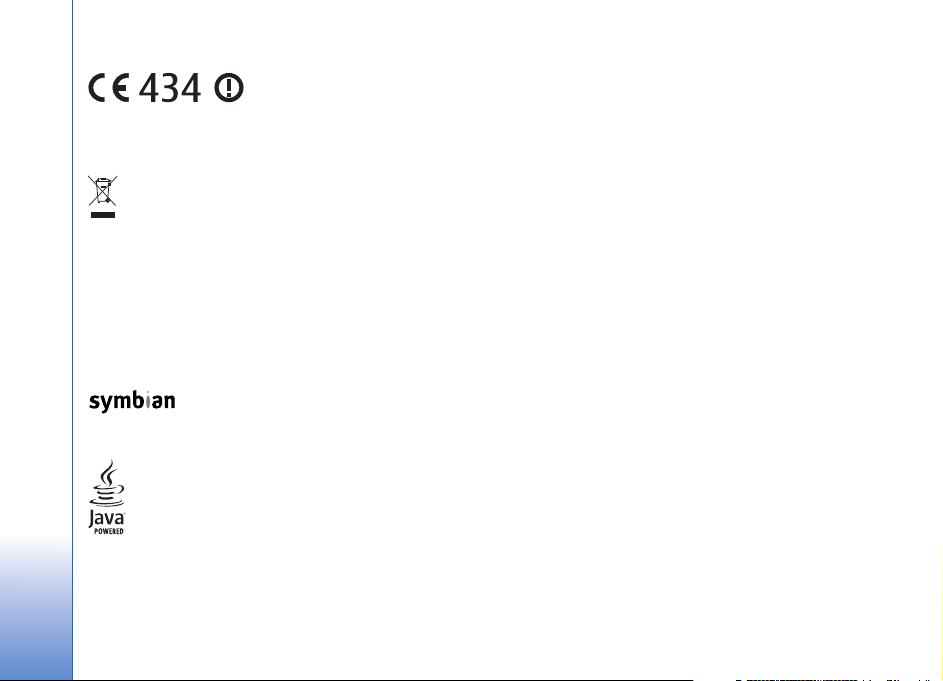
KONFORMITÄTSERKLÄRUNG
Hiermit erklärt NOKIA CORPORATION, dass
sich das Gerät RM-43 in Übereinstimmung
mit den grundlegenden Anforderungen und
der Richtlinie 1999/5/EG befindet. Den vollständigen Text der
Konformitätserklärung finden Sie unter:
http://www.nokia.com/phones/declaration_of_conformity/.
Das Symbol der durchgestrichenen Abfalltonne auf Rädern bedeutet,
dass das Produkt in der Europäischen Union einer getrennten
Müllsammlung zugeführt werden muss. Dies gilt sowohl für das Produkt
selbst, als auch für alle mit diesem Symbol gekennzeichnete
Zubehörteile. Diese Produkte dürfen nicht über den unsortierten
Hausmüll entsorgt werden.
Copyright © 2006 Nokia. Alle Rechte vorbehalten.
Der Inhalt dieses Dokuments darf ohne vorherige schriftliche Genehmigung durch
Nokia in keiner Form, weder ganz noch teilweise, vervielfältigt, weitergegeben,
verbreitet oder gespeichert werden.
Nokia, Nokia Connecting People, Pop-Port und Visual Radio sind Marken oder
eingetragene Marken der Nokia Corporation. Andere in diesem Handbuch
erwähnte Produkt-und Firmennamen können Marken oder Handelsnamen ihrer
jeweiligen Inhaber sein.
Nokia tune ist eine Tonmarke der Nokia Corporation.
This product includes software licensed from
Symbian Software Ltd © 1998-200(6). Symbian and Symbian OS are trademarks of
Symbian Ltd.
Java™ and all Java-based marks are trademarks or registered trademarks of
Sun Microsystems, Inc.
Microsoft, Windows und Media Player sind entweder eingetragene Marken oder
Marken der Microsoft Corporation in den Vereinigten Staaten und / oder anderen
Ländern.
den übrigen einschlägigen Bestimmungen
n
US Patent No 5818437 and other pending patents. T9 tex
Copyright © 1997-2005. Tegic Communications, Inc. All rights reserved.
This product is licensed under the MPEG-4 Visual Patent Portfolio License (i) for
personal and noncommercial use in connection with information which has been
encoded in compliance with the MPEG-4 Visual Standard by a consumer engaged
in a personal and noncommercial activity and (ii) for use in connection with
MPEG-4 video provided by a licensed video provider. No license is granted or shall
be implied for any other use. Additional information, including that
promotional, internal, and commercial uses, may be obtained from MPEG LA, LLC.
See <http://www.mpegla.com>.
Dieses Produkt ist im Rahmen der MPEG-4 Visual Patent Portfolio License lizenziert
(i) für den persönlichen und nicht kommerziellen Einsatz in Verbindung mit
Informationen, die von einem Verbraucher, der nicht zu Unternehmenszwecken
handelt, in Übereinstimmung mit dem MPEG-4 Visual Standard zu persönlichen
Zwecken und unentgeltlich erstellt wurden, und (ii) für den Einsatz in Verbindung
mit MPEG-4-Videos, die von einem lizenzierten Videoanbieter zur Verfügung
gestellt wurden. Es wird weder implizit noch explizit eine Lizenz für andere
Einsatzzwecke gewährt. Weitere Informationen, inklusive solcher zur Verwendung
für Werbezwecke sowie für den internen und kommerziellen Einsatz erhalten Sie
von MPEG LA, LLC. Siehe <http://www.mpegla.com>.
Nokia entwickelt entsprechend seiner Politik die Produkte ständig weiter. Nokia
behält sich das Recht vor, ohne vorherige Ankündigung an jede
Dokumentation beschriebenen Produkte Änderungen und Verbesserungen
vorzunehmen.
Nokia ist unter keinen Umständen verantwortlich für den Verlust von Daten und
Einkünften oder für jedwede besonderen, beiläufigen, mittelbaren oder
unmittelbaren Schäden, wie immer diese auch zustande gekommen sind.
Der Inhalt dieses Dokuments wird so präsentiert, wie er aktuell vorliegt. Nokia
übernimmt weder ausdrücklich noch stillschweigend irgendeine Gewährleistung
für die Richtigkeit oder Vollständigkeit des Inhalts dieses Dokuments,
einschließlich, aber nicht beschränkt auf die stillschweigende Garantie der
Markttauglichkeit und der Eignung für einen bestimmten Zweck, es sei denn,
anwendbare Gesetze oder Rechtsprechung schreiben zwingend eine Haftung vor.
Nokia behält sich das Recht vor, jederzeit ohne vorherige Ankündigung Änderungen
an diesem Dokument vorzunehmen oder das Dokument zurückzuziehen.
Die Verfügbarkeit bestimmter Produkte kann je nach Region variieren. Wenden Sie
sich an einen Nokia-Vertragspartner in Ihrer Nähe.
t input software
related to
m der in dieser
Copyright © 2006 Nokia. All rights reserved.
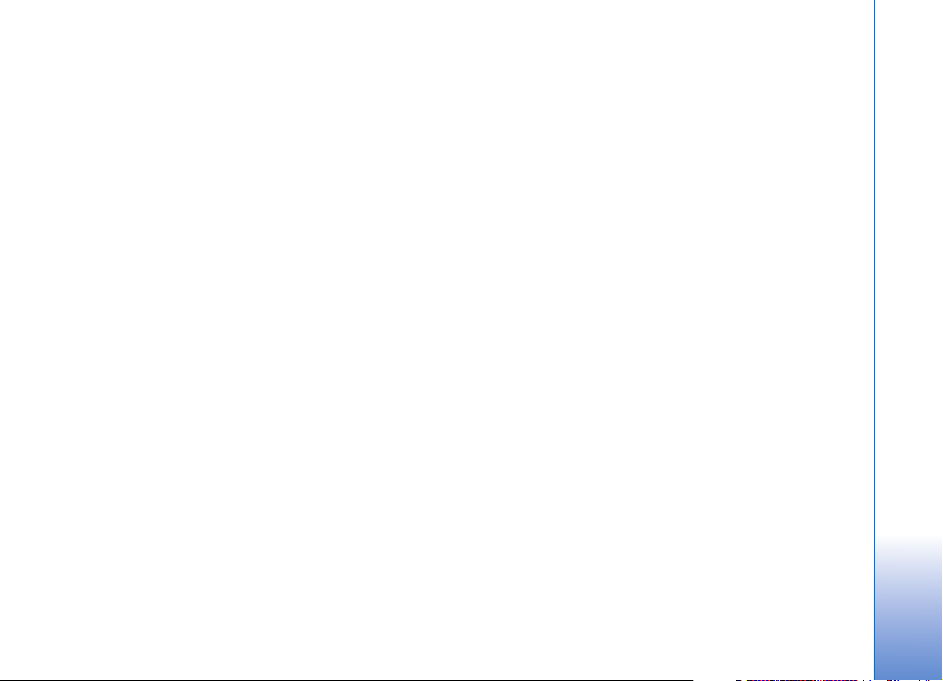
Exportregelungen
Dieses Gerät kann Komponenten, Techniken oder Software enthalten, die den
Exportgesetzen und -bestimmungen der USA oder anderen Ländern unterliegen.
Eine Verbreitung, die Gesetze und Bestimmungen umgeht, ist untersagt.
FCC-HINWEIS – HINWEIS DER KANADISCHEN INDUSTRIE
Ihr Telefon kann Störungen bei Fernseh- und Radiogeräten verursachen (z. B.
wenn Sie das Telefon in unmittelbarer Nähe zu Empfangsgeräten verwenden). Die
FCC/kanadische Industrie kann von Ihnen verlangen, die Benutzung des Telefons zu
unterlassen, wenn sich diese Störungen nicht beheben lassen. Wenn Sie Hilfe
benötigen, wenden Sie sich an die örtliche Dienststelle. Dies es Gerät entspricht Teil
15 der FCC-Richtlinien. Der Betrieb ist nur zulässig, wenn das Gerät keine
gefährlichen Störungen verursacht.
Ausgabe 1 DE, 9252636
Copyright © 2006 Nokia. All rights reserved.
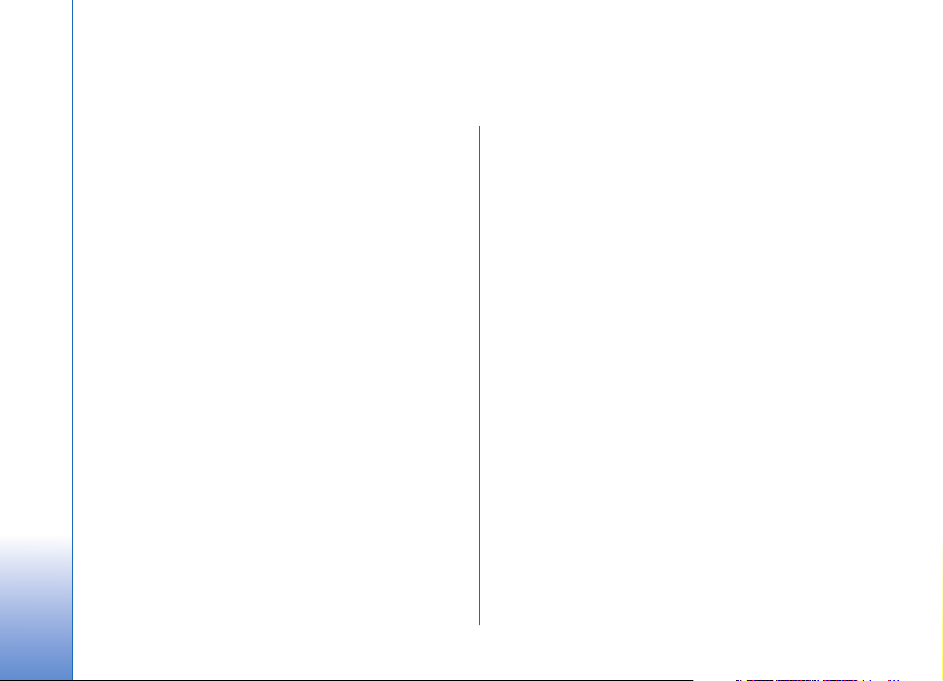
Inhalt
Sicherheitshinweise.................................10
Nokia N91 8GB........................................14
Festplatte...............................................................................14
Speicherbelegung anzeigen .............................................14
Speicher fast voll – verfügbarer Speicher.................... 14
Wichtige Symbole...............................................................15
Nokia Unterstützung im Internet...................................16
Hilfe ........................................................................................16
Einführung ............................................................................17
Uhr...........................................................................................17
Uhrzeiteinstellungen..................................................17
Weltuhr ..........................................................................18
Lautstärkeregelung.............................................................18
Dateimanager.......................................................................19
Tastensperre..........................................................................20
Player ........................................................21
Einen Song wiedergeben...................................................21
Steuerung.............................................................................. 21
Anzeigen................................................................................ 22
Wiedergabemodi .................................................................22
Zufallswiedergabe.......................................................22
Copyright © 2006 Nokia. All rights reserved.
Wiederholen..................................................................22
Klang verändern ..................................................................22
Klangregler....................................................................22
Audio-Einstellungen...................................................23
Im Musik-Shop.............................................................23
Übertragen von Musikdateien.........................................24
Musik vom PC übertragen.........................................24
Musik übertragen........................................................25
Wiedergabelisten ................................................................26
Eine Wiedergabeliste erstellen................................26
Songs zu einer Wiedergabeliste hinzufügen .......26
Reihenfolge der Songs ändern................................. 27
Songs aus einer Wiedergabeliste löschen............ 27
Elemente aus Ansichten zu einer
Wiedergabeliste hinzufügen ....................................27
Wiedergabelistendetails............................................28
Automatische Wiedergabelisten.............................28
Verfügbare Optionen..........................................................28
Optionen in der Ansicht „Aktuelle Titel“...............29
Elemente umbenennen......................................................29
Song-Details anzeigen und bearbeiten ........................29
Bibliothekdetails..................................................................30
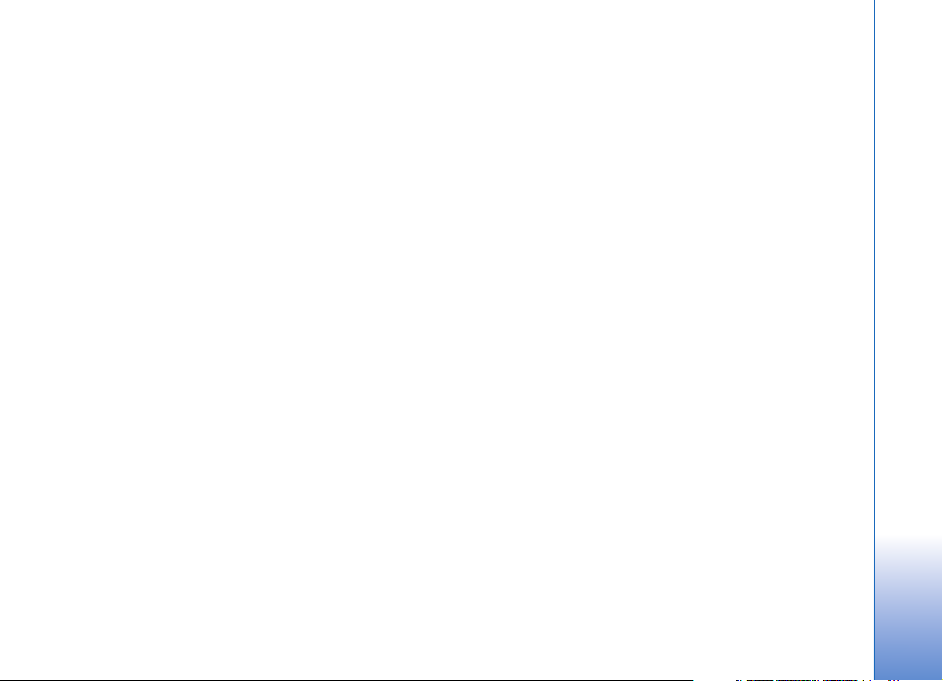
Einen Song als Klingelton festlegen...............................30
Visualisierung .......................................................................30
Album-Grafik ändern..........................................................30
Informationen über verschlüsselte Audiodaten..........31
Bitraten...........................................................................31
Variable Bitrate ............................................................31
Gerät personalisieren.............................. 32
Profile – Töne einstellen....................................................32
Offline-Profil.................................................................33
Ändern des Erscheinungsbilds des Geräts ....................33
Modus Aktiver Standby......................................................34
Anrufen.................................................... 35
Sprachanrufe ........................................................................35
Telefonkonferenz..........................................................36
Kurzwahl einer Telefonnummer...............................36
Sprachanwahl...............................................................36
Anruf entgegennehmen oder abweisen........................37
Anklopfen (Netzdienst) ..............................................38
Optionen während eines Sprachanrufs .................38
Kontakte (Telefonbuch) ......................... 40
Namen und Nummern speichern....................................40
Standardnummern und -adressen..........................41
SIM-Speicher und SIM-Dienste.......................................41
Kontakte kopieren............................................................... 42
Klingeltöne zu Kontakten hinzufügen...........................42
Kontaktgruppen erstellen .................................................43
Mitglieder einer Gruppe entfernen ........................43
Mitteilungen ............................................44
Texteingaben........................................................................45
Herkömmliche Texteingabe ...................................... 45
Automatische Worterkennung-Texterkennung .. 46
Text in die Zwischenablage kopieren.....................48
Mitteilungen erstellen und senden................................48
MMS- und E-Mail-Einstellungen empfangen..... 50
Eingang – Mitteilungen empfangen..............................51
Multimedia-Mitteilungen.........................................51
Daten und Einstellungen...........................................52
Internetdienst-Mitteilungen....................................52
Meine Ordner .......................................................................52
Mailbox ..................................................................................53
Mailbox öffnen.............................................................53
E-Mails abrufen...........................................................53
Automatisches Abrufen von E-Mails.....................54
E-Mails löschen ...........................................................54
Verbindung mit der Mailbox trennen.................... 55
Ausgang – Zu sendende Mitteilungen..........................55
Auf einer SIM-Karte gespeicherte Mitteilungen
anzeigen.................................................................................56
Copyright © 2006 Nokia. All rights reserved.
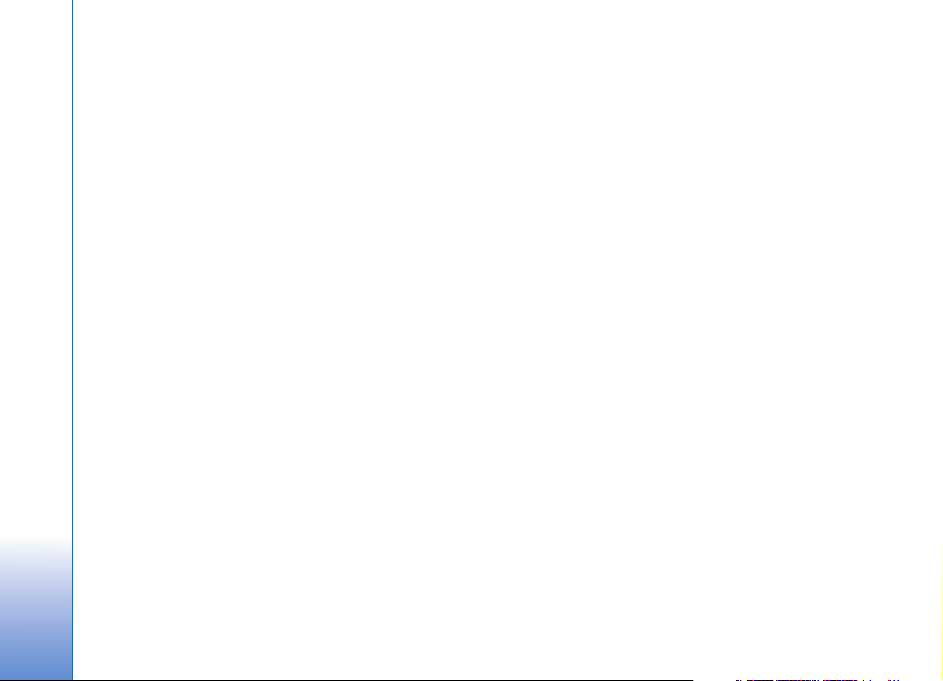
Mitteilungs-Einstellungen................................................56
Kurzmitteilungen.........................................................56
Multimedia-Mitteilungen.........................................58
E-Mail.............................................................................59
Internetdienst-Mitteilungen.................................... 61
Cell Broadcast ..............................................................61
Sonstige Einstellungen ..............................................61
Medienanwendungen ..............................62
Kamera...................................................................................62
Fotos aufnehmen.........................................................62
Sucher.............................................................................64
Tipps für gelungene Fotos......................................... 64
Videoaufnahme............................................................65
Galerie....................................................................................67
Bilder und Videoclips anzeigen ............................... 67
Präsentationen.............................................................68
Ordner.............................................................................68
Music-Player ........................................................................68
RealPlayer™...........................................................................68
Videos wiedergeben....................................................69
Inhalte über das Mobilfunknetz streamen........... 69
RealPlayer-Einstellungen empfangen................... 69
FlashPlayer............................................................................70
Flash-Dateien verwalten...........................................71
Flash-Dateien wiedergeben......................................71
Aufnahme..............................................................................71
Radio.......................................................................................72
Radioempfang ..............................................................72
Visuelle Inhalte anzeigen..........................................73
Gespeicherte Sender...................................................73
Einstellungen................................................................73
Persönlich.................................................75
Chat – Instant Messaging ...............................................75
Chat-Einstellungen empfangen ..............................75
Eine Verbindung mit einem Chat-Server
aufbauen........................................................................75
Chat-Einstellungen ändern.......................................76
Chat-Gruppen und -Teilnehmer suchen...............76
Chat-Gruppen beitreten............................................76
Chat.................................................................................77
Chats anzeigen und beginnen.................................77
Chat-Kontakte..............................................................78
Chat-Gruppen verwalten ..........................................78
Chat-Server-Einstellungen.......................................79
Push-to-talk (Netzdienst).................................................80
Einen Push-to-talk-Zugangspunkt definieren .... 80
Push-to-talk-Einstellungen......................................81
Bei Push-to-talk anmelden ......................................82
Push-to-talk beenden................................................82
Zweiergespräch führen..............................................82
Copyright © 2006 Nokia. All rights reserved.
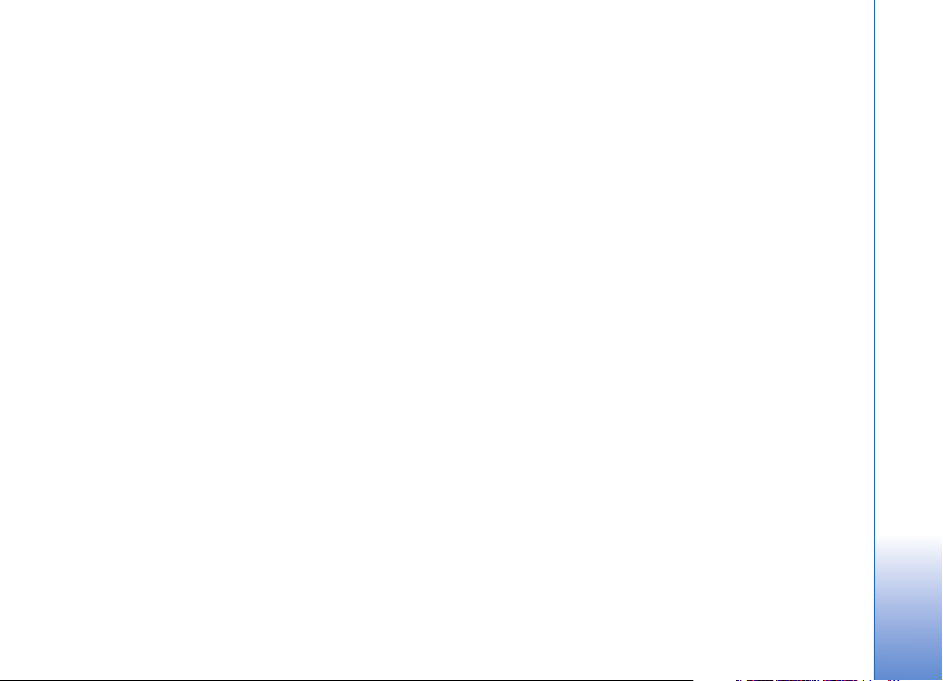
Zweiergespräch annehmen.......................................83
Gruppengespräch führen...................................................83
Anmeldestatus anderer abonnieren...............................83
Rückrufbitte senden ...........................................................83
Auf eine Rückrufbitte antworten............................83
Kanäle.....................................................................................83
Eigene Kanäle erstellen..............................................84
Über einen Kanal sprechen.......................................84
Auf eine Kanaleinladung antworten..............................85
Push-to-talk-Protokoll anzeigen ....................................85
Protokoll.................................................................................85
Letzte Anrufe ...............................................................85
Anrufdauer.....................................................................85
Paketdaten.....................................................................86
Alle Kommunikationsereignisse überwachen ......86
Lifeblog...................................................................................87
Installation auf Ihrem PC ..........................................88
Anschluss Ihres Geräts am PC..................................88
Kopieren von Elementen............................................89
Einträge ins Internet stellen.....................................89
Elemente aus anderen Quellen importieren.........90
Durchsuchen Sie Zeitlinie und Favoriten..............90
Weitere Informationen...............................................90
Kalender....................................................91
Kalendereinträge erstellen................................................91
Kalendererinnerung einrichten........................................92
Kalenderansichten ..............................................................92
Aufgabenansicht..........................................................93
Kalendereinträge entfernen.............................................93
Kalendereinstellungen.......................................................93
Office........................................................94
Rechner..................................................................................94
Prozentwerte berechnen ...........................................94
Umrechner.............................................................................94
Eine Grundwährung und Wechselkurse
festlegen ........................................................................95
Notizen...................................................................................95
Web...........................................................96
Dienste ...................................................................................96
Zugriffspunkt für Dienste..........................................96
Lesezeichenansicht.....................................................96
Verbindung herstellen................................................97
Internet-Browser.........................................................98
Elemente herunterladen und erwerben ..............100
Verbindung beenden.................................................100
Einstellungen für Dienste........................................101
Internet ................................................................................102
Copyright © 2006 Nokia. All rights reserved.
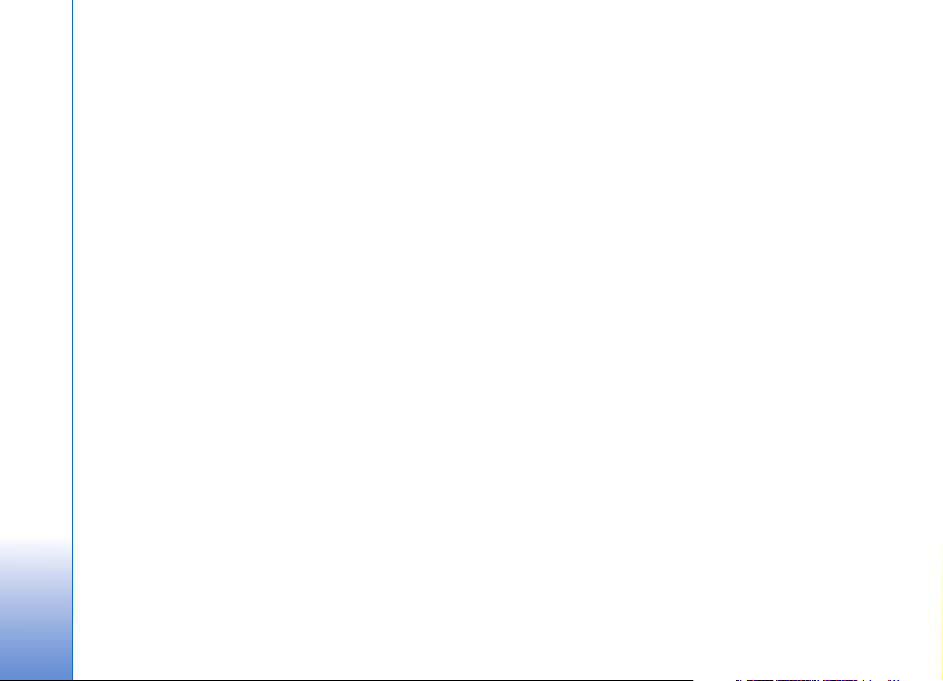
Download!...........................................................................102
Verbindungen........................................ 104
Bluetooth Verbindung .....................................................104
Einstellungen..............................................................105
Daten über eine Bluetooth Verbindung
senden ..........................................................................106
Geräte koppeln...........................................................107
Daten über eine Bluetooth Verbindung
empfangen ..................................................................107
Bluetooth Funktion deaktivieren..........................108
Datenkabel..........................................................................108
PC-Verbindungen..............................................................108
CD-ROM.......................................................................108
Verwendung des Geräts als Modem....................109
Verbindungs-Manager.....................................................109
Datenverbindungen ..................................................109
Datenverbindungs-Details anzeigen....................109
Wireless LAN (WLAN).......................................................110
Synchronisation.................................................................111
Neues Synchronisationsprofil erstellen ..............112
Daten synchronisieren .............................................113
Geräte-Manager................................................................113
Server-Profileinstellungen......................................114
System ................................................... 115
SettingWizard ....................................................................115
E-Mail...........................................................................115
Push-to-talk................................................................115
Betreiber ......................................................................116
Weitere Informationen............................................116
Einstellungen......................................................................116
Telefonnummer..........................................................116
Anrufeinstell...............................................................118
Verbindung..................................................................119
Dat./Uhrzeit.................................................................123
Sicherheit.....................................................................123
Rufumleitung..............................................................127
Anrufsperre .................................................................127
Netz...............................................................................127
Zubeh.-einst................................................................128
Standortinfo .......................................................................128
Orient.-punkte ...................................................................129
Sprachbefehle ....................................................................130
Programm-Manager.........................................................130
Anwendungen und Software installieren...........131
Anwendungen und Software entfernen .............132
Anwendungseinstellungen......................................133
Speicher – Festplatte.......................................................133
System..........................................................................133
Copyright © 2006 Nokia. All rights reserved.
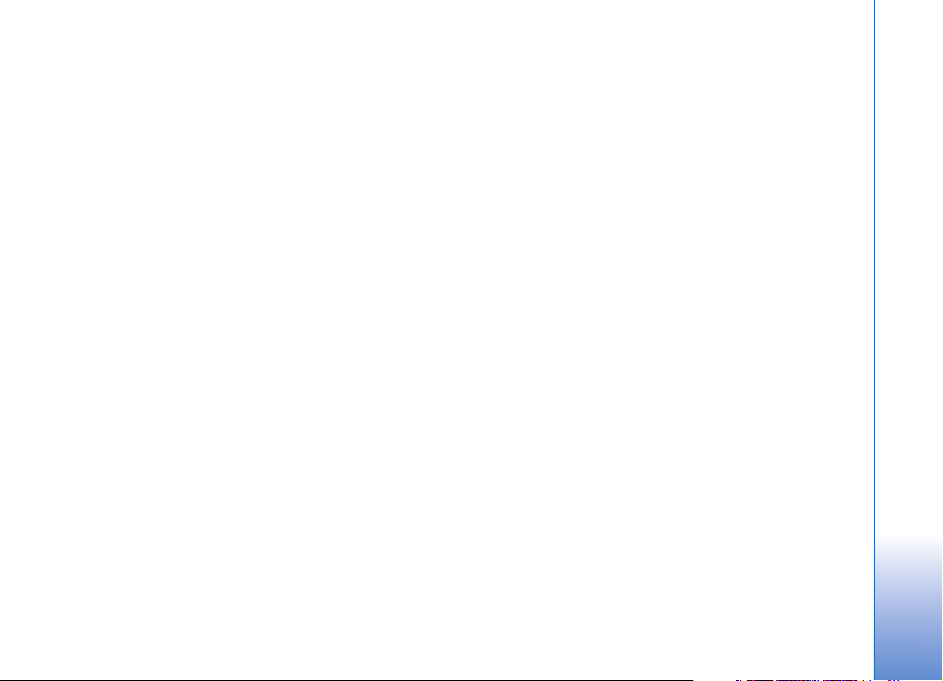
Digital Rights Management .......................................... 135
Fehlerbehebung..................................... 136
Häufig gestellte Fragen ..................................................136
Akku-Informationen............................. 139
Laden und Entladen.........................................................139
Richtlinien zur Ermittlung der Echtheit
von Nokia Akkus ...............................................................140
Pflege und Wartung ............................. 142
Weitere Sicherheitshinweise ............... 143
Index ...................................................... 147
Copyright © 2006 Nokia. All rights reserved.
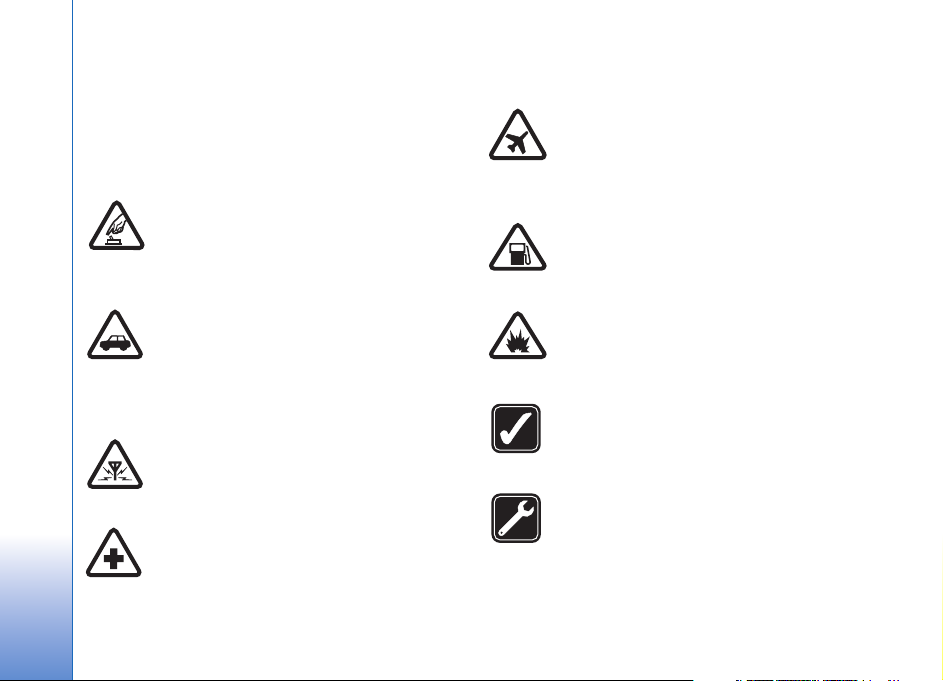
Sicherheitshinweise
10
Lesen Sie diese einfachen Richtlinien. Deren
Nichtbeachtung kann gefährliche Folgen haben oder
gegen Vorschriften verstoßen. Lesen Sie die ausführliche
Bedienungsanleitung für weitere Informationen.
EINSCHALTEN
Schalten Sie das Gerät nicht ein, wenn der
Einsatz von Mobiltelefonen verboten ist, es
Störungen verursachen oder Gefahr entstehen
kann.
VERKEHRSSICHERHEIT GEHT VOR
Beachten Sie alle vor Ort geltenden Gesetze.
Die Hände müssen beim Fahren immer für die
Bedienung des Fahrzeugs frei sein. Die
Verkehrssicherheit muss beim Fahren immer
Vorrang haben.
STÖRUNGEN
Bei mobilen Geräten kann es zu Störungen
durch Interferenzen kommen, die die Leistung
beeinträchtigen könnten.
IN KRANKENHÄUSERN AUSSCHALTEN
Beachten Sie alle Gebote und Verbote.
Schalten Sie das Gerät in der Nähe
medizinischer Geräte aus.
Copyright © 2006 Nokia. All rights reserved.
AN BORD EINES FLUGZEUGS
AUSSCHALTEN
Beachten Sie alle Gebote und Verbote. Mobile
Geräte können Störungen in Flugzeugen
verursachen.
AN TANKSTELLEN AUSSCHALTEN
Benutzen Sie das Gerät nicht an Tankstellen.
Verwenden Sie es nicht in der Nähe von
Kraftstoffen oder Chemikalien.
IN SPRENGGEBIETEN AUSSCHALTEN
Beachten Sie alle Gebote und Verbote.
Benutzen Sie das Gerät nicht in
Sprenggebieten.
UMSICHTIG VERWENDEN
Halten Sie das Gerät in der vorgesehenen
Position (siehe Produktdokumentation).
Berühren Sie die Antenne nicht unnötig.
QUALIFIZIERTER KUNDENDIENST
Installation und Reparatur dieses Produkts darf
nur durch qualifiziertes Fachpersonal erfolgen.
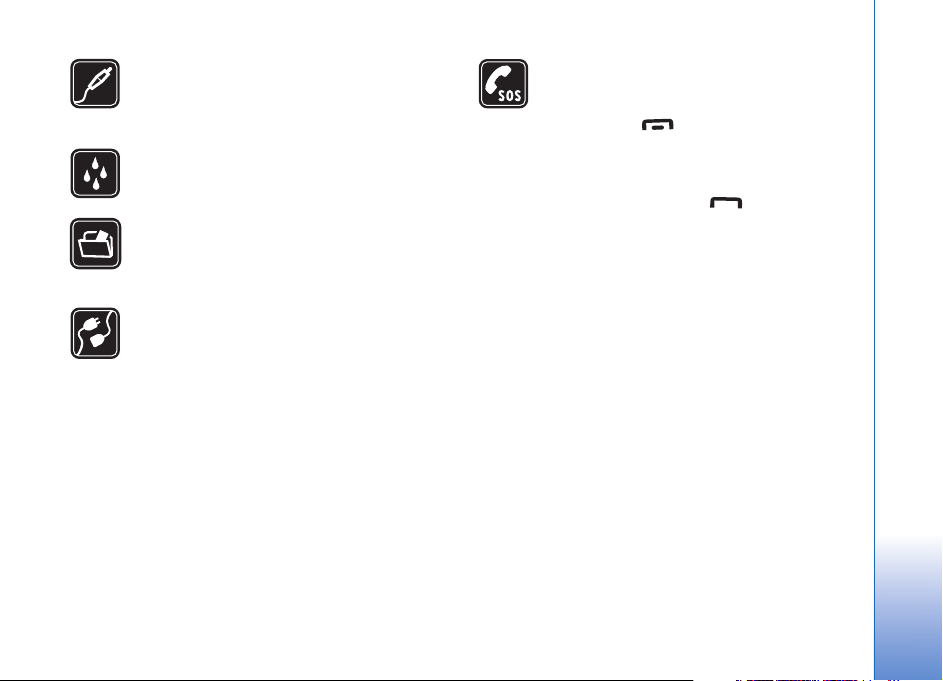
ZUBEHÖR UND AKKUS
Verwenden Sie nur zugelassenes Zubehör und
zugelassene Akkus. Schließen Sie keine
inkompatiblen Produkte an.
WASSERDICHTIGKEIT
Ihr Gerät ist nicht wasserdicht. Halten Sie es
trocken.
SICHERUNGSKOPIEN
Von allen wichtigen Daten sollten Sie entweder
Sicherungskopien anfertigen oder Abschriften
aufbewahren.
ANSCHLUSS AN ANDERE GERÄTE
Wenn Sie das Gerät an ein anderes Gerät
anschließen, lesen Sie dessen
Bedienungsanleitung, um detaillierte
Sicherheitshinweise zu erhalten. Schließen Sie
keine inkompatiblen Produkte an.
NOTRUFE
Stellen Sie sicher, dass die Telefonfunktion des
Geräts eingeschaltet und betriebsbereit ist.
Drücken Sie so oft wie notwendig, um
die Anzeige zu löschen und zur
Ausgangsanzeige zurückzukehren. Geben Sie
die Notrufnummer ein und drücken Sie
anschließend die Taste . Geben Sie Ihren
Standort durch. Beenden Sie das Gespräch
nicht, bevor Ihnen die Erlaubnis hierzu erteilt
worden ist.
Informationen über Ihr Gerät
Das in dieser Bedienungsanleitung beschriebene mobile
Gerät ist für den Einsatz in EGSM 900/1800/1900- und
UMTS 2100-Netzen zugelassen. Weitere Hinweise über
Mobilfunknetze erhalten Sie von Ihrem Diensteanbieter.
Beachten Sie alle geltenden Gesetze und verletzen Sie
nicht die Privatsphäre und Rechte anderer, wenn Sie die
Funktionen dieses Geräts nutzen.
Ein Copyright-Schutz kann das Kopieren, Ändern,
Übertragen und Weiterleiten bestimmter Bilder, Musik
(einschließlich Klingeltöne) und anderer Inhalte
verhindern.
Copyright © 2006 Nokia. All rights reserved.
11
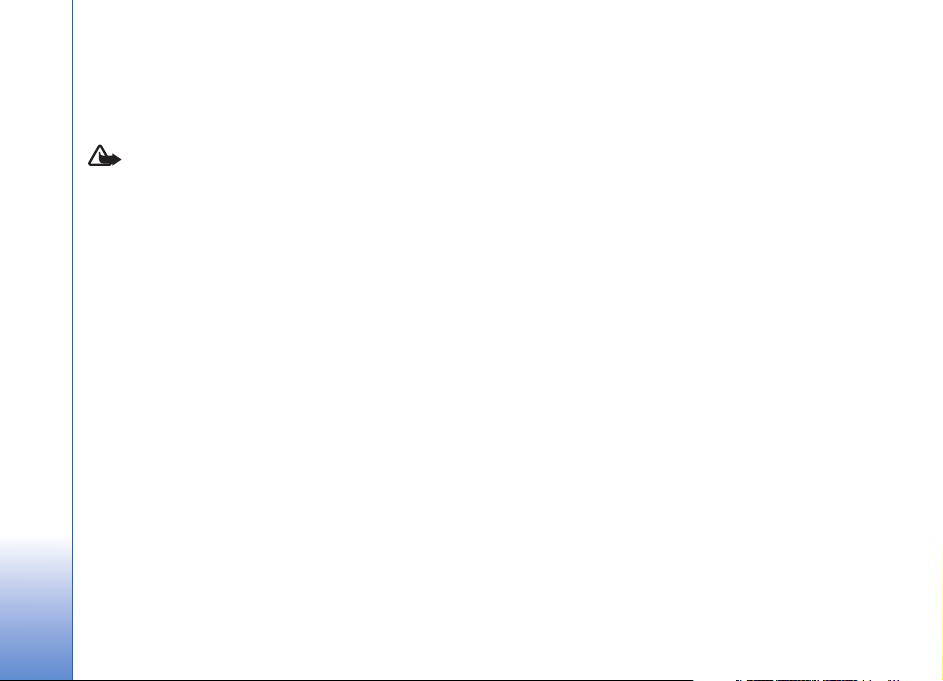
Beachten Sie alle geltenden Gesetze sowie die örtlichen
kulturellen Gepflogenheiten und verletzen Sie nicht die
Privatsphäre und Rechte anderer, wenn Sie Videoclips
oder Bilder aufnehmen.
Warnung: Wenn Sie außer der
Erinnerungsfunktion andere Funktionen des
Geräts verwenden möchten, muss es eingeschaltet
sein. Schalten Sie das Gerät nicht ein, wenn es
durch den Einsatz mobiler Geräte zu Störungen
kommen oder Gefahr entstehen kann.
Netzdienste
Für die Verwendung des Mobiltelefons benötigen Sie
Zugriff auf die Dienste eines Mobilfunknetzbetreibers.
Voraussetzung für die Verwendung vieler Funktionen
dieses Geräts sind entsprechende Funktionen des
Mobilfunknetzes. Diese Netzfunktionen sind u. U. nicht
in allen Netzen verfügbar, oder Sie müssen ihre
Nutzung mit dem Diensteanbieter vereinbaren, damit Sie
auf diese zugreifen können. Ihr Diensteanbieter muss
Ihnen u. U. zusätzliche Informationen für die Verwendung
der Dienste und über die damit verbundenen Kosten
geben. Bei einigen Netzen können außerdem
Einschränkungen gegeben sein, die Auswirkung auf die
Verwendung der Netzdienste haben. Einige Netze
unterstützen z. B. nicht alle sprachabhängigen Zeichen
und Dienste.
Ihr Diensteanbieter hat möglicherweise verlangt, dass
bestimmte Funktionen in Ihrem Gerät deaktiviert oder
nicht aktiviert wurden. In diesem Fall werden sie nicht im
Menü Ihres Geräts angezeigt. Zudem kann Ihr Gerät
besonders konfiguriert sein. Dabei können Menünamen,
die Menüreihenfolge und Symbole geändert worden sein.
Bitte wenden Sie sich für weitere Informationen an Ihren
Diensteanbieter.
Dieses Gerät unterstützt WAP 2.0-Protokolle (HTTP und
SSL) über TCP/IP. Einige Funktionen dieses Geräts wie
MMS, Internetzugang, E-Mails und das Herunterladen von
Inhalten per Browser oder MMS erfordern die
Unterstützung der betreffenden Technik durch das
Mobilfunknetz.
Wenden Sie sich bezüglich Verfügbarkeit und weiterer
Informationen über die Verwendung der
SIM-Kartendienste an den Anbieter Ihrer SIM-Karte. Dies
kann der Diensteanbieter, der Netzbetreiber oder ein
Drittanbieter sein.
Zubehör, Akkus und Ladegeräte
Bevor Sie den Akku herausnehmen, müssen Sie das Gerät
immer ausschalten und es vom Ladegerät trennen.
Wenn Sie den Akku herausnehmen, ohne vorher das
Gerät auszuschalten, kann die Festplatte beschädigt
werden.
12
Copyright © 2006 Nokia. All rights reserved.
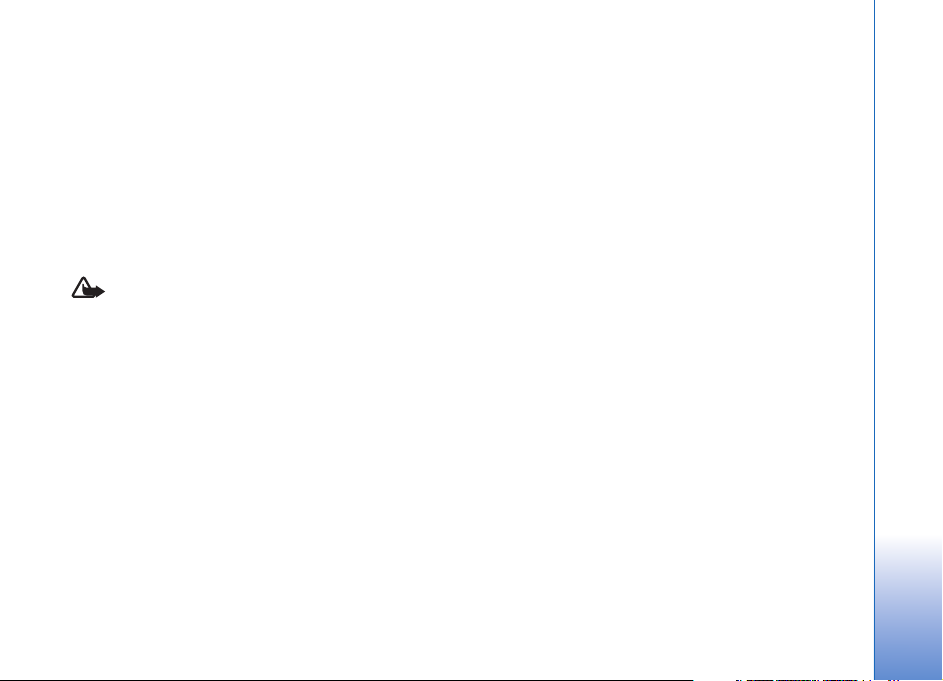
Prüfen Sie bei jedem Ladegerät, welche Modellnummer es
hat, bevor Sie es zusammen mit diesem Gerät verwenden.
Dieses Gerät kann nur verwendet werden, wenn es über die
Ladegeräte DC-4, AC-3 und AC-4 sowie bei Verwendung
des Ladegerät-Adapters CA-44 über die Ladegeräte AC-1,
ACP-7, ACP-8, ACP-9, ACP-12 sowie die
Zigarettenanzünder-Ladekabel LCH-8, LCH-9 oder LCH-12
mit Strom versorgt wird.
Der Akku BL-5C ist zur Verwendung mit diesem Gerät
vorgesehen.
Warnung: Verwenden Sie nur Akkus, Ladegeräte
und Zubehör, die von Nokia für den Einsatz mit
diesem Modell zugelassen wurden. Der Einsatz
anderer Typen lässt möglicherweise die Zulassung
oder Garantie bzw. Gewährleistung erlöschen und
kann gefährliche Folgen haben.
Erkundigen Sie sich bei Ihrem Händler nach zugelassenem
Zubehör. Ziehen Sie beim Trennen des Kabels von
Zubehörteilen am Stecker und nicht am Kabel.
Copyright © 2006 Nokia. All rights reserved.
13
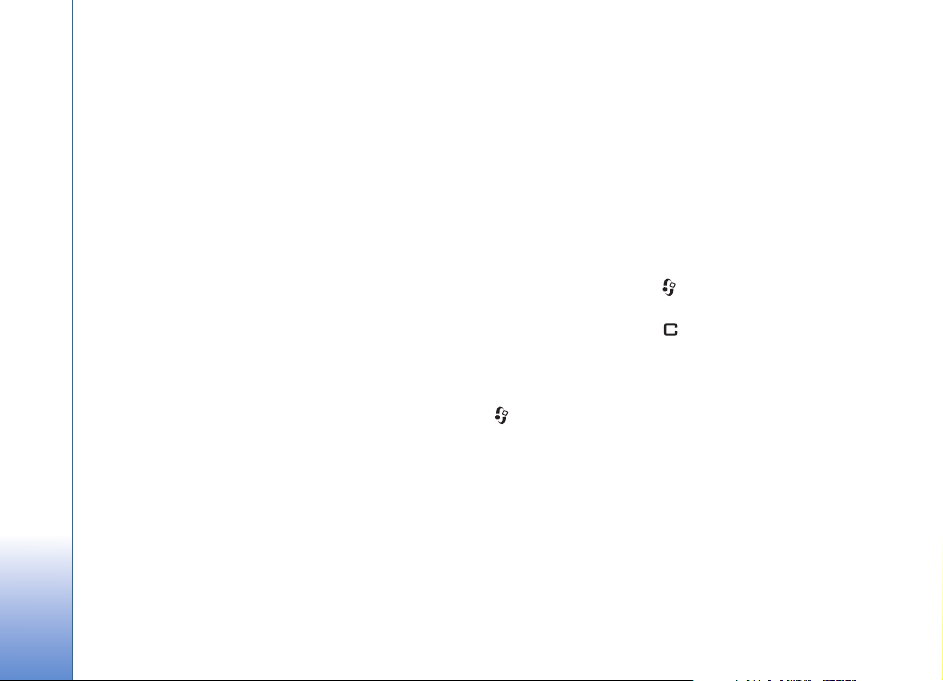
Nokia N91 8GB
14
Modellnummer: Nokia N91-2
In diesem Dokument als Nokia N91 bezeichnet.
Wir freuen uns, dass Sie sich für ein Nokia N91
entschieden haben. Ihr Gerät enthält Stereosound, eine
Nokia N91 8GB
Speicherkapazität für maximal 6000 Lieder,
Musikdownloads über das Mobilfunknetz, Zugriff auf Ihre
Musiksammlung, Smartphone-Funktion mit Wi-Fi und
eine Kamera mit 2 Megapixel.
Festplatte
Ihr Gerät verfügt über eine 8-GB-Festplatte, die viel
Speicherkapazität für verschiedene Dateiformate bietet.
Sensoren im Gerät halten die Festplatte an, wenn die
Betriebstemperatur zu niedrig oder zu hoch ist, wenn das
Gerät fallen gelassen wird oder wenn das rückwärtige
Cover des Geräts entfernt wird. Festplatten sind
zerbrechliche Komponenten, die sorgfältig gehandhabt
werden müssen. Alle Einwirkungen durch Stöße, Vibration
und Herunterfallen oder durch sonstige falsche
Handhabung des Geräts sowie extreme Temperaturen,
Feuchtigkeit und Flüssigkeiten können das
Festplattenlaufwerk beschädigen. Dadurch können Daten
verloren gehen oder beschädigt werden.
Copyright © 2006 Nokia. All rights reserved.
Entfernen Sie nicht das rückseitige Cover, wenn das Gerät
eingeschaltet ist.
Speicherbelegung anzeigen
Das Ausführen von Anwendungen im Hintergrund erhöht
den Stromverbrauch und verkürzt die Betriebsdauer des
Akkus. Zum Schließen von im Hintergrund ausgeführter
Anwendungen halten Sie gedrückt, um die geöffneten
Anwendungen anzuzeigen. Navigieren Sie zu einer
Anwendung, drücken Sie , und wählen Sie Ja, um die
Auswahl zu bestätigen.
Um eine Übersicht über die Speicherbelegung und die Art
der vorliegenden Daten im Gerät zu gewinnen, drücken Sie
und wählen System > Festplatte. Wählen Sie
Optionen > Speicherdetails, und navigieren Sie nach
unten zu Freier Speicher, um den freien Speicher des
Geräts anzuzeigen.
Speicher fast voll – verfügbarer Speicher
Das Gerät informiert Sie, wenn der Speicherplatz knapp
wird. Wenn der Speicher des Geräts fast voll ist und der
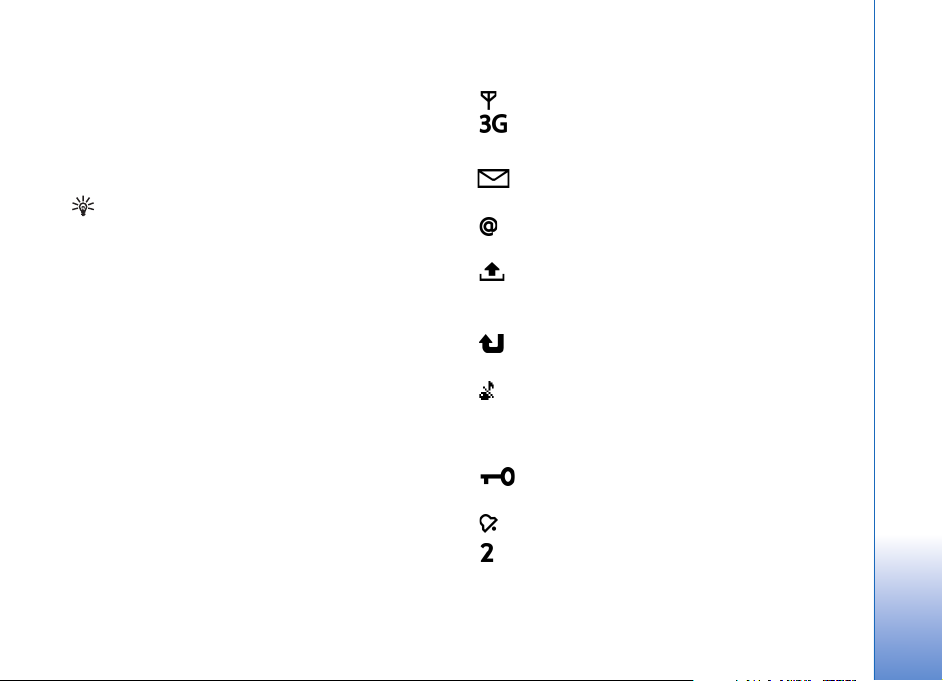
Browser geöffnet ist, wird der Browser automatisch
geschlossen, um Speicherplatz freizugeben.
Um Speicherplatz freizugeben, übertragen Sie mit
Dateiman. Daten auf die Festplatte. Markieren Sie die zu
verschiebenden Dateien, und wählen Sie Optionen > In
Ordner verschieb. > Festplatte und dann einen Ordner.
Tipp: Um Speicher im Gerät freizugeben, verwenden
Sie die Bildspeicherung aus der Nokia PC Suite, um
Bilder und Videoclips an einen kompatiblen PC zu
übertragen. Weitere Informationen finden Sie auf
der beiliegenden CD-ROM.
Um Speicher durch Löschen von Daten freizugeben,
verwenden Sie Dateiman. oder die jeweilige Anwendung.
Sie können zum Beispiel Folgendes löschen:
• Mitteilungen in den Ordnern Eingang, Entwürfe und
Gesendet unter Mitteil.
• Abgerufene E-Mails im Telefonspeicher
• Gespeicherte Internetseiten
• Gespeicherte Bilder, Videos oder Tonaufnahmen
• Kontaktdaten
• Kalendernotizen
• Heruntergeladene Anwendungen. Siehe
auch‘Programm-Manager’, S. 130.
• Andere Daten, die Sie nicht mehr benötigen
Wichtige Symbole
–Das Telefon wird in einem GSM-Netz verwendet.
(Netzdienst)–Das Telefon wird in einem UMTS-Netz
verwendet. Siehe ‘Netz’, S. 127.
– Im Ordner Eingang unter Mitteil. befinden sich
eine oder mehrere ungelesene Mitteilungen.
Sie haben neue E-Mails in der Remote-Mailbox
erhalten.
– Im Ordner Ausgang befinden sich noch zu
sendende Mitteilungen. Siehe ‘Ausgang – Zu sendende
Mitteilungen’, S. 55.
– Sie haben Anrufe verpasst. Siehe
‘Sprachanrufe’, S. 35.
– Wird angezeigt, wenn Ruftonart auf Lautlos
und Kurzmitteilungssignal, Chat-Signal und
E-Mail-Signal auf Aus gestellt sind. Siehe ‘Profile – Töne
einstellen’, S. 32.
– Das Tastenfeld des Telefons ist gesperrt. Siehe
‘Tastensperre’, S. 20.
– Der Weckton ist aktiviert. Siehe ‘Uhr’, S. 17.
– Die zweite Telefonleitung wird verwendet. Siehe
‘Anrufeinstell.’, S. 118.
Nokia N91 8GB
Copyright © 2006 Nokia. All rights reserved.
15
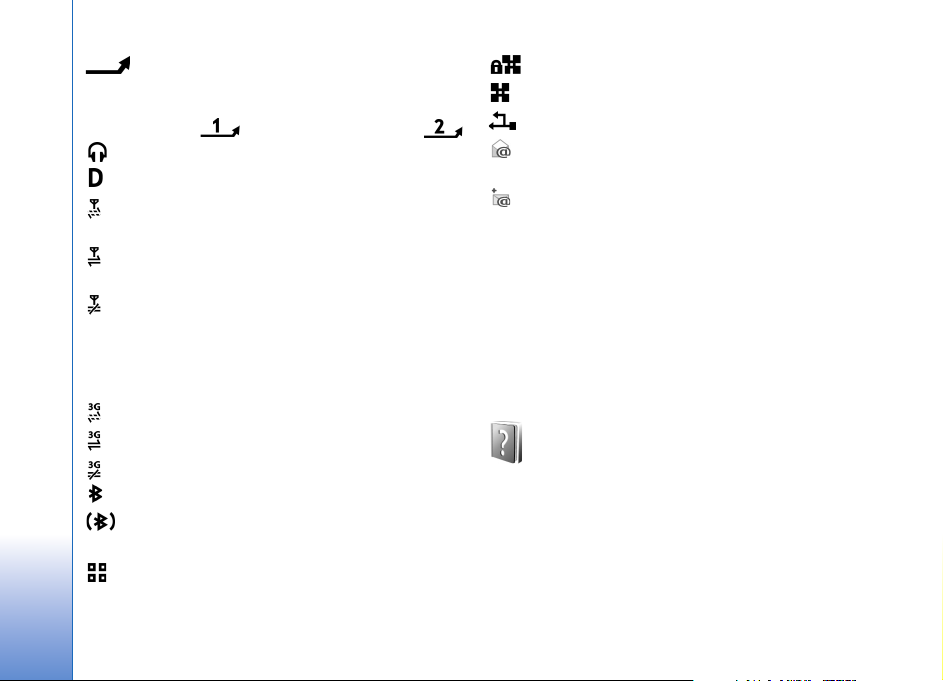
– Alle Anrufe für das Telefon werden an eine
andere Nummer umgeleitet. Wenn Sie über zwei
Telefonleitungen verfügen, ist die Umleitungsanzeige für
die erste Leitung und für die zweite Leitung .
– Ein Headset ist an das Telefon angeschlossen.
– Ein Datenanruf ist aktiv.
Nokia N91 8GB
– Eine GPRS- oder EDGE-Paketdatenverbindung ist
verfügbar.
– Eine GPRS- oder EDGE-Paketdatenverbindung ist
aktiv.
– Eine GPRS- oder EDGE-Paketdatenverbindung wird
gehalten. Diese Symbole werden anstelle der
Signalstärkeanzeige (oben links in der Ausgangsanzeige)
angezeigt. Siehe ‘Paketdatenverbindungen in GSM- und
UMTS-Netzen’, S. 119.
– Eine UMTS-Paketdatenverbindung ist verfügbar.
– Eine UMTS-Paketdatenverbindung ist aktiv.
– Eine UMTS-Paketdatenverbindung wird gehalten.
– Bluetooth Verbindung ist Ein.
– Daten werden via Bluetooth Funktechnik
übertragen. Siehe ‘Bluetooth Verbindung’, S. 104.
Das Gerät ist so eingestellt, dass es nach WLANs
sucht, und es ist ein Wireless LAN verfügbar. Siehe
‘Wireless LAN (WLAN)’, S. 110.
Es ist eine verschlüsselte WLAN-Verbindung aktiv.
Es ist eine unverschlüsselte WLAN-Verbindung aktiv.
– Eine USB-Verbindung ist aktiv.
– Sie haben eine bereits gelesene E-Mail, die Sie auf
Ihr Telefon übertragen können.
– Sie haben eine ungelesene E-Mail, die Sie auf Ihr
Telefon übertragen können.
Nokia Unterstützung im Internet
Die neueste Version dieser Bedienungsanleitung sowie
zusätzliche Informationen, Downloads und Dienste rund
um Ihr Nokia Produkt finden Sie unter
http://www.nokia.com/support oder den Nokia
Internetseiten in Ihrer Sprache.
Hilfe
Ihr Gerät verfügt über eine kontextabhängige Hilfe. Sie
können die Hilfe über eine Anwendung oder im
Hauptmenü aufrufen.
Wenn eine Anwendung geöffnet ist, erhalten Sie Hilfe zur
aktuellen Anzeige unter Optionen > Hilfe
16
Copyright © 2006 Nokia. All rights reserved.
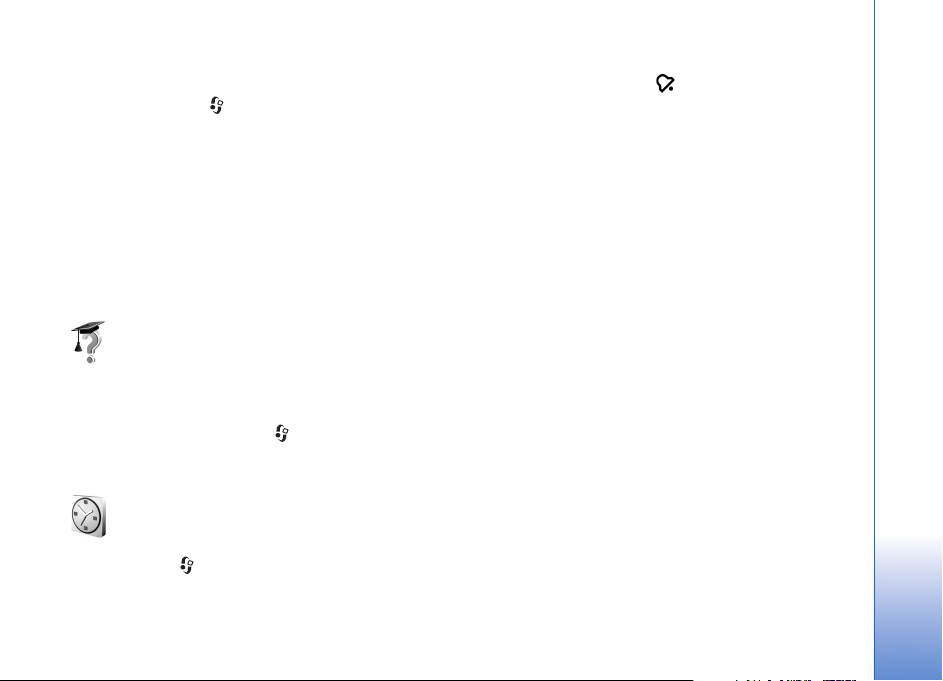
Wenn Sie die Anleitungen lesen, können Sie zwischen der
Hilfe und der im Hintergrund geöffneten Anwendung
wechseln, indem Sie gedrückt halten.
Um die Hilfe im Hauptmenü zu öffnen, wählen Sie
System > Hilfe. Wählen Sie die gewünschte Anwendung
aus, um die Hilfethemen anzuzeigen. Um mit einem
Stichwort nach Hilfethemen zu suchen, wählen Sie
Optionen > Stichwortsuche.
Wenn Sie ein Hilfethema lesen und andere verwandte
Themen anzeigen möchten, blättern Sie mit dem Joystick
nach links oder rechts.
Einführung
Die Einführung zeigt Ihnen einen Ausschnitt aus dem
Funktionsumfang Ihres Geräts. Um die Einführung aus dem
Menü aufzurufen, drücken Sie und wählen
Persönlich > Einführung und den gewünschten Abschnitt.
Uhr
Drücken Sie auf , und wählen Sie Persönlich > Uhr.
Um eine neue Erinnerung einzustellen, wählen Sie
Optionen > Weckzeit einstellen. Geben Sie die
Erinnerungszeit ein, und wählen Sie OK. Wenn der Wecker
aktiv ist, wird das Zeichen angezeigt.
Wählen Sie Stop, um die Erinnerung auszuschalten. Wenn
der Erinnerungsalarm ertönt, wählen Sie Schlumm., um
den Ton für fünf Minuten auszuschalten. Nach diesem
Zeitraum ertönt die Erinnerung erneut. Sie können die
Erinnerung bis zu fünf Mal verschieben.
Wenn der Erinnerungszeitpunkt erreicht wird, während
das Gerät ausgeschaltet ist, schaltet es sich selbsttätig ein
und lässt den Erinnerungston erklingen. Wenn Sie Stop
wählen, werden Sie gefragt, ob Sie das Gerät für Anrufe
aktivieren möchten. Wählen Sie Nein, wenn Sie das Gerät
ausschalten wollen, oder Ja, damit Sie Anrufe tätigen und
entgegennehmen können. Wählen Sie nicht Ja, wenn der
Einsatz von Mobiltelefonen zu Störungen oder Gefahr
führen kann.
Um eine Erinnerung zu deaktivieren, wählen Sie Uhr >
Optionen > Wecker ausschalten.
Uhrzeiteinstellungen
Um die Grundeinstellungen zu ändern, wählen Sie Uhr >
Optionen > Einstellungen.
Um die in der Ausgangsanzeige angezeigte Uhr zu ändern,
blättern Sie nach unten und wählen Uhrentyp > Analog
oder Digital.
Nokia N91 8GB
Copyright © 2006 Nokia. All rights reserved.
17
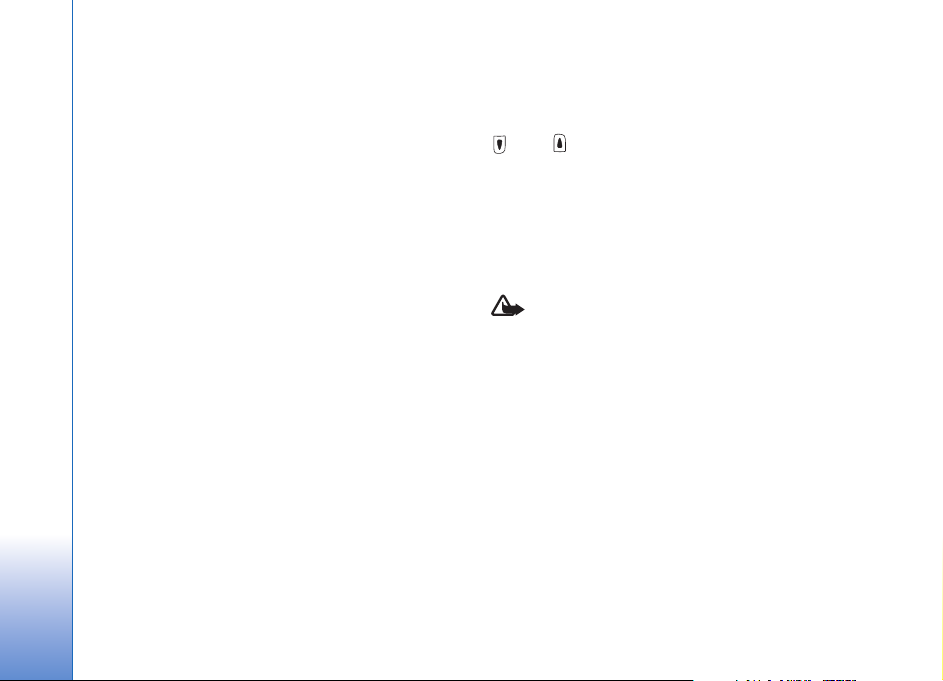
Um Uhrzeit-, Datums- und Zeitzoneninformationen auf
Ihrem Mobiltelefon automatisch über das Netz zu
aktualisieren (Netzdienst), navigieren Sie nach unten und
wählen Netzbetreiberzeit > Auto-Aktualisierung. Zum
Aktivieren der Einstellung Netzbetreiberzeit wird das
Telefon neu gestartet.
Um den Weckton zu ändern, blättern Sie nach unten und
Nokia N91 8GB
wählen Weckton.
Weltuhr
Öffnen Sie die Uhr, und blättern Sie nach rechts, um die
Weltuhr aufzurufen. In der Weltuhr können Sie die Zeit für
verschiedene Städte anzeigen lassen.
Um eine Stadt zur Liste hinzuzufügen, wählen Sie
Optionen > Stadt hinzufügen. Geben Sie die ersten
Buchstaben des Städtenamens ein. Das Suchfeld wird
automatisch geöffnet und passende Städte werden
aufgeführt. Wählen Sie eine Stadt aus. Sie können
maximal 15 Städte in die Liste aufnehmen.
Um die Stadt zu wählen, in der Sie sich derzeit aufhalten,
navigieren Sie zu dieser Stadt, und wählen Sie Optionen >
Aufenthaltsort. Die Stadt wird in der Hauptansicht der
Uhr angezeigt. Die vom Telefon angegebene Zeit
entspricht der Ortszeit dieser Stadt. Prüfen Sie, ob die
Zeitangabe für Ihre Zeitzone korrekt ist.
Lautstärkeregelung
Wenn Sie ein Telefonat führen oder eine Tonaufnahme
hören, drücken an der Seite des Geräts entweder auf
oder , um die Lautstärke zu erhöhen bzw. zu
verringern.
Mit dem internen Lautsprecher können Sie aus kurzer
Entfernung sprechen und hören, ohne das Telefon ans Ohr
halten zu müssen, beispielsweise, wenn Sie das Telefon auf
einem Tisch in Ihrer Nähe ablegen. Audioprogramme
verwenden den Lautsprecher standardmäßig.
Warnung: Genießen Sie Musik in mäßiger
Lautstärke. Wenn Sie Ihr Gehör ständig großer
Lautstärke aussetzen, kann es geschädigt werden.
Halten Sie das Gerät nicht an Ihr Ohr, wenn der
Lautsprecher verwendet wird, da es sehr laut
werden kann.
Die Position des Lautsprechers finden Sie in der
Kurzanleitung unter „Tasten und Komponenten“.
Um während eines Gesprächs auf den Lautsprecher
umzuschalten, wählen Sie Optionen > Lautspr.
aktivieren.
Wenn Sie ein Telefonat führen oder eine Tonaufnahme
hören, wählen Sie Optionen > Telefon aktivieren, um den
Lautsprecher abzuschalten.
18
Copyright © 2006 Nokia. All rights reserved.
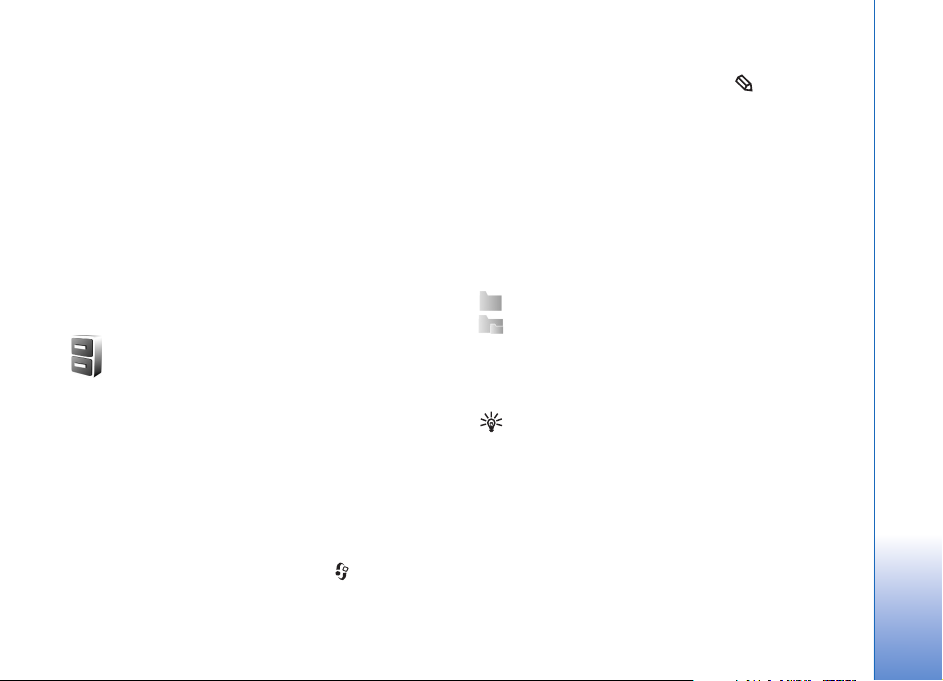
Bevor Sie ein Gerät, bei dem es sich nicht um OriginalKopfhörer von Nokia handelt, an die Kopfhörerbuchse Ihres
Nokia 91 anschließen, stellen Sie die Lautstärke auf einen
niedrigen Wert ein, um eine Tonstörung oder
Beschädigung des externen Geräts zu vermeiden.
Anschließend können Sie die Lautstärke wieder auf den
gewünschten Wert einstellen.
Bei einigen Headsets können Sie die Lautstärke nur über
die Lautstärke-Tasten des Headsets anpassen. Wenn Sie
die Lautstärke-Tasten des Geräts verwenden, ändert sich
die Lautstärke erst, wenn Sie das Headset vom Gerät
trennen.
Dateimanager
Zahlreiche Funktionen des Telefons verwenden den
Speicher zum Ablegen von Daten. Zu diesen Funktionen
zählen Kontakte, Mitteilungen, Bilder, Klingeltöne,
Kalender- und Aufgabennotizen, Dokumente und
heruntergeladene Anwendungen. Der verfügbare Speicher
ist abhängig vom Umfang der bereits auf dem Telefon
gespeicherten Daten.
Um Dateien und Ordner im Gerätespeicher oder auf der
Festplatte anzuzeigen, drücken Sie auf und wählen
System > Dateiman.. Navigieren Sie nach rechts, um den
Inhalt der Festplatte anzuzeigen.
Um Dateien in einen Ordner zu verschieben oder zu
kopieren, drücken Sie gleichzeitig auf und den
Joystick, um eine Datei zu markieren. Wählen Sie
Optionen > In Ordner verschieb. oder In Ordner
kopieren.
Im Dateimanager können viele verschiedene Dateiformate
direkt geöffnet werden. Um jedoch den vollen
Funktionsumfang nutzen zu können, sollten Sie die
Dateien jeweils in der zugehörigen Anwendung und nicht
im Dateimanager öffnen.
Symbole im Dateiman.:
Ordner
Ordner mit Unterordnern
Um eine Datei zu suchen, wählen Sie Optionen > Suchen.
Wählen Sie dann den Suchort, und geben Sie Text ein, der
dem Dateinamen entspricht.
Tipp: Sie können auch den Nokia Phone Browser aus
der Nokia PC Suite zum Anzeigen des
Gerätespeichers und der Festplatte des Telefons
verwenden. Weitere Informationen finden Sie auf
der beiliegenden CD-ROM.
Nokia N91 8GB
Copyright © 2006 Nokia. All rights reserved.
19
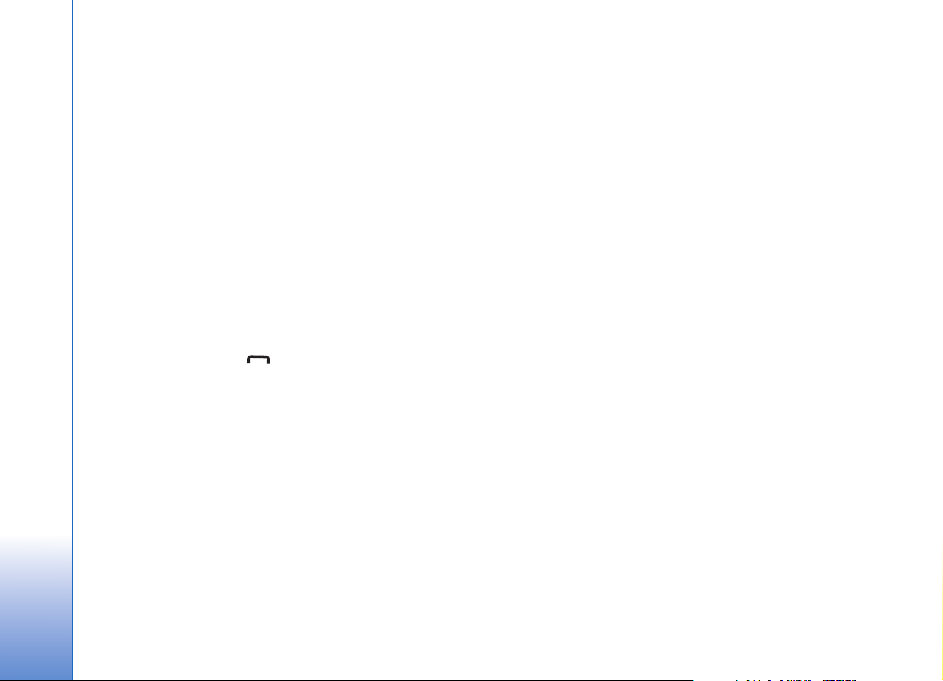
Tastensperre
So aktivieren Sie die Tastensperre: Bewegen Sie den
Sperrschalter oben am Gerät neben der Ein- / Aus-Taste
nach links. Wenn Sie den Schalter bei geschlossenem
Schiebecover verschieben, werden alle Tasten gesperrt.
Wenn Sie das Schiebecover öffnen, werden alle Tasten
aktiviert.
Nokia N91 8GB
Aufheben der Tastensperre: Schieben Sie den Schalter
nach rechts.
Wenn die Tastensperre aktiviert ist, können
möglicherweise immer noch Notrufe an die in Ihrem Gerät
programmierte offizielle Notrufnummer getätigt werden.
Geben Sie die Notrufnummer ein, und drücken Sie
anschließend die Taste .
20
Copyright © 2006 Nokia. All rights reserved.
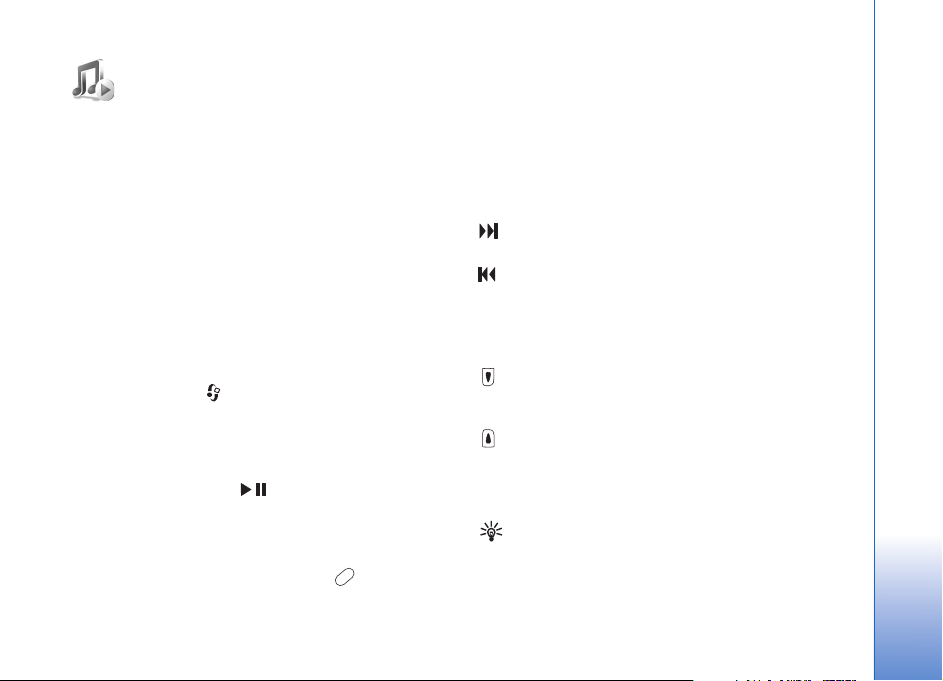
Player
Player unterstützt Dateien mit den Erweiterungen AAC,
AAC+, eAAC+, MP3, WMA, MP4, M4A und DCF. Player
unterstützt jedoch nicht immer alle Funktionen eines
Dateiformats bzw. all dessen Varianten.
Weitere Informationen zum Player finden Sie in der
kontextabhängigen Hilfe unter Optionen > Hilfe.
Ein Copyright-Schutz kann das Kopieren, Ändern,
Übertragen und Weiterleiten bestimmter Bilder, Musik
(einschließlich Klingeltöne) und anderer Inhalte
verhindern.
Einen Song wiedergeben
1 Drücken Sie auf , und wählen Sie Musik.
2 Navigieren Sie mit dem Joystick zum gewünschten
Song, Interpreten oder einer anderen Kategorie, und
drücken Sie auf den Joystick, um die entsprechende
Kategorieliste zu öffnen.
3 Drücken Sie die Taste Wiedergabe / Pause, um
den ausgewählten Song bzw. die Songliste
wiederzugeben.
Um aus einer beliebigen Ansicht die Ansicht Aktuelle Titel
zu öffnen, drücken Sie die Zugriffstaste Music. Durch
erneutes Drücken dieser Taste kehren Sie zur vorherigen
Ansicht zurück.
Um weitere Songs in der Ansicht Aktuelle Titel
Player
wiederzugeben, wählen Sie Optionen > Zum Musikmenü.
Steuerung
– Drücken Sie diese Taste, um zum nächsten Song zu
wechseln. Zum Vorspulen halten Sie die Taste gedrückt.
– Drücken Sie diese Taste einmal, um zum Anfang des
Songs zurückzukehren. Drücken Sie die Taste innerhalb
von zwei Sekunden nach Beginn der Wiedergabe eines
Songs, um zum vorherigen Titel zu gelangen. Um den Song
zurückzuspulen, halten Sie die Taste gedrückt.
– Drücken Sie diese Taste, um die Lautstärke zu
reduzieren. Sie befindet sich auf der linken Seite des
Geräts.
– Drücken Sie diese Taste, um die Lautstärke zu
erhöhen. Sie befindet sich auf der linken Seite des Geräts.
Um alle Tasten zu sperren, schieben Sie den Sperrschalter
oben am Gerät.
Tipp: Sie können auch die Tasten auf der
Fernbedienung zum Steuern des Geräts verwenden.
Mit dem Sperrschalter seitlich an der Fernbedienung
werden nur die Tasten der Fernbedienung gesperrt.
Copyright © 2006 Nokia. All rights reserved.
21
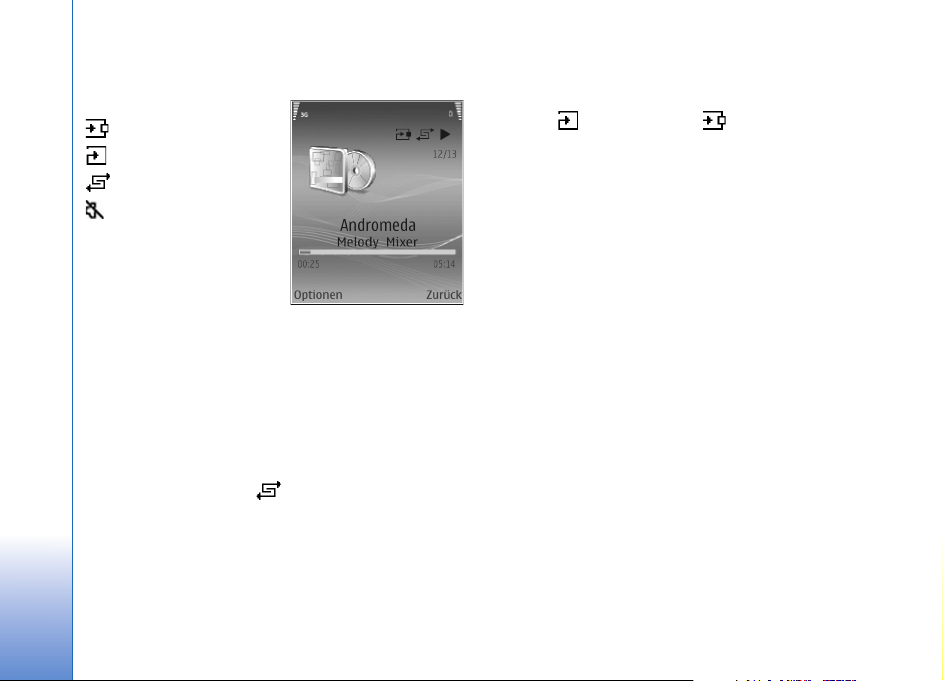
Anzeigen
Symbole im Player:
Player
– Einen wiederholen
– Alle wiederholen
– Zufall ein
– Lautsprecher stumm
schalten (angezeigt im
Popup-Fenster für die
Lautstärke)
Wiedergabemodi
Zufallswiedergabe
1 Um die Zufallswiedergabe ein- bzw. auszuschalten,
wählen Sie Optionen > Zufall.
2 Wählen Sie anschließend Aus oder Ein. Die Ansicht
Aktuelle Titel enthält gegebenenfalls das Symbol für
die Zufallswiedergabe in der oberen rechten Ecke.
Wiederholen
1 Um den aktuellen Song bzw. alle Songs zu wiederholen
oder die Wiederholung auszuschalten, wählen Sie
Optionen > Wiederholen.
2 Wählen Sie anschließend Aus, Alle oder Song
wiederholen. Die Ansicht Aktuelle Titel enthält
gegebenenfalls das Symbol zum Wiederholen aller
Songs bzw. eines Songs in der oberen
rechten Ecke.
Klang verändern
Klangregler
Um den Klang der Musikwiedergabe zu verändern, wählen
Sie Optionen > Klangregler.
Wenn Sie eine der Voreinstellungen verwenden möchten,
markieren Sie diese mit dem Joystick, und wählen Sie
Aktivieren. Jede Voreinstellung legt die jeweiligen
Einstellungen für die acht Frequenzbänder fest.
Voreinstellungen verändern
1 Um eine neue Voreinstellung festzulegen, wählen Sie
Optionen > Neue Voreinstellung. Um eine bestehende
Voreinstellung zu verändern, wählen Sie Optionen >
Bearbeiten.
2 Passen Sie die Frequenzeinstellungen an, indem Sie den
Joystick nach links oder rechts bewegen, um tiefe,
mittlere oder hohe Frequenzen auszuwählen, bzw. nach
oben oder unten, um die Lautstärke des gewählten
Frequenzbandes zu erhöhen oder zu reduzieren.
22
Copyright © 2006 Nokia. All rights reserved.
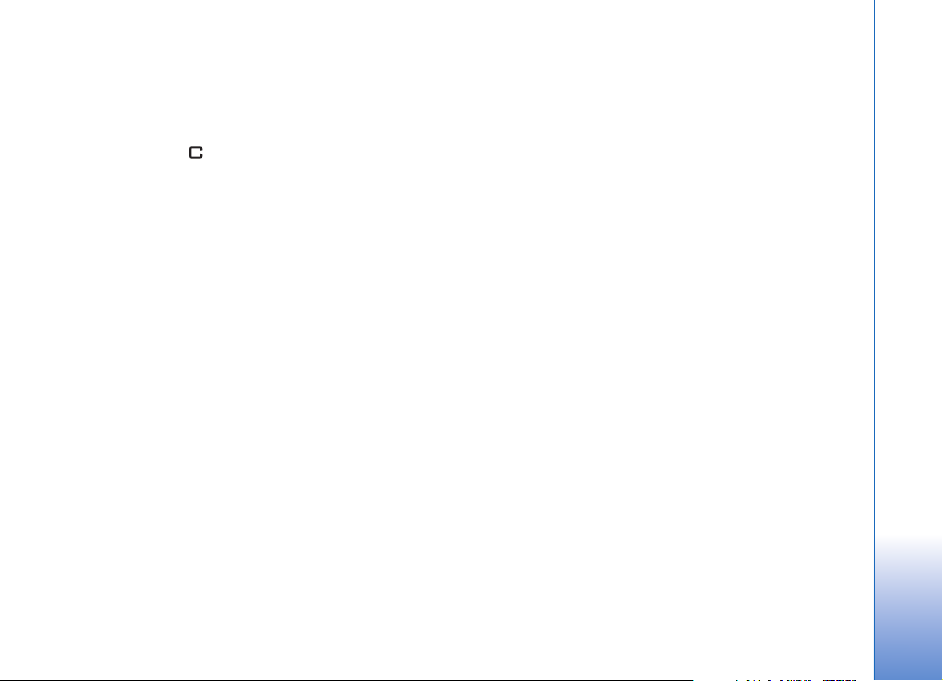
3 Um die ursprünglichen Einstellungen
wiederherzustellen, wählen Sie Optionen > Stand.
wiederherst..
Um eine Voreinstellung zu löschen, navigieren Sie zu dieser
und drücken auf . Die Standardvoreinstellungen
können nicht gelöscht werden.
Audio-Einstellungen
Um den Klang und das Stereobild zu regulieren oder den
Bass zu verstärken, wählen Sie Optionen >
Audio-Einstellungen.
Im Musik-Shop
1 Wählen Sie im Musikmenü Optionen > Zum
Musik-Shop. (Diese Option ist nicht verfügbar, wenn
Sie die Web-Adresse des Musik-Shops nicht festgelegt
haben. Siehe ‘Musik-Shop-Einstellungen’, S. 23)
2 Über die Optionen auf dem Bildschirm können Sie
Klingeltöne suchen, anhören und auswählen.
Musik-Shop-Einstellungen
Diese Einstellungen sind möglicherweise ebenfalls
festgelegt und daher nicht veränderbar.
Sie müssen über einen Internetzugang verfügen, um diesen
Dienst nutzen zu können. Weitere Informationen finden
Sie unter ‘Zugangspunkte’, S. 120.
Die Verfügbarkeit und das Aussehen der
Musik-Shop-Einstellungen können variieren.
Die Web-Adresse des Musik-Shops muss in den
Musik-Shop-Einstellungen festgelegt sein.
Um die Web-Adresse des Musik-Shops im Musikmenü zu
ändern oder festzulegen, wählen Sie Optionen > Zum
Musik-Shop. (Der Musik-Shop ist möglicherweise auch
als eigener Schnellzugriff im Betreiberordner verfügbar.)
Wählen Sie im Musik-Shop Optionen > Einstellungen.
Definieren Sie Folgendes:
Adresse: – Geben Sie die Web-Adresse des
Musik-Shop-Dienstes ein.
Standard-Zugangspkt.: – Geben Sie an, ob die
Verbindung automatisch hergestellt oder von Ihnen
bestätigt werden soll. Dies ist nur bei einem WLAN
möglich.
Benutzername: – Geben Sie Ihren Benutzernamen für den
Musik-Shop ein. Wenn Sie dieses Feld leer lassen, müssen
Sie Ihren Benutzernamen möglicherweise bei der
Anmeldung eingeben.
Passwort: – Geben Sie Ihr Passwort für den Musik-Shop
ein. Wenn Sie dieses Feld leer lassen, müssen Sie Ihr
Passwort möglicherweise bei der Anmeldung eingeben.
Player
Copyright © 2006 Nokia. All rights reserved.
23
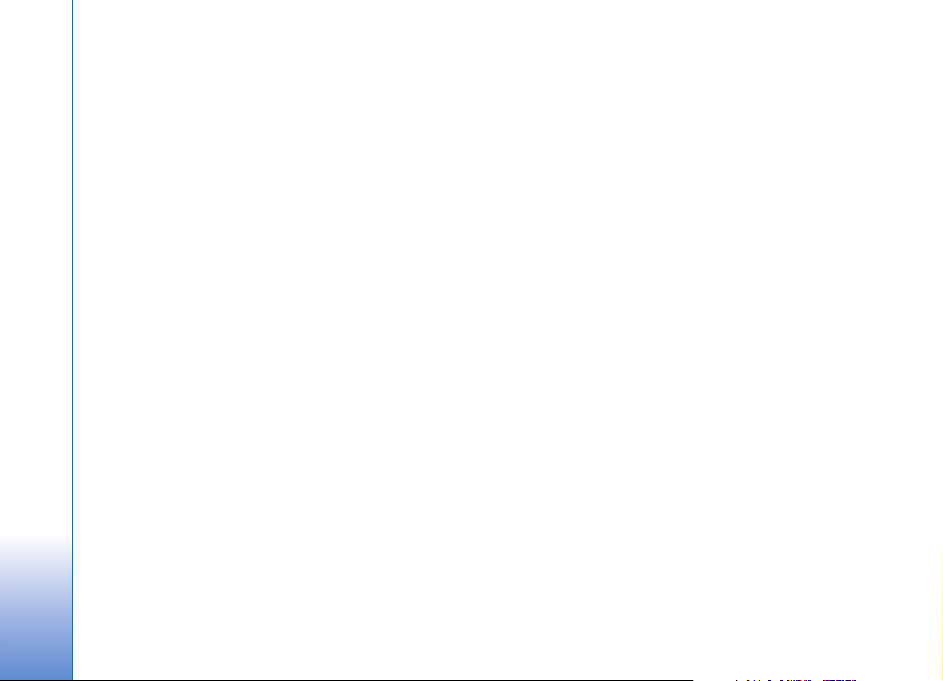
Übertragen von Musikdateien
Sie können Musik von einem kompatiblen PC oder von
Player
anderen Geräten über ein USB-Kabel oder eine Bluetooth
Verbindung übertragen. Weitere Informationen zum
Anschließen Ihres Geräts finden Sie unter
‘Verbindungen’, S. 104.
Anforderungen an den PC:
• Betriebssystem Windows® XP (oder höher)
• Eine kompatible Version von Windows Media® Player.
Weitere Informationen über die Kompatibilität des
Windows Media Player finden Sie in der Rubrik N91
auf der Internetseite von Nokia.
• Nokia PC Suite 6.7 oder höher. Die Software steht zur
Installation auf der mitgelieferten CD-ROM bereit.
Anschlussmethode:
• USB-Datenkabel DKE-2 (miniUSB - USB)
• Kompatibler PC mit Bluetooth Funktechnik
Musik vom PC übertragen
Sie haben drei Möglichkeiten zum Übertragen von
Dateien:
• Um Ihr Gerät am PC als externes Laufwerk anzuzeigen,
auf das Sie beliebige Datendateien übertragen können,
schließen Sie es über ein USB-Kabel oder eine
Bluetooth Verbindung an. Wenn Sie das
DKE-2-USB-Kabel verwenden, wählen Sie
Datentransfer als Anschlussmethode. So haben Sie die
Kontrolle darüber, was Sie wohin verschieben, es
werden Ihnen jedoch nicht alle Datei-informationen
angezeigt. Kopiergeschützte Dateien können Sie so
möglicherweise nicht übertragen. Damit die Bibliothek
nach der Aktualisierung Ihrer Songauswahl auf dem
Gerät wieder auf dem neuesten Stand ist, wechseln Sie
ins Musikmenü und wählen Optionen > Musikarchiv
aktual..
• Um die Musik mit dem Windows Media Player zu
synchronisieren, schließen Sie das USB-Kabel an und
wählen Media-Player als Anschlussmethode. Diese
Methode eignet sich, um einige oder alle Musikdateien
zwischen einem kompatiblen PC und Ihrem Gerät zu
synchronisieren.
• Um den Nokia Music Manager aus der Nokia PC Suite
zu verwenden, schließen Sie das DKE-2USB-Kabel an
und wählen PC Suite als Anschlussmethode.
USB-Kabelanschluss
Schließen Sie das DKE-2USB-Kabel an einen kompatiblen
PC und Ihr Gerät an. Wenn Sie Windows XP verwenden,
wird Ihr Gerät automatisch als externes Laufwerk erkannt.
Alle Anwendungen im Gerät werden geschlossen, und das
Gerät wird offline geschaltet.
24
Copyright © 2006 Nokia. All rights reserved.
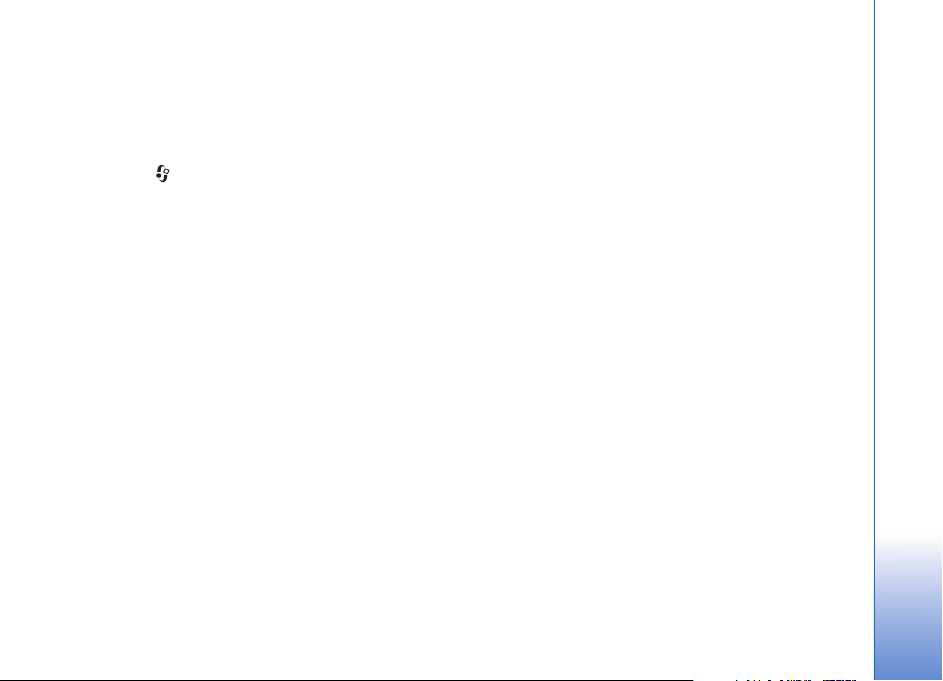
Um die Musik mit dem Windows Media Player zu
synchronisieren, wählen Sie Media-Player als
Anschlussmethode. Wählen Sie mit dem Joystick den
Anschlussmodus.
Um den Standard-USB-Anschlussmodus zu ändern,
drücken Sie und wählen Verbind. > Datenkab. sowie
eine der Optionen im Datenkabelmodus.
Musik übertragen
Sowohl der Windows Media Player als auch der Nokia
Music Manager aus der Nokia PC Suite wurden für die
Übertragung von Musikdateien optimiert. Weitere
Informationen zum Übertragen von Musik mit dem Nokia
Music Manager finden Sie in der Bedienungsanleitung zur
Nokia PC Suite auf der CD-ROM, die zusammen mit dem
Nokia N91 geliefert wurde.
Die folgenden Anweisungen basieren auf den
Informationen der neuesten Version des Windows Media
Player, die zum Zeitpunkt der Erstellung dieser
Dokumentation zur Verfügung stand. Die Einzelheiten der
Anweisungen können sich jedoch insbesondere in Bezug
auf die Position und die Bezeichnung verschiedener
Optionen geändert haben. Aktuelle Informationen finden
Sie in den entsprechenden Bedienungsanleitungen und
Hilfen zum Windows Media Player.
Manuelle Synchronisation
Nachdem Sie das Gerät mit einem kompatiblen PC
verbunden haben, wählt der Windows Media Player die
manuelle Synchronisation, wenn auf dem Gerät weniger
als 8 GB freier Speicherplatz bzw. nicht genügend
Speicherplatz für die gesamte Bibliothek verfügbar ist. Mit
der manuellen Synchronisation können Sie Songs und
Wiedergabelisten auswählen, die Sie verschieben,
kopieren oder entfernen möchten.
Wenn Sie das Gerät zum ersten Mal anschließen, müssen
Sie einen Namen eingeben. Dieser wird als Gerätename im
Windows Media Player verwendet.
So führen Sie Übertragungen manuell durch:
1 Nachdem Sie Ihr Gerät mit dem Windows Media Player
verbunden haben, wählen Sie das Gerät im
Navigationsfenster aus, falls mehrere Geräte
verbunden sind.
2 Ziehen Sie die Songs oder Alben in das Listenfenster,
um sie zu synchronisieren. Um Songs oder Alben zu
entfernen, wählen Sie ein Element aus der Liste aus
und klicken auf Remove from list.
3 Überprüfen Sie, ob das Listenfenster die zu
synchronisierenden Dateien enthält und genügend
Speicherkapazität auf dem Gerät verfügbar ist. Klicken
Sie auf Start Sync., um die Synchronisation zu starten.
Player
Copyright © 2006 Nokia. All rights reserved.
25
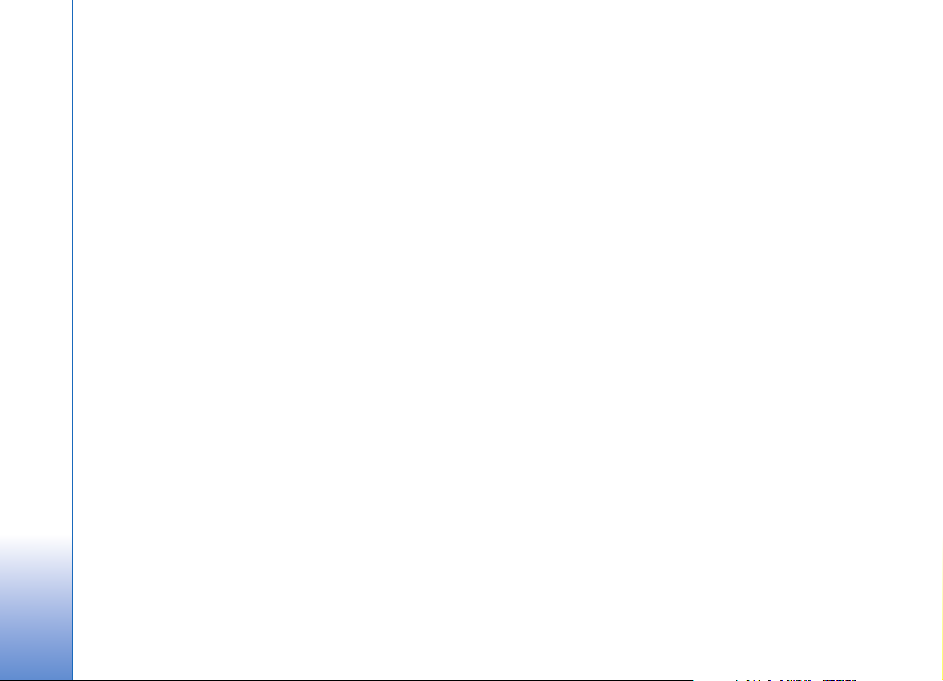
Automatische Synchronisation
Um die Option für die Standarddateiübertragung im
Windows Media Player zu ändern, klicken Sie auf den Pfeil
Player
unter Sync, wählen Sie Ihr Gerät aus, und klicken Sie auf
Set up Sync. Aktivieren bzw. deaktivieren Sie das
Kontrollkästchen Sync this device automatically.
Wenn das Kontrollkästchen Sync this device
automatically aktiviert ist und Sie das Gerät anschließen,
wird das Musikarchiv Ihres N91 automatisch anhand der
Wiedergabelisten aktualisiert, die Sie im Windows Media
Player ausgewählt haben.
Wenn keine Wiedergabelisten ausgewählt wurden, wird
das gesamte Musikarchiv Ihres PCs zum Synchronisieren
ausgewählt. Die PC-Bibliothek enthält möglicherweise
weitere Dateien, die auf der Festplatte des Nokia N91
gespeichert werden können. Weitere Informationen
finden Sie in der Hilfe zum Windows Media Player.
Die Wiedergabelisten auf dem Gerät werden nicht mit den
Wiedergabelisten im Windows Media Player
synchronisiert.
Wiedergabelisten
Eine Wiedergabeliste erstellen
So erstellen Sie eine Wiedergabeliste:
1 Wählen Sie Optionen > Neue Wiedergabeliste in der
Ansicht Wiedergabelisten.
2 Geben Sie einen Namen für die Wiedergabeliste ein,
und wählen Sie OK, oder drücken Sie auf den Joystick.
3 Blenden Sie die Namen der Interpreten ein bzw. aus,
um die Songs zu suchen, die in die Wiedergabeliste
aufgenommen werden sollen. Drücken Sie auf den
Joystick, um Elemente hinzuzufügen. Um die Songliste
unter dem Namen eines Interpreten anzuzeigen,
bewegen Sie den Joystick nach rechts. Um die Songliste
auszublenden, bewegen Sie den Joystick nach links.
4 Wenn Sie mit Ihrer Auswahl zufrieden sind, wählen
Sie OK.
Songs zu einer Wiedergabeliste hinzufügen
Sie können Songs zu einer bestehenden Wiedergabeliste
hinzufügen oder eine neue Wiedergabeliste erstellen.
1 Wählen Sie in einer Songliste Optionen > Songs
hinzufügen.
2 Blenden Sie die Namen der Interpreten ein bzw. aus,
um die Songs zu suchen, die in die Wiedergabeliste
aufgenommen werden sollen. Drücken Sie auf den
Joystick, um Elemente hinzuzufügen. Um die Songliste
unter dem Namen eines Interpreten anzuzeigen,
bewegen Sie den Joystick nach rechts. Um die Songliste
auszublenden, bewegen Sie den Joystick nach links.
3 Wenn Sie mit Ihrer Auswahl zufrieden sind, wählen
Sie OK.
26
Copyright © 2006 Nokia. All rights reserved.
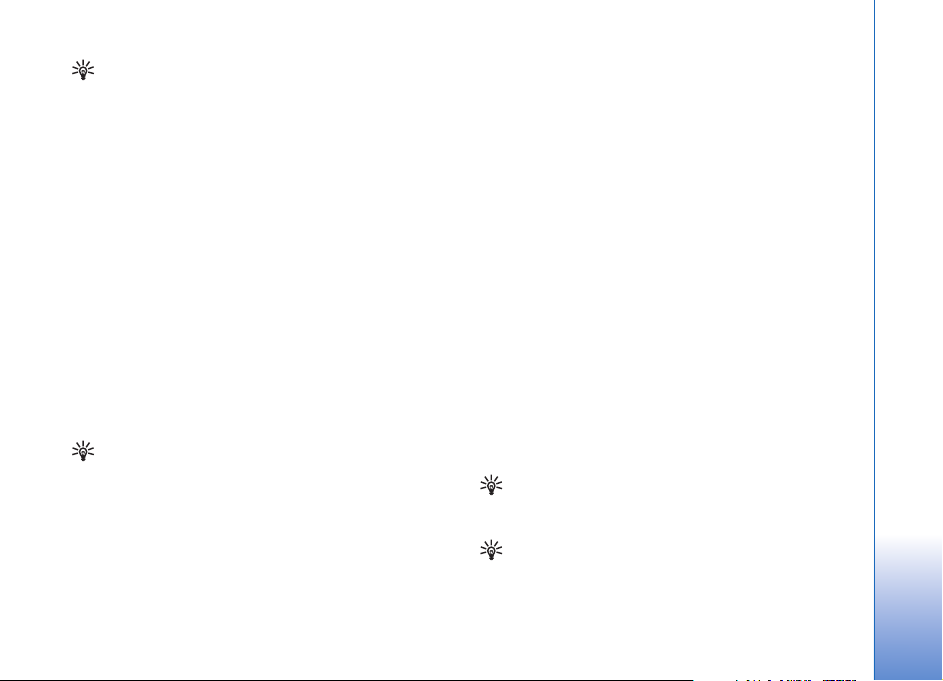
Tipp: Sie können Songs auch zu einer
Wiedergabeliste hinzufügen, die gerade abgespielt
wird. Um nach einem Song zu suchen, geben Sie die
Buchstaben des Titels über das Tastenfeld ein.
Reihenfolge der Songs ändern
1 Wählen Sie in einer Wiedergabelistenansicht
Optionen > Liste umstellen.
2 Der ausgewählte Song kann verschoben werden.
Blättern Sie nach oben oder unten, um ihn zu
verschieben.
3 Wählen Sie Ausschl..
4 Navigieren Sie zu dem Song, den Sie verschieben
möchten.
5 Wählen Sie Greifen.
6 Navigieren Sie zu einer neuen Position.
7 Wählen Sie Ausschl..
8 Wenn Sie die Liste neu sortiert haben, wählen Sie
Fertig.
Tipp: Zum Greifen und Verschieben von Songs
können Sie auch den Joystick drücken.
Songs aus einer Wiedergabeliste löschen
Sie können Songs aus einer Wiedergabeliste löschen.
1 Navigieren Sie zu einem Song in einer Wiedergabeliste.
2 Wählen Sie Optionen > Aus Wiederg.liste entf..
3 Wählen Sie zum Bestätigen des Vorgangs Ja. Damit
entfernen Sie den Song nur aus der Wiedergabeliste,
nicht aus dem Gerät.
Elemente aus Ansichten zu einer Wiedergabeliste hinzufügen
Sie können Songs, Alben, Interpreten, Genres und
Komponisten aus verschiedenen Ansichten im
Musikmenü zu vorhandenen oder neuen
Wiedergabelisten hinzufügen.
1 Wählen Sie in einer Ansicht, die Sie aus dem
Musikmenü geöffnet haben, ein Element aus.
2 Wählen Sie Optionen > In Wd.gabe-L. einf. >
Gespeicherte Wiederg.liste oder Neue
Wiedergabeliste.
3 Wenn Sie Neue Wiedergabeliste gewählt haben,
geben Sie einen Namen für die Wiedergabeliste ein,
und wählen Sie OK. Wenn Sie Gespeicherte
Wiederg.liste gewählt haben, wählen Sie eine
Wiedergabeliste aus und anschließend OK.
Tipp: In einigen Ansichten können Sie über
Optionen > Markierungen > Markieren mehrere
Songs gleichzeitig hinzufügen.
Tipp: Sie können einen Song, der gerade abgespielt
wird, zu einer Wiedergabeliste hinzufügen.
Player
Copyright © 2006 Nokia. All rights reserved.
27
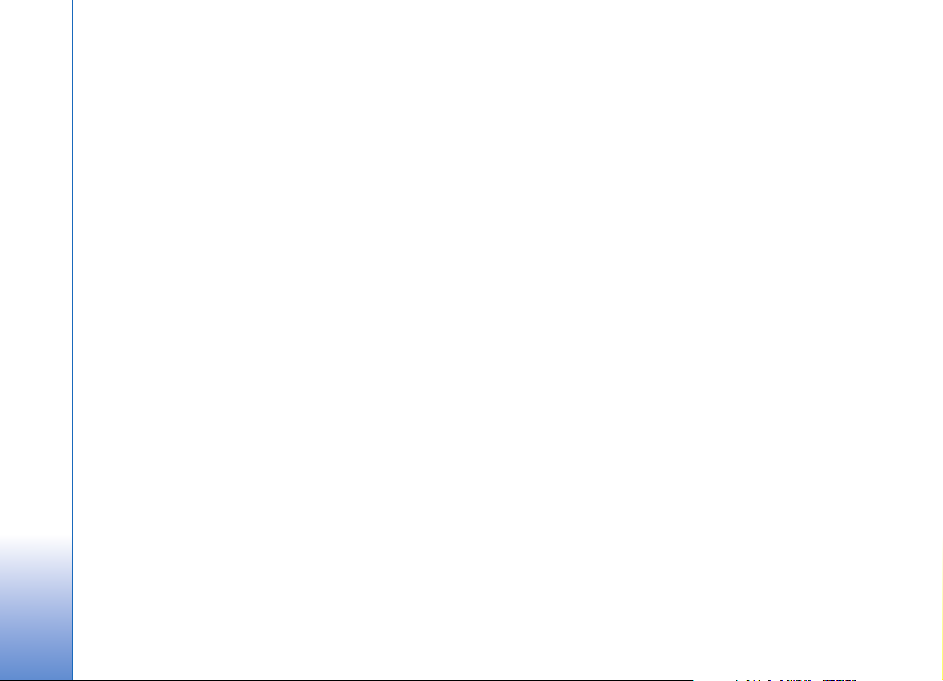
Wiedergabelistendetails
Wählen Sie in der Ansicht Wiedergabelisten Optionen >
Player
Details Wiederg.liste. Folgende Informationen werden
angezeigt:
Name – Der Name der Wiedergabeliste
Songs – Die Zahl der Songs in der Wiedergabeliste
Speicherort – Der Speicherort der Wiedergabeliste auf
der Festplatte
Datum – Das Datum, an dem die Wiedergabeliste zuletzt
geändert wurde
Uhrzeit – Die Uhrzeit, zu der die Wiedergabeliste zuletzt
geändert wurde
Automatische Wiedergabelisten
Folgende Wiedergabelisten werden in der
Wiedergabelistenansicht automatisch angezeigt:
Meistgespielte Titel – Enthält die 40 am häufigsten
abgespielten Songs der letzten Zeit
Zuletzt gespielte – Enthält die 40 zuletzt abgespielten
Songs in umgekehrter Reihenfolge; der zuletzt abgespielte
Song befindet sich am Listenende.
Zuletzt hinzugef. – Enthält die Songs, die Sie in der
letzten Woche zur Bibliothek hinzugefügt haben
Verfügbare Optionen
Die folgenden Elemente stehen als Optionen in
verschiedenen Ansichten des Musik-Players zur Verfügung.
Zum aktuellen Titel – Öffnet eine Ansicht, die
Informationen über den gerade abgespielten Song enthält
Zum Musik-Shop – Öffnet eine drahtlose Verbindung zu
einem Internet-Shop, in dem Sie Musik suchen, anhören
und kaufen können
Musikarchiv aktual. – Durchsucht die Festplatte nach
neuen Songs und entfernt defekte Links, um die
Bibliotheksliste zu aktualisieren
Song-Details / Details Wiederg.liste / Bibliothekdetails -
Zeigt Informationen über das ausgewählte Element an
Hilfe – Öffnet die Hilfe
Neue Wiedergabeliste – Öffnet eine Ansicht, in der Sie
eine neue Wiedergabeliste erstellen können
Senden – Ermöglicht das Senden eines ausgewählten
Elements an ein kompatibles Gerät
Löschen – Entfernt das ausgewählte Element nach
Bestätigung. Der Song wird von der Festplatte gelöscht.
Umbenennen – Benennt das ausgewählte Element um
In Wd.gabe-L. einf. – Fügt das ausgewählte Element zu
einer vorhandenen oder neuen Wiedergabeliste hinzu
28
Copyright © 2006 Nokia. All rights reserved.
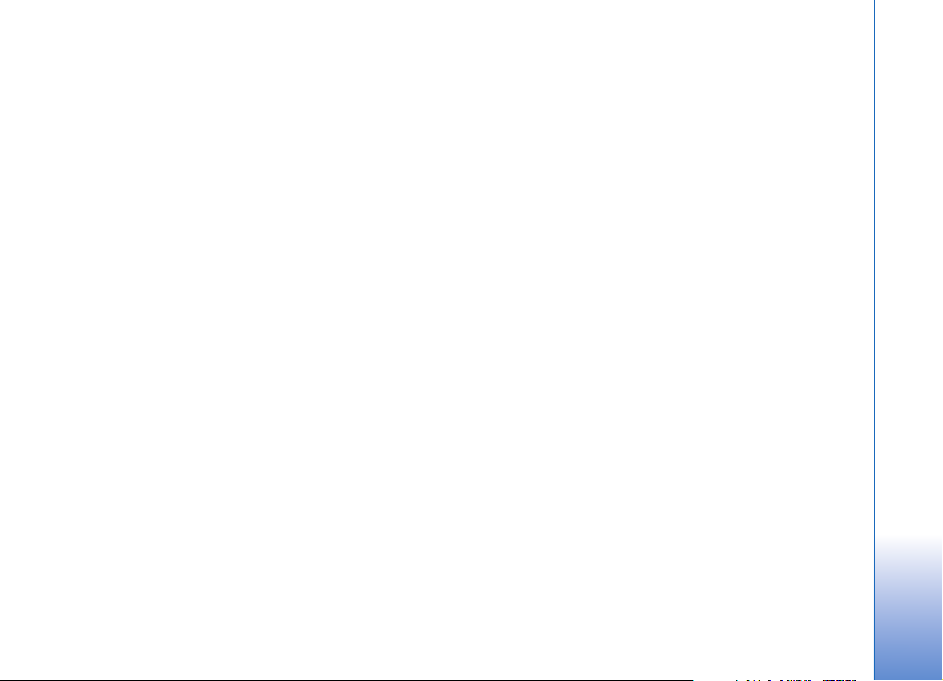
Album-Grafik – Öffnet eine Ansicht, die die mit dem
gewählten Album oder Song verknüpfte Album-Grafik
enthält. Sie können Fotos in Ihrem Mobiltelefon als
Album-Grafik hinzufügen.
Markierungen – Ermöglicht das Auswählen mehrerer
Elemente für einen Vorgang
Als Klingelton wähl. – Legt den gewählten Song als
Klingelton für das aktive Profil fest. Wenn Sie die Lieder
von der Festplatte als Klingelton auswählen, funktionieren
sie möglicherweise nicht mit der Vibrationsfunktion. Sie
erzielen eine optimale Leistung, wenn Sie die Klingeltöne
im Gerätespeicher speichern.
Liste umstellen – Sortiert die Songs in einer
Wiedergabeliste neu
Optionen in der Ansicht „Aktuelle Titel“
Zum Musikmenü – Öffnet die Ansicht Musikmenü
Zufall – Aktiviert bzw. deaktiviert die Zufallswiedergabe.
In diesem Modus werden die Songs in zufälliger
Reihenfolge abgespielt.
Wiederholen – Wiederholt die Songs in der
Wiedergabeliste, die gerade abgespielt wird
Klangregler – Öffnet eine Ansicht, in der Sie den Klang der
Wiedergabe einstellen können
Audio-Einstellungen – Öffnet eine Ansicht, in der Sie den
Klang, das Stereobild und die Bassstärke regulieren
können.
Visualisierung – Öffnet eine Liste mit verfügbaren
Visualisierungen.
Elemente umbenennen
1 Wählen Sie einen Interpret, ein Album, ein Genre oder
eine(n) Komponist(in) aus der Liste.
2 Wählen Sie Optionen > Umbenennen.
3 Geben Sie den neuen Namen ein, und wählen Sie
anschließend OK. Alle Songs des gewählten
Interpreten, Albums, Genres oder Komponisten werden
aktualisiert.
Song-Details anzeigen und bearbeiten
Wählen Sie in einer Songansicht Optionen >
Song-Details. Folgende Informationen werden angezeigt
und können bearbeitet werden:
Song-Name – Der Name des Songs
Interpret – Der Name des Interpreten
Album – Der Name des Albums, auf dem sich der Song
befindet
Player
Copyright © 2006 Nokia. All rights reserved.
29
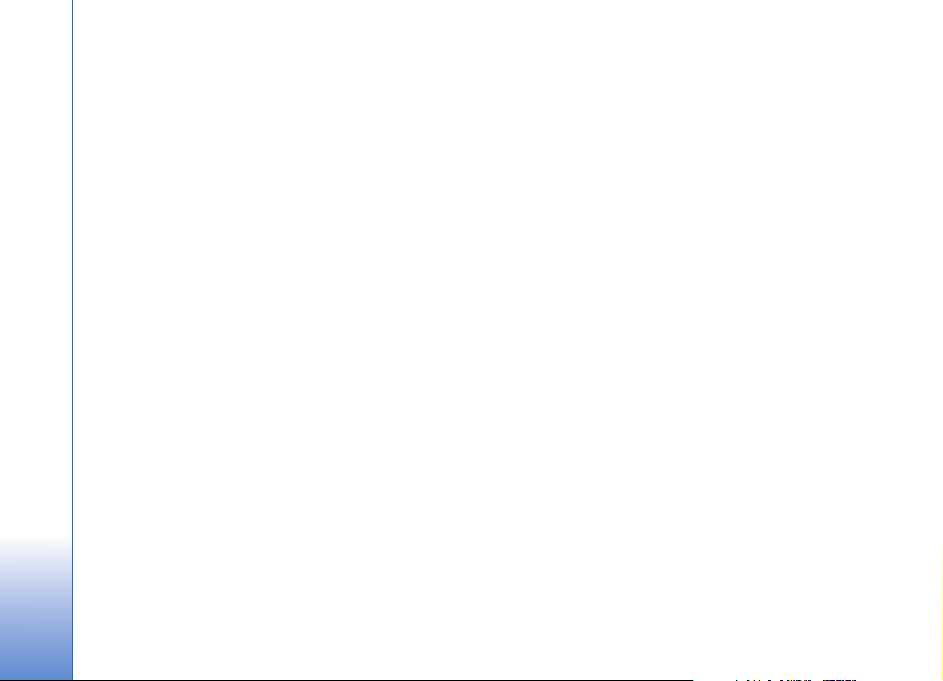
Titelnummer – Die Titelnummer auf dem Album, das den
Song enthält
Player
Jahr – Das Jahr, in dem das Album veröffentlicht wurde
Genre – Die Stilkategorie, in die der Song gehört
Komponist (in) – Der Name des Komponisten dieses
Songs
Kommentar – Weitere Informationen zum Song
Um Einzelheiten wie Format, Dauer und Copyright
anzuzeigen, wählen Sie Optionen > Dateidetails
anzeigen in der Ansicht Song-Details.
Bibliothekdetails
Wählen Sie im Musikmenü Optionen >
Bibliothekdetails. Folgende Informationen werden
angezeigt:
Songs – Die Zahl der Songs in der Bibliothek
Dauer – Die Gesamtlänge der gespeicherten Songs
Belegt – Die Gesamtgröße aller Dateien im Musikarchiv
Verfügbar – Der verfügbare Speicherplatz in Gigabyte
Aktualisiert – Das Datum, an dem die Bibliothek zuletzt
geändert wurde
Einen Song als Klingelton festlegen
1 Wählen Sie einen Song aus.
2 Wählen Sie Optionen > Als Klingelton wähl.. Der
gewählte Song wurde als Klingelton für das aktive
Profil festgelegt.
Visualisierung
1 Wählen Sie in der Ansicht Aktuelle Titel Optionen >
Visualisierung.
2 Wählen Sie eine der verfügbaren Visualisierungen.
3 Drücken Sie Schließen, um zur Ansicht Aktuelle Titel
zurückzukehren.
Album-Grafik ändern
1 Wählen Sie einen Song aus.
2 Wählen Sie Optionen > Album-Grafik.
3 Wählen Sie Optionen > Ändern.
4 Entscheiden Sie sich für eines der Bilder in Ihrer Galerie,
und wählen Sie Auswählen:.
5 Um die ursprüngliche Album-Grafik
wiederherzustellen, wählen Sie Original wiederherst..
30
Copyright © 2006 Nokia. All rights reserved.

Informationen über verschlüsselte Audiodaten
Programme wie Windows Media Player und Nokia Audio
Manager verschlüsseln Audiodateien mit Codecs wie WMA
oder MP3, um Speicherplatz zu sparen. Beim Verschlüsseln
werden die Teile des Audiosignals entfernt, die für das
menschliche Ohr nicht oder kaum hörbar sind.
Unabhängig vom Encoder und der Codec-Qualität
entspricht die Tonqualität der erstellten Datei nicht dem
Original.
Die von diesem Gerät unterstützten grundlegenden Codecs
sind AAC, WMA und MP3. Hiervon gibt es unterschiedliche
Variationen.
erzielt man mit einer Bitrate von 128 bis 192 Kbit/s
üblicherweise Ergebnisse, die ausreichen, um Popmusik
auf dem Gerät anzuhören. Mit WMA oder AAC erreichen
Sie bei einer Bitrate von 96 bis 160 Kbit/s vergleichbare
Ergebnisse. Variationen von AAC, wie z. B. AAC+ und
erweitertes AAC+ (eAAC+), liefern eine CD-Audioqualität
mit einer Bitrate von 48 Kbps. Klassische und
nuancenreichere Musik erfordert meist eine höhere
Bitrate als einfache Popmusik.
Bei Sprache oder anderen Quellen, bei denen die
Tonqualität eine untergeordnete Rolle spielt und es
wichtiger ist, Speicherplatz zu sparen, ist eine Bitrate von
8 bis 64 Kbit/s ausreichend. Bei niedrigen Bitraten erzielen
Sie mit WMA oder AAC meist bessere Ergebnisse als
mit MP3.
Player
Bitraten
Bei der Verschlüsselung von Audiodaten hängt die
entstehende Tonqualität von der für die Verschlüsselung
verwendeten Abtastrate und Bitrate ab. Die Abtastrate
wird in Kilosample pro Sekunde (kHz) angegeben. Für
CD-Musik beträgt die Abtastrate immer 44,1 kHz. Die
Bitrate wird in Kilobit pro Sekunde (Kbps) angegeben. Je
höher die Bitrate, desto besser ist die Tonqualität.
Das erforderliche Qualitätsniveau kann von Ihren
Ansprüchen, den verwendeten Kopfhörern und dem
Geräuschpegel der Umgebung abhängen. Bei MP3-Dateien
Variable Bitrate
Ihr Gerät unterstützt auch VBR (variable Bitrate). Dies
bedeutet, dass die Bitrate bei der Verschlüsselung
entsprechend der Komplexität des zu verschlüsselnden
Materials variiert. Bei der Verwendung von VBR wird die
Verschlüsselung optimiert, um beim Abspielen eines Titels
eine konstante Audioqualität zu erhalten, so dass bei
komplexen Musikabschnitten keine Qualitätsverluste
verzeichnet werden [wie etwa bei der CBR-(konstante
Bitrate-)Verschlüsselung].
Copyright © 2006 Nokia. All rights reserved.
31

Gerät personalisieren
Ihr Diensteanbieter hat möglicherweise verlangt, dass
bestimmte Funktionen in Ihrem Gerät deaktiviert oder
nicht aktiviert wurden. In diesem Fall werden sie nicht im
Menü Ihres Geräts angezeigt. Ihr Gerät ist möglicherweise
auch speziell für Ihren Netzbetreiber konfiguriert. Diese
Konfigurierung kann zu Abweichungen bei Menünamen,
der Reihenfolge von Menüs und bei Symbolen führen.
Gerät personalisieren
Bitte wenden Sie sich für weitere Informationen an Ihren
Diensteanbieter.
Profile – Töne einstellen
Um Klingelton, Kurzmitteilungssignal und andere Töne für
verschiedene Ereignisse, Umgebungen oder
Anrufergruppen festzulegen und anzupassen, drücken Sie
auf und wählen System > Profile. Wenn zurzeit ein
anderes Profil als Allgemein ausgewählt ist, wird der
Name des Profils in der Ausgangsanzeige oben im Display
angezeigt.
Um das Profil zu ändern, drücken Sie in der
Ausgangsanzeige auf . Navigieren Sie zum
gewünschten Profil, und wählen Sie OK.
32
Copyright © 2006 Nokia. All rights reserved.
Um ein Profil zu ändern, drücken Sie und wählen
System > Profile. Blättern Sie zu einem Profil, und wählen
Sie Optionen > Personalisieren. Navigieren Sie zu der
Einstellung, die Sie ändern möchten, und drücken Sie auf
den Joystick, um die Wahlmöglichkeiten zu öffnen. Auf der
Festplatte befindliche Töne sind mit markiert. Sie
können durch die Liste der Töne blättern und jeden
anhören, bevor Sie Ihre Wahl treffen. Um den Ton zu
stoppen, drücken Sie eine beliebige Taste.
Wenn Sie einen Ton wählen, können Sie mit
Ton-Downloads eine Lesezeichenliste öffnen. Sie können
ein Lesezeichen wählen und eine Verbindung zu einer
Internetseite herstellen, von der Sie Töne herunterladen
können.
Wenn der Name des Anrufers angesagt werden soll, wenn
Ihr Gerät klingelt, wählen Sie Optionen > Personalisieren
und stellen Anrufernamen ansag. auf Ein ein. Der Name
des Anrufers muss unter Kontakte gespeichert sein.
Wenn Sie ein neues Profil erstellen möchten, wählen Sie
Optionen > Neues Profil.
Wenn Sie Musik hören und das Profil Musik ausgewählt
ist, wird nur für eingehende Anrufe ein Signalton
ausgegeben. Alle anderen Signaltöne sind ausgeschaltet.

Offline-Profil
Mit dem Profil Offline wird das Gerät ohne Verbindung
zum Mobilfunknetz verwendet. Wenn Sie das Profil Offline
aktivieren, wird die Verbindung zum Mobilfunknetz
deaktiviert. Dies wird durch das Symbol in der
Signalstärkeanzeige dargestellt. Alle Mobilfunksignale zu
und vom Gerät werden unterbunden. Wenn Sie eine
Mitteilung senden, wird diese zum späteren Versand im
Ausgang abgelegt.
Wenn Sie das Profil Offline aktiviert haben, können Sie das
WLAN (falls verfügbar) weiter verwenden, um
beispielsweise Ihre E-Mails zu lesen oder im Internet zu
surfen. Beachten Sie die jeweiligen Sicherheitshinweise,
wenn Sie eine WLAN-Verbindung herstellen und nutzen.
Siehe ‘Wireless LAN (WLAN)’, S. 110.
Warnung: Im Offline-Profil können Sie keine
Anrufe empfangen oder tätigen (mit Ausnahme
bestimmter Notrufnummern) oder Funktionen
verwenden, die eine aktive Netzverbindung
erfordern. Wenn Sie Anrufe tätigen wollen, müssen
Sie zuerst die Telefonfunktion durch Wechseln des
Profils aktivieren. Wenn das Gerät gesperrt wurde,
müssen Sie den Sperrcode eingeben.
Warnung: Ihr Gerät muss eingeschaltet sein, wenn
Sie das Profil Offline verwenden möchten.
Schalten Sie das Gerät nicht ein, wenn der Einsatz
von Mobiltelefonen verboten ist, es zu Störungen
kommen oder Gefahr entstehen kann.
Um das Profil Offline zu verlassen, drücken Sie und
wählen System > Profile. Navigieren Sie zu einem
anderen Profil, und wählen Sie Optionen > Aktivieren >
Ja. Das Gerät stellt die Verbindung zum Mobilfunknetz
wieder her (sofern die Signalstärke ausreicht). Wenn vor
dem Öffnen des Profils Offline eine Bluetooth Verbindung
aktiviert war, wird diese deaktiviert. Bluetooth
Verbindungen werden nach dem Verlassen des Profils
Offline automatisch wieder aktiviert. Siehe
‘Einstellungen’, S. 105.
Gerät personalisieren
Ändern des Erscheinungsbilds des Geräts
Um das Aussehen des Displays anzupassen (z. B.
Hintergrund und Symbole), drücken Sie auf und
wählen System > Themen. Das aktive Thema wird mit
gekennzeichnet. In Themen können Sie Elemente aus
anderen Themen oder Bilder aus der Galerie
zusammenstellen, um einem Thema Ihre persönliche Note
zu verleihen. Auf der Festplatte befindliche Themen sind
mit markiert.
Um eine Verbindung zum Internet herzustellen und
weitere Themen herunterzuladen, wählen Sie
Themen-Downl..
Copyright © 2006 Nokia. All rights reserved.
33

Um ein Thema zu aktivieren, navigieren Sie zum
entsprechenden Thema und wählen Optionen >
Übernehmen. Um ein Thema vor dem Aktivieren
anzuzeigen, wählen Sie Optionen > Vorschau.
Um Themen zu bearbeiten, navigieren Sie zu einem Thema
und wählen Optionen > Ändern, um den Hintergrund
und die Einstellungen für den Energiesparmodus zu
ändern.
Um die ursprünglichen Einstellungen des ausgewählten
Gerät personalisieren
Themas wiederherzustellen, wählen Sie während der
Bearbeitung eines Themas Optionen > Original wiederh..
Modus Aktiver Standby
Greifen Sie über die Ausgangsanzeige schnell auf die am
häufigsten verwendeten Anwendungen zu. Die aktive
Ausgangsanzeige ist standardmäßig eingeschaltet.
Drücken Sie , wählen Sie System > Einstell. >
Telefon > Ausgangsanzeige > Aktiver Standby, und
drücken Sie auf den Joystick, um die aktive
Ausgangsanzeige zu aktivieren bzw. zu deaktivieren.
In der aktiven
Ausgangsanzeige werden am
oberen Bildschirmrand
Standardanwendungen und
darunter der Kalender,
Aufgaben und
Player-Informationen
angezeigt.
Navigieren Sie zu einer
Anwendung oder einem
Ereignis, und drücken Sie auf
den Joystick.
Die in der Ausgangsanzeige verfügbaren
Standard-Schnellzugriffe für den Joystick können in der
aktiven Ausgangsanzeige nicht verwendet werden.
Um die Schnellzugriffe für Standardanwendungen zu
ändern, drücken Sie , wählen System > Einstell. >
Telefon > Ausgangsanzeige > Progr. im akt. Modus und
drücken auf den Joystick.
Einige Schnellzugriffe sind festgelegt und können von
Ihnen nicht geändert werden.
34
Copyright © 2006 Nokia. All rights reserved.

Anrufen
Sprachanrufe
Tipp: Um die Lautstärke während eines Gesprächs
zu erhöhen oder zu verringern, drücken Sie die
Tasten auf der linken Seite des Geräts.
1 Geben Sie in der Ausgangsanzeige die Telefonnummer
mit Vorwahl ein. Drücken Sie auf , um eine Ziffer zu
löschen.
Drücken Sie für Auslandsgespräche zweimal auf
für das Zeichen + (es steht für den internationalen
Zugangscode), und geben Sie dann die Ländervorwahl,
die Ortsvorwahl (ggf. ohne führende 0) sowie die
Rufnummer ein.
2 Drücken Sie , um die Nummer anzurufen.
3 Drücken Sie auf , um den Anruf zu beenden (oder
den Anrufversuch abzubrechen).
Tipp: Sie können einen Anruf auch mit der Taste
auf der Fernbedienung entgegennehmen oder
beenden.
Durch Drücken auf wird ein Gespräch immer
beendet, auch wenn eine andere Anwendung aktiv ist.
Tipp: Um einen Anruf zu beenden, wenn Sie das
Headset nicht verwenden, drücken Sie während des
Anrufs und schließen Sie innerhalb von
15 Sekunden das Schiebecover. Wenn Sie das
Headset verwenden und das Schiebecover
schließen, wird der Anruf nicht beendet.
Um von Kontakte aus einen Anruf zu tätigen, drücken Sie
auf und wählen Kontakte. Navigieren Sie zum
gewünschten Namen, oder geben Sie die ersten
Buchstaben des Namens in das Suchfeld ein. Die
übereinstimmenden Kontakte werden aufgelistet. Drücken
Sie auf , um den Anruf zu tätigen.
Sie müssen die Kontakte von der SIM-Karte in den Ordner
Kontakte kopieren, bevor Sie auf diese Weise einen Anruf
tätigen können. Siehe ‘Kontakte kopieren’, S. 42.
Um die Sprachmailbox (Netzdienst) abzurufen, halten Sie
in der Ausgangsanzeige gedrückt. Siehe
auch‘Rufumleitung’, S. 127.
Tipp: Um die Telefonnummer Ihrer Sprachmailbox
zu ändern, drücken Sie auf . Wählen Sie dann
System > Sprachmail > Optionen > Nummer
ändern. Geben Sie die Nummer (die Sie von Ihrem
Diensteanbieter erhalten haben) ein, und wählen
Sie OK.
Copyright © 2006 Nokia. All rights reserved.
Anrufen
35

Wenn Sie eine kürzlich gewählte Nummer von der
Ausgangsanzeige aus anrufen möchten, drücken Sie
auf , um eine Liste der 20 zuletzt gewählten
Rufnummern zu öffnen. Navigieren Sie zu der
Anrufen
gewünschten Nummer, und drücken Sie auf , um
die Nummer anzurufen.
Um einen Teilnehmer aus der Telefonkonferenz
auszuschließen, wählen Sie Optionen > Konferenz >
Teiln. ausschließen, navigieren Sie zu dem Teilnehmer,
und drücken Sie auf Ausschl..
4 Um die aktive Telefonkonferenz zu beenden, drücken
Sie auf .
36
Telefonkonferenz
1 Rufen Sie den ersten Teilnehmer an.
2 Rufen Sie einen weiteren Teilnehmer an, indem Sie
Optionen > Neuer Anruf wählen. Der erste Anruf wird
automatisch gehalten.
3 Wenn der neue Anruf angenommen wurde, nehmen
Sie den ersten Teilnehmer wieder in die
Telefonkonferenz auf, indem Sie Optionen >
Konferenz wählen.
Um der Telefonkonferenz eine weitere Person
hinzuzufügen, wiederholen Sie Schritt 2 und wählen
Optionen > Konferenz > Zu Konf. hinzufügen. Das
Gerät unterstützt Telefonkonferenzen mit bis zu sechs
Teilnehmern (einschließlich Sie selbst).
Um mit einem der Teilnehmer privat zu sprechen,
wählen Sie Optionen > Konferenz > Privat.
Navigieren Sie zu einem Teilnehmer, und wählen Sie
Privat. Die Telefonkonferenz wird am Gerät gehalten.
Die anderen Teilnehmer können die Telefonkonferenz
fortsetzen. Um das Einzelgespräch zu beenden und zur
Telefonkonferenz zurückzukehren, wählen Sie
Optionen > Konferenz > Zu Konf. hinzufügen.
Copyright © 2006 Nokia. All rights reserved.
Kurzwahl einer Telefonnummer
Drücken Sie , um die Kurzwahl zu aktivieren, und
wählen Sie System > Einstell. > Anrufe > Kurzwahl > Ein.
Um eine Telefonnummer einer der Kurzwahltasten
( – ) zuzuordnen, drücken Sie auf und wählen
System > Kurzwahl. Navigieren Sie zu der Taste, der Sie
die Telefonnummer zuweisen möchten, und wählen Sie
Optionen > Zuweisen. ist für die Sprachmailbox
reserviert.
Um von der Ausgangsanzeige aus einen Anruf zu tätigen,
drücken Sie auf die Kurzwahltaste und auf .
Sprachanwahl
Das Gerät unterstützt nutzerunabhängige Sprachbefehle.
Diese sind nicht stimmabhängig, d. h. der Benutzer muss
zuvor keine Anrufnamen aufzeichnen. Stattdessen wird
vom Gerät ein Anrufname für jeden Eintrag in der
Kontaktliste erstellt und der gesprochene Anrufname mit
diesem verglichen. Die Stimmerkennung des Geräts passt

sich an die Stimme des Hauptbenutzers an, um die
Sprachbefehle besser erkennen zu können.
Der Anrufname für einen Kontakt ist der auf der
Kontaktkarte gespeicherte Name oder das Pseudonym. Um
den vom Telefon erstellten Anrufnamen zu hören, öffnen
Sie eine Kontaktkarte, und wählen Sie Optionen > Anrufn.
wiedergeb..
Anruf mit Anrufname tätigen
Hinweis: Die Verwendung von Anrufnamen kann
beispielsweise in einer lauten Umgebung oder in
einem Notfall schwierig sein. Sie sollten sich daher
nicht unter allen Umständen einzig auf die
Sprachanwahl verlassen.
Bei der Sprachanwahl ist der Lautsprecher aktiv. Halten Sie
das Gerät in kurzem Abstand vor Ihren Mund, wenn Sie den
Anrufnamen aussprechen.
1 Um die Sprachanwahl zu starten, halten Sie die
rechte Auswahltaste gedrückt. Wenn Sie in
kompatibles Headset mit einer
Rufannahme- / Beendigungs-Taste verwenden, halten
Sie die Rufannahme- / Beendigungs-Taste gedrückt,
um eine Sprachanwahl zu tätigen.
2 Ein kurzer Signalton ertönt, und der Hinweis Jetzt
sprechen wird angezeigt. Sprechen Sie den auf der
Kontaktkarte gespeicherten Namen oder das
Pseudonym deutlich aus.
3 Das Gerät gibt einen synthetisierten Anrufnamen für
den erkannten Kontakt in der ausgewählten
Display-Sprache wieder und zeigt den Namen und die
Nummer an. Nach einer Zeitverzögerung von
1,5 Sekunden wird die Nummer gewählt.
Wenn nicht der gewünschte Kontakt erkannt wurde,
wählen Sie Nächste, um eine Liste weiterer
Entsprechungen anzuzeigen, oder Stop, um die
Sprachanwahl abzubrechen.
Wenn unter dem Namen mehrere Telefonnummern
gespeichert sind, wird die Standardnummer ausgewählt,
falls diese festgelegt wurde. Andernfalls wird die erste
verfügbare Telefonnummer in der folgenden Reihenfolge
ausgewählt: Mobiltelefon, Mobiltel. (privat), Mobiltel.
(dnstl.), Telefon, Telefon (privat) und Tel. (dienstl.).
Anruf entgegennehmen oder abweisen
Um den Anruf entgegenzunehmen, drücken Sie oder
öffnen das Schiebecover.
Um den Klingelton eines eingehenden Anrufs
abzuschalten, wählen Sie Lautlos.
Tipp: Sie können einen Anruf auch mit der Taste
auf der Fernbedienung entgegennehmen oder
beenden.
Anrufen
Copyright © 2006 Nokia. All rights reserved.
37

Wenn Sie einen Anruf nicht entgegennehmen möchten,
drücken Sie zum Abweisen auf . Wenn Sie die
Funktion Uml.-Einst. > Wenn besetzt aktiviert haben, um
Anrufe umzuleiten, werden abgewiesene ankommende
Anrufen
Anrufe ebenfalls umgeleitet. Siehe ‘Rufumleitung’, S. 127.
Wenn Sie einen eingehenden Anruf abweisen, können Sie
auch Kurzmitteil. senden wählen, um dem Anrufer eine
Mitteilung zu senden, in der Sie erklären, warum Sie den
Anruf nicht annehmen konnten. Sie können den Text vor
dem Versenden bearbeiten. Weitere Informationen zum
Festlegen dieser Option und Schreiben einer
Standardnachricht finden Sie unter ‘Anrufeinstell.’,
Seite 118.
Anklopfen (Netzdienst)
Sie können einen Anruf annehmen, während Sie ein anderes Gespräch führen, sofern Sie unter Anklopfen in
Einstellungen > Anrufe > Anklopfen aktiviert haben.
Tipp: Informationen zum Anpassen der Töne des
Geräts an verschiedene Umgebungen und
Ereignisse, beispielsweise zum Stummschalten,
finden Sie unter ‘Profile – Töne einstellen’, S. 32.
Um den anklopfenden Anruf entgegenzunehmen, drücken
Sie auf . Der erste Anruf wird gehalten.
Um zwischen beiden Anrufen zu wechseln, wählen Sie
Tauschen. Wählen Sie Optionen > Durchstellen, um
einen eingehenden oder gehaltenen Anruf mit einem
aktiven Anruf zu verbinden und sich selbst von beiden
Anrufen zu trennen. Um den aktiven Anruf zu beenden,
drücken Sie . Um beide Anrufe zu beenden, wählen
Sie Optionen > Alle Anrufe beenden.
Optionen während eines Sprachanrufs
Viele der Optionen, die Sie während eines Sprachanrufs
verwenden können, sind Netzdienste. Wählen Sie während
eines Anrufs Optionen, um einige der folgenden Optionen
anzuzeigen: Stumm oder Ton ein, Annehmen, Abweisen,
Tauschen, Halten oder Annehmen, Telefon aktivieren,
Lautspr. aktivieren oder Freispr. aktivieren (wenn ein
kompatibles Funk-Headset angeschlossen ist), Aktiven
Anr. beend. oder Alle Anrufe beenden, Neuer Anruf,
Konferenz und Durchstellen. Wählen Sie eine der
folgenden Optionen:
Ersetzen – Beendet den aktiven Anruf und nimmt
automatisch den wartenden (anklopfenden) Anruf
entgegen.
MMS senden (nur in UMTS-Netzen) – Sendet ein Bild oder
Video in einer Multimedia-Mitteilung an den anderen
Gesprächsteilnehmer. Sie können die Mitteilung
bearbeiten und den Empfänger vor dem Senden ändern.
Drücken Sie , um die Datei an ein kompatibles Gerät
zu senden (Netzdienst).
38
Copyright © 2006 Nokia. All rights reserved.

DTMF senden – Sendet DTMF-Tonfolgen, z. B. Passwörter.
Geben Sie die DTMF-Tonfolge ein, oder suchen Sie sie in
Kontakte. Um ein Wartezeichen (w) oder ein Pausezeichen
(p) einzugeben, drücken Sie wiederholt . Drücken Sie
auf OK, um den Ton zu senden.
Tipp: Sie können DTMF-Töne zu den Feldern
Telefonnummer oder DTMF auf einer Kontaktkarte
hinzufügen.
Anrufen
Copyright © 2006 Nokia. All rights reserved.
39

Kontakte (Telefonbuch)
Drücken Sie auf , und wählen Sie Kontakte. Unter
Kontakte können Sie einen personalisierten Klingelton
oder ein kleines Foto für die Kontaktkarte hinzufügen. Sie
können auch Kontaktgruppen erstellen und auf diese
Weise Kurzmitteilungen oder E-Mails an mehrere
Empfänger gleichzeitig versenden. Kontakten können Sie
empfangene Kontaktinformationen (Visitenkarten)
hinzufügen. Siehe ‘Daten und Einstellungen’, S. 52. Das
Kontakte (Telefonbuch)
Senden oder Empfangen von Kontaktinformationen ist
nur mit kompatiblen Geräten möglich.
Tipp: Sichern Sie regelmäßig die im Gerät
gespeicherten Daten. Sie können die Daten, wie z. B.
Kontakte, später im Gerät wiederherstellen. Sie
können die Nokia PC Suite zum Sichern Ihrer
Kontakte auf einem kompatiblen PC verwenden.
Weitere Informationen finden Sie auf der im
Lieferumfang des Geräts enthaltenen CD-ROM.
Namen und Nummern speichern
1 Wählen Sie hierzu Optionen > Neuer Kontakt.
2 Füllen Sie die gewünschten Felder aus, und wählen
Sie OK.
40
Copyright © 2006 Nokia. All rights reserved.
Um Kontaktkarten unter Kontakte zu bearbeiten,
navigieren Sie zur betreffenden Kontaktkarte und wählen
Optionen > Ändern.
Um eine Kontaktkarte unter Kontakte zu löschen, wählen
Sie die Karte und drücken auf . Zum gleichzeitigen
Löschen mehrerer Kontaktkarten halten Sie gedrückt
und drücken auf den Joystick, um die zu löschenden
Kontakte zu markieren. Drücken Sie , um die
markierten Kontakte zu löschen.
Tipp: Verwenden Sie zum Hinzufügen und Ändern
von Kontaktkarten den Nokia Contacts Editor aus der
Nokia PC Suite. Weitere Informationen finden Sie
auf der im Lieferumfang des Geräts enthaltenen
CD-ROM.
Um ein kleines Foto in eine Kontaktkarte aufzunehmen,
öffnen Sie die Kontaktkarte und wählen Optionen >
Ändern > Optionen > Mini-Foto hinzufüg.. Das kleine
Foto wird angezeigt, wenn ein Anruf der Kontaktperson
erfolgt.
Tipp: Die Kurzwahl eignet sich besonders für häufig
verwendete Telefonnummern. Sie können bis zu acht
Telefonnummern Kurzwahltasten zuordnen. Siehe
‘Kurzwahl einer Telefonnummer’, S. 36.

Tipp: Um Kontaktinformationen zu senden, wählen
Sie die zu sendende Karte. Wählen Sie Optionen >
Senden > Via Kurzmitteilung, Via Multimedia, Via
E-Mail oder Via Bluetooth. Siehe ‘Mitteilungen’,
S. 44, ‘Daten über eine Bluetooth Verbindung
senden’, S. 106.
Um einen Kontakt zu einer Gruppe hinzuzufügen, wählen
Sie Optionen > Zu Gruppe hinzu: (wird nur angezeigt,
wenn Sie eine Gruppe erstellt haben). Siehe
‘Kontaktgruppen erstellen’, S. 43.
Um die Menge an Kontakten, Gruppen und verfügbarem
Speicherplatz anzuzeigen, wählen Sie Kontakte >
Optionen > Kontaktinfos.
Standardnummern und -adressen
Sie können einer Kontaktkarte Standardnummern
oder-adressen hinzufügen. Wenn für einen Kontakt
mehrere Nummern oder Adressen hinterlegt sind, können
Sie auf diese Weise einfach automatisch eine bestimmte
Nummer oder Adresse für Anrufe oder Mitteilungen
verwenden. Die Standardnummer wird auch bei der
Sprachanwahl verwendet.
1 Navigieren Sie zu einem Kontakt, und drücken Sie auf
den Joystick.
2 Wählen Sie hierzu Optionen > Standard.
3 Wählen Sie den Standard aus, dem Sie eine Nummer
oder Adresse hinzufügen möchten, und wählen Sie
anschließend Zuweisen.
4 Wählen Sie eine Nummer oder Adresse als
Standardeinstellung aus.
Die Standardnummer oder -adresse wird auf der
Kontaktkarte unterstrichen.
SIM-Speicher und SIM-Dienste
Wenden Sie sich bezüglich Verfügbarkeit und weiterer
Informationen über die Verwendung der
SIM-Kartendienste an den Anbieter Ihrer SIM-Karte. Dies
kann der Diensteanbieter, der Netzbetreiber oder ein
Drittanbieter sein.
Drücken Sie , und wählen Sie Kontakte > Optionen >
SIM-Kontakte > SIM-Speicher, um die auf der
SIM-Karte gespeicherten Namen und Nummern
anzuzeigen. Im SIM-Speicher können Sie Nummern zu
Kontakten hinzufügen, sie bearbeiten oder kopieren und
Anrufe tätigen.
Um die Liste der Rufnummernbeschränkungen
anzuzeigen, wählen Sie Optionen > SIM-Kontakte >
Kont. m. Beschränk.. Diese Einstellung wird nur
angezeigt, wenn sie von Ihrer SIM-Karte unterstützt wird.
Um Anrufe von Ihrem Gerät auf bestimmte
Telefonnummern zu beschränken, wählen Sie Optionen >
Nr.-beschränk. ein. Zum Hinzufügen neuer Nummern zur
Liste der Rufnummernbeschränkungen wählen Sie
Optionen > Neuer SIM-Kontakt. Für diese Funktionen
benötigen Sie den PIN2-Code.
Kontakte (Telefonbuch)
Copyright © 2006 Nokia. All rights reserved.
41

Wenn Sie die Rufnrn.-beschränk. nutzen, sind
Paketdatenverbindungen nur zum Senden von
Kurzmitteilungen möglich. In diesem Fall muss die
Nummer der Mitteilungszentrale und des Empfängers in
die Liste der erlaubten Nummern eingetragen sein.
Wenn die Rufnummernbeschränkung aktiviert ist, können
möglicherweise immer noch Notrufe an die in Ihrem Gerät
programmierte offizielle Notrufnummer getätigt werden.
Kontakte kopieren
Kontakte (Telefonbuch)
Um Namen und Nummern von einer SIM-Karte auf Ihr
Gerät zu kopieren, drücken Sie auf , und wählen Sie
Kontakte > Optionen > SIM-Kontakte > SIM-Speicher.
Markieren Sie die zu kopierenden Namen, und wählen Sie
Optionen > Zu Kont. kopieren.
Um Kontakte auf Ihre SIM-Karte zu kopieren, drücken Sie
auf und wählen Kontakte. Markieren Sie die zu
kopierenden Namen, und wählen Sie Optionen >
Kopieren > In SIM-Speicher. Es werden nur die
Kontaktkartenfelder kopiert, die von Ihrer SIM-Karte
unterstützt werden.
Um die Telefonnummer zu bearbeiten, an die Anrufe von
Ihrem Gerät zugelassen sind, drücken Sie und wählen
Kontakte > Optionen > SIM-Kontakte > Kont. m.
Beschränk.. Navigieren Sie zum Kontakt, und wählen Sie
Optionen > Ändern. Möglicherweise benötigen Sie den
PIN2-Code, um Rufnummernbeschränkungen bearbeiten
zu können.
Tipp: Sie können Ihre Kontakte mithilfe der Nokia PC
Suite mit einem kompatiblen PC synchronisieren.
Weitere Informationen finden Sie auf der im
Lieferumfang des Geräts enthaltenen CD-ROM.
Klingeltöne zu Kontakten hinzufügen
Wenn eine Kontaktperson bzw. ein Mitglied einer
Kontaktgruppe Sie anruft, wird der gewählte Klingelton
wiedergegeben (sofern die Telefonnummer des Anrufers
mitgesendet und von Ihrem Gerät erkannt wurde).
1 Drücken Sie auf den Joystick, um eine Kontaktkarte zu
öffnen, oder öffnen Sie die Gruppenliste, und wählen
Sie eine Kontaktgruppe.
2 Wählen Sie hierzu Optionen > Klingelton. Eine Liste
der Klingeltöne wird geöffnet.
3 Wählen Sie den gewünschten Klingelton für diesen
Kontakt bzw. diese Gruppe.
Um den Klingelton zu entfernen, wählen Sie aus der Liste
der Klingeltöne Standard-Rufton aus.
42
Copyright © 2006 Nokia. All rights reserved.

Kontaktgruppen erstellen
1 Bewegen Sie den Joystick in Kontakte nach rechts, um
die Gruppenliste zu öffnen.
2 Wählen Sie hierzu Optionen > Neue Gruppe.
3 Geben Sie einen Namen für die Gruppe ein, oder
verwenden Sie den Standardnamen Gruppe (Nummer),
und wählen Sie OK.
4 Öffnen Sie die Gruppe, und wählen Sie Optionen >
Einträge hinzufügen.
5 Navigieren Sie zu einer Kontaktadresse, und drücken
Sie auf den Joystick, um sie zu markieren. Um mehrere
Mitglieder gleichzeitig hinzuzufügen, wiederholen Sie
diesen Vorgang für alle Kontakte, die Sie hinzufügen
möchten.
6 Wählen Sie OK, um die Kontakte zur Gruppe
hinzuzufügen.
Um eine Gruppe umzubenennen, wählen Sie Optionen >
Umbenennen, geben Sie den neuen Namen ein, und
wählen Sie OK.
Mitglieder einer Gruppe entfernen
1 Öffnen Sie in der Gruppenliste die Gruppe, die Sie
ändern möchten.
2 Navigieren Sie zum Kontakt, und wählen Sie
Optionen > Aus Gruppe entfern..
3 Wählen Sie Ja, um den Kontakt aus der Gruppe zu
entfernen.
Tipp: Um zu sehen, zu welchen Gruppen ein Kontakt
gehört, blättern Sie zum Kontakt, und wählen Sie
Optionen > Gruppenzugehörigk..
Kontakte (Telefonbuch)
Copyright © 2006 Nokia. All rights reserved.
43

Mitteilungen
Drücken Sie auf , und wählen Sie Mitteil.. In Mitteil.
können Sie Kurzmitteilungen, Multimedia-Mitteilungen,
E-Mails und spezielle Kurzmitteilungen, die Daten
Mitteilungen
enthalten, erstellen, senden, empfangen, anzeigen,
bearbeiten und organisieren. Darüber hinaus können Sie
Mitteilungen und Daten über eine Bluetooth Verbindung
empfangen, Internetdienst-Mitteilungen und Cell
Broadcast-Mitteilungen empfangen sowie Dienstbefehle
senden.
Beim Öffnen von Mitteil. werden die Funktion Neue
Mitteilung und die folgenden Ordner angezeigt:
Eingang – Hier werden empfangene Mitteilungen
außer E-Mails und Cell Broadcast-Mitteilungen
gespeichert. E-Mails werden in der Mailbox gespeichert.
Meine Ordner – Zum Verwalten Ihrer Mitteilungen in
Ordnern.
Remote-Mailbox, um neue E-Mails abzurufen oder zuvor
44
Copyright © 2006 Nokia. All rights reserved.
Hinweis: Nur Geräte mit kompatiblen Funktionen
können Multimedia-Mitteilungen empfangen und
anzeigen. Das Erscheinungsbild einer Mitteilung
kann unterschiedlich sein, je nachdem, von
welchem Gerät sie empfangen wird.
Mailbox – Aufbau einer Verbindung mit Ihrer
abgerufene E-Mails offline anzuzeigen. Siehe
‘E-Mail’, S. 59.
Entwürfe – Enthält Mitteilungsentwürfe, die noch
nicht gesendet wurden.
Gesendet – Enthält die letzten 20 gesendeten
Mitteilungen, außer über eine Bluetooth Verbindung
gesendete Mitteilungen. Um die Anzahl der zu
speichernden Mitteilungen zu ändern, siehe ‘Sonstige
Einstellungen’, S. 61.
Ausgang – Enthält vorübergehend zu sendende
Mitteilungen.
Beispiel: Mitteilungen werden in den Ausgang
gelegt, wenn das Gerät außerhalb des
Versorgungsbereichs des Mobilfunknetzes liegt. Sie
können festlegen, dass die E-Mails beim nächsten
Verbindungsaufbau mit der Remote-Mailbox
gesendet werden sollen.
Berichte – Sie können vom Mobilfunknetz einen
Sendebericht für die gesendeten Kurzmitteilungen und
Multimedia-Mitteilungen anfordern (Netzdienst).
Manchmal ist der Empfang eines Übertragungsberichts für
eine Multimedia-Mitteilung an eine E-Mail-Adresse nicht
möglich.

Tipp: Wenn Sie einen der Standardordner geöffnet
haben, können Sie durch Bewegen des Joysticks
nach links oder rechts zwischen den Ordnern
wechseln.
Zum Eingeben und Senden von Dienstanforderungen (auch
als USSD-Befehle bezeichnet) – beispielsweise
Aktivierungsbefehle für Netzdienste – an den
Dienstanbieter wählen Sie Optionen > Dienstbefehl in der
Hauptansicht von Mitteil..
Cell Broadcast (Netzdienst) ermöglicht Ihnen, von Ihrem
Diensteanbieter Nachrichten zu verschiedenen Themen, z.
B. Wetter oder Verkehrssituation, zu empfangen. Wenden
Sie sich an Ihren Diensteanbieter, um Informationen zu
den verfügbaren Themen und den entsprechenden
Themennummern zu erhalten. Wählen Sie in der
Hauptansicht von Mitteilungen die Option Optionen >
Cell Broadcast. In der Hauptansicht werden der Status, die
Nummer und der Name des Themas sowie ggf. eine
Markierung ( ) für die Verfolgung angezeigt.
Cell Broadcast-Mitteilungen können in UMTS-Netzen
nicht empfangen werden. Eine Paketdatenverbindung
kann den Empfang von Cell Broadcast verhindern.
Texteingaben
ABC, abc und Abc geben den gewählten Zeichenmodus an.
123 kennzeichnet den Zahlenmodus.
Herkömmliche Texteingabe
Die Anzeige wird rechts oben angezeigt, wenn Sie
Text mit der herkömmlichen Methode eingeben.
• Drücken Sie wiederholt auf eine Zifferntaste
( – ), bis das gewünschte Zeichen angezeigt
wird. Eine Zifferntaste ist mit mehr Zeichen belegt als
auf der Taste aufgedruckt sind.
• Um eine Ziffer einzufügen, halten Sie die Zifferntaste
gedrückt.
• Um zwischen Buchstaben- und Zahlenmodus zu
wechseln, halten Sie gedrückt.
• Wenn der nächste Buchstabe der gleichen Taste
zugeordnet ist wie der aktuelle, warten Sie, bis der
Cursor angezeigt wird (oder bewegen Sie den Joystick
schnell nach rechts, um die Wartezeit zu beenden) und
geben dann den Buchstaben ein.
• Um ein Zeichen zu löschen, drücken Sie auf .
Halten Sie gedrückt, um mehrere Zeichen zu
löschen.
• Die gebräuchlichsten Satzzeichen sind unter
verfügbar. Drücken Sie wiederholt auf , um
das gewünschte Satzzeichen zu erreichen.
Drücken Sie auf , um eine Liste der Sonderzeichen
zu öffnen. Navigieren Sie mit dem Joystick durch die
Liste, und drücken Sie auf Wählen, um ein Zeichen
auszuwählen.
Mitteilungen
Copyright © 2006 Nokia. All rights reserved.
45

• Um ein Leerzeichen einzufügen, drücken Sie . Um
den Cursor in die nächste Zeile zu setzen, drücken Sie
dreimal auf .
• Um den Zeichenmodus zu wechseln, drücken Sie
auf .
Mitteilungen
Automatische
Worterkennung-Texterkennung
Sie können jeden Buchstaben mit einem einzigen
Tastendruck eingeben. Die automatische Worterkennung
basiert auf einem integrierten Wörterbuch, dem Sie auch
neue Wörter hinzufügen können. wird rechts oben
angezeigt, wenn Sie Text mit der automatischen
Worterkennung eingeben.
1 Um die automatische
Worterkennung zu
aktivieren, drücken Sie
auf und wählen
Texterkennung ein.
Dadurch wird die
automatische
Worterkennung für alle
Editoren des Geräts
aktiviert.
2 Geben Sie das gewünschte Wort mit den Tasten
– ein. Drücken Sie für einen Buchstaben
jeweils nur einmal auf eine Taste. Um beispielsweise
„Nokia“ einzugeben, wenn das englische Wörterbuch
aktiviert ist, drücken Sie für N, für o, für k,
für i und für a.
Nach jedem Tastendruck wird ein anderer
Wortvorschlag angezeigt.
3 Wenn Sie das Wort richtig eingegeben haben,
bestätigen Sie es, indem Sie auf drücken oder ein
Leerzeichen eingeben.
Wenn das Wort nicht richtig ist, drücken Sie mehrfach
, um jedes passende Wort anzuzeigen oder drücken
und wählen Texterkennung > Treffer.
Wenn das Zeichen ? hinter dem Wort angezeigt wird,
befindet sich das Wort nicht im Wörterbuch. Um ein
Wort zum Wörterbuch hinzuzufügen, wählen Sie
Buchst. und geben es mit der herkömmlichen
Texteingabe ein. Wählen Sie dann OK. Das Wort wird in
das Wörterbuch eingefügt. Wenn das Wörterbuch voll
ist, ersetzt ein neu eingegebenes Wort das älteste
hinzugefügte Wort.
4 Beginnen Sie mit der Eingabe des nächsten Wortes.
Tipp: Um die automatische Worterkennung ein-oder
auszuschalten, drücken Sie zweimal schnell
hintereinander auf .
Tipps zur Texteingabe
Um im Buchstabenmodus eine Ziffer einzufügen, halten
Sie die gewünschte Zifferntaste gedrückt.
46
Copyright © 2006 Nokia. All rights reserved.

Um den Zeichenmodus zu wechseln, drücken Sie auf .
Um ein Zeichen zu löschen, drücken Sie auf . Halten
Sie gedrückt, um mehrere Zeichen zu löschen.
Drücken Sie auf , um eine Liste der Sonderzeichen zu
öffnen.
Tipp: Um mehrere Sonderzeichen zusammen
einzugeben, drücken Sie , wenn Sie die einzelnen
Zeichen wählen.
Die gebräuchlichsten Satzzeichen sind unter
verfügbar. Drücken Sie wiederholt auf und dann
auf , um das gewünschte Satzzeichen zu suchen.
Tipp: Die automatische Worterkennung versucht zu
erraten, welches gebräuchliche Satzzeichen (.,?!’)
benötigt wird. Reihenfolge und Verfügbarkeit der
Satzzeichen sind von der Sprache des Wörterbuchs
abhängig.
Drücken Sie wiederholt auf , um die im Wörterbuch
gefundenen passenden Wörter nacheinander anzuzeigen.
Drücken Sie auf , wählen Sie Texterkennung, und
blättern Sie nach rechts, um eine der folgenden Optionen
auszuwählen:
Treffer – Zeigt eine Liste von Wörtern an, die Ihrer
Tasteneingabe entsprechen.
Wort einfügen – Nimmt ein Wort nach der
herkömmlichen Texteingabemethode in das Wörterbuch
auf. Wenn das Wörterbuch voll ist, ersetzt ein neu
eingegebenes Wort das älteste hinzugefügte Wort.
Wort ändern – Ändert das Wort mit der herkömmlichen
Texteingabe. Diese Option ist verfügbar, wenn das Wort
aktiv (unterstrichen) ist.
Tipp: Wenn Sie auf drücken, werden (je nach
Bearbeitungsmodus) folgende Optionen angezeigt:
Texterkennung (automatische Worterkennung),
Buchstabenmodus (herkömmliche Texteingabe),
Zahlenmodus, Ausschneiden (wenn Text markiert
wurde), Kopieren (wenn Text markiert wurde),
Einfügen (wenn vorher Text ausgeschnitten oder
kopiert wurde), Zahl einfügen, Symbol einfügen
und Sprache: (ändert die Eingabesprache für alle
Editoren des Telefons).
Zusammengesetzte Wörter eingeben
Geben Sie den ersten Teil eines zusammengesetzten
Wortes ein, und bestätigen Sie es, indem Sie den Joystick
nach rechts bewegen. Geben Sie den letzten Teil des
zusammengesetzten Wortes ein. Um die Eingabe des
zusammengesetzten Wortes abzuschließen, fügen Sie
mit ein Leerzeichen hinzu.
Automatische Worterkennung ausschalten
Drücken Sie auf , und wählen Sie Texterkennung >
Aus, um die automatische Worterkennung für alle
Editoren im Telefon auszuschalten.
Mitteilungen
Copyright © 2006 Nokia. All rights reserved.
47

Text in die Zwischenablage kopieren
1 Um Buchstaben und Wörter zu markieren, halten Sie
die Taste gedrückt. Bewegen Sie gleichzeitig den
Joystick nach links oder rechts. Mit Verschieben der
Mitteilungen
Auswahl wird der gewünschte Text markiert.
2 Um den Text in die Zwischenablage zu kopieren, halten
Sie die Taste gedrückt, und wählen Sie Kopieren.
3 Um den Text in ein Dokument einzufügen, halten Sie
gedrückt und wählen Einfügen, oder drücken Sie
einmal auf , und wählen Sie Einfügen.
Um Textzeilen auszuwählen, halten Sie die Taste
gedrückt. Bewegen Sie gleichzeitig den Joystick
nach oben oder unten.
Um den markierten Text aus dem Dokument zu
entfernen, drücken Sie auf .
Mitteilungen erstellen und senden
Die Darstellung von Multimedia-Mitteilungen kann je
nach Empfangsgerät variieren.
Ein Copyright-Schutz kann das Kopieren, Ändern,
Übertragen und Weiterleiten bestimmter Bilder, Musik
(einschließlich Klingeltöne) und anderer Inhalte
verhindern.
Tipp: Beginnen Sie die Erstellung einer Mitteilung in
einem Programm, in dem die Option Senden zur
Verfügung steht. Wählen Sie eine der Mitteilung
hinzuzufügende Datei (Bild oder Text) aus, und
wählen Sie Optionen > Senden.
Bevor Sie eine Multimedia-Mitteilung erstellen oder
eine E-Mail schreiben können, müssen Sie die
richtigen Verbindungseinstellungen festgelegt haben.
Siehe ‘MMS- und E-Mail-Einstellungen empfangen’,
S. 50, ‘E-Mail’, S. 59.
Die Größe von MMS-Mitteilungen kann durch das
Mobilfunknetz beschränkt sein. Überschreitet das
eingefügte Bild die festgelegte Größe, ist es möglich,
dass das Gerät das Bild verkleinert, um das Senden als
MMS-Mitteilung zu ermöglichen.
1 Wählen Sie Neue Mitteilung sowie eine der folgenden
Optionen:
Kurzmitteilung—Zum Senden einer Kurzmitteilung.
Multimedia-Mitteilung—Zum Senden einer
Multimedia-Mitteilung (MMS).
E-Mail – Zum Senden einer E-Mail. Wenn Sie Ihr
E-Mail-Konto noch nicht eingerichtet haben, werden
Sie dazu aufgefordert. Um die E-Mail-Einstellungen
mit dem Mailbox-Handbuch zu erstellen, wählen Sie
Start.
2 Drücken Sie im Feld An auf den Joystick, um die
Empfänger oder Gruppen aus dem Kontaktverzeichnis
48
Copyright © 2006 Nokia. All rights reserved.

auszuwählen, oder geben Sie die Telefonnummer bzw.
die E-Mail-Adresse des Empfängers ein. Drücken Sie
auf , um ein Semikolon (;) als Trennzeichen
zwischen Empfängern einzufügen. Sie können die
Nummern oder Adressen auch aus der Zwischenablage
einfügen.
Tipp: Navigieren Sie zu einer Kontaktadresse,
und drücken Sie auf den Joystick, um sie zu
markieren. Sie können mehrere Empfänger
gleichzeitig markieren.
3 Geben Sie im Feld Betreff den Betreff der
Multimedia-Mitteilung oder E-Mail ein. Um die
angezeigten Felder zu ändern, wählen Sie Optionen >
Adressfelder.
4 Bewegen Sie den Joystick nach unten, um das
Mitteilungsfeld zu bewegen, und schreiben Sie die
Mitteilung. Zur Verwendung einer Vorlage wählen Sie
Optionen > Einfügen oder Objekt einfügen >
Vorlage.
5 Um einer Multimedia-Mitteilung ein Medienobjekt
hinzuzufügen, wählen Sie Optionen > Objekt
einfügen > Bild, Soundclip, oder Videoclip. Wenn
ein Soundclip hinzugefügt wurde, wird das
Symbol angezeigt.
Sie können keine Videoclips, die im Format .mp4
gespeichert sind, in einer Multimedia-Mitteilung
versenden. Informationen zum Ändern des
Speicherformats von aufgenommenen Videos finden
Sie unter ‘Videoeinstellungen’, S. 66.
6 Um ein neues Foto oder
Sound bzw. Video für eine
Multimedia-Mitteilung
aufzunehmen, wählen Sie
Neues Obj. einfügen >
Foto, Soundclip, oder
Videoclip. Um eine neue
Folie in die Mitteilung
einzufügen, wählen Sie
Seite.
Wählen Sie Optionen >
Vorschau, um eine
Vorschau der
Multimedia-Mitteilung
zu erhalten.
7 Um einer E-Mail einen Anhang hinzuzufügen,
wählen Sie Optionen > Einfügen > Foto, Soundclip,
Videoclip oder Notiz. E-Mail-Anhänge werden mit
gekennzeichnet.
Tipp: Um andere Dateien als Sounds und Notizen
als Anhänge zu senden, öffnen Sie die
entsprechende Anwendung und wählen
Senden > Via E-Mail, sofern verfügbar.
8 Um die Mitteilung zu senden, wählen Sie Optionen >
Senden, oder drücken Sie auf .
Mitteilungen
Copyright © 2006 Nokia. All rights reserved.
49

Das Gerät unterstützt das Versenden von
Kurzmitteilungen, die die normale Zeichenbegrenzung
einer einzelnen Mitteilung überschreiten. Längere
Mitteilungen werden in Form von zwei oder mehreren
aufeinander folgenden Mitteilungen gesendet. Ihr
Diensteanbieter berechnet die entsprechenden Gebühren.
Mitteilungen
Zeichen mit Akzenten oder andere Sonderzeichen sowie
Zeichen bestimmter Sprachen, wie z. B. Chinesisch,
benötigen mehr Speicherplatz, wodurch die Anzahl der
Zeichen, die in einer Mitteilung gesendet werden
können, zusätzlich eingeschränkt wird. In der
Navigationsleiste sehen Sie die Anzeige für die
Mitteilungslänge, die rückwärts gezählt wird.
10 (2) bedeutet beispielsweise, dass Sie noch 10 Zeichen
hinzufügen können, wenn der Text in zwei Mitteilungen
gesendet werden soll.
E-Mails werden vor dem Senden automatisch im Ausgang
abgelegt. Wenn die E-Mail nicht erfolgreich gesendet
wurde, verbleibt sie im Ausgang.
Tipp: In Mitteilungen können Sie auch mehrseitige
Mitteilungen mit Zeitsteuerung erstellen und
versenden. Wählen Sie in der Editoransicht für
Multimedia-Mitteilungen Optionen > Präsent.
erstellen (wird nur angezeigt, wenn
MMS-Erstell.-modus auf Mit Warnung
oder Unbeschränkt eingestellt ist). Siehe
‘Multimedia-Mitteilungen’, S. 58.
Tipp: Wenn Sie eine Multimedia-Mitteilung an eine
E-Mail-Adresse oder ein Gerät senden, das den
Empfang großer Bilder unterstützt, verwenden Sie
die größere Bildgröße. Wenn Ihnen nicht bekannt ist,
ob das Empfangsgerät oder das Netz das Senden
großer Dateien unterstützt, sollten Sie eine kleinere
Bildgröße und Soundclips von nicht mehr als
15 Sekunden verwenden. Um die Einstellung zu
ändern, wählen Sie Optionen > Einstellungen >
Multimedia-Mitteilung > Bildgröße in der
Hauptansicht von Mitteilungen.
Hinweis: Diese Anzeigen für gesendete
Mitteilungen bedeuten, dass die Mitteilung von
Ihrem Gerät an die im Gerät gespeicherte Nummer
der Kurzmitteilungszentrale gesendet wurde. Dies
bedeutet jedoch nicht, dass die Mitteilung bei der
Zieladresse empfangen wurde. Für weitere
Hinweise über Mitteilungsdienste wenden Sie sich
bitte an Ihren Diensteanbieter.
MMS- und E-Mail-Einstellungen
empfangen
Möglicherweise können Sie die Einstellungen von Ihrem
Netzbetreiber oder Diensteanbieter als Kurzmitteilung
erhalten. Siehe ‘Daten und Einstellungen’, S. 52.
50
Copyright © 2006 Nokia. All rights reserved.

Informationen zu Verfügbarkeit und Bezug von
Datendiensten erhalten Sie von Ihrem Netzbetreiber oder
Diensteanbieter. Befolgen Sie die Anweisungen des
Diensteanbieters.
Manuelle Eingabe der MMS-Einstellungen:
1 Drücken Sie , wählen Sie System >
Einstell. > Verbindung > Zugangspunkte,
und legen Sie die Einstellungen für einen
Multimedia-Mitteilungs-Zugangspunkt fest. Siehe
‘Verbindung’, S. 119.
2 Drücken Sie , wählen Sie Mitteilungen >
Optionen > Einstellungen > MMS > Verwend.
Zug.-punkt und den Zugangspunkt, den Sie als
bevorzugte Verbindung erstellt haben. Siehe
auch‘Multimedia-Mitteilungen’, S. 58.
Bevor Sie E-Mails senden, empfangen, beantworten und
weiterleiten können, müssen Sie:
• einen Internetzugangspunkt (IAP) ordnungsgemäß
konfigurieren. Siehe ‘Verbindung’, S. 119.
• Ihre E-Mail-Einstellungen ordnungsgemäß festlegen.
Wenn Sie Mailbox im Hauptmenü Mitteil. wählen und
Ihr E-Mail-Konto noch nicht eingerichtet haben,
werden Sie dazu aufgefordert. Um die
E-Mail-Einstellungen mit dem Mailbox-Handbuch zu
erstellen, wählen Sie Start. Siehe ‘E-Mail’, S. 59.
Sie benötigen ein eigenes E-Mail-Konto. Befolgen Sie
die Anweisungen Ihres Remote-Mailbox- und
Internetdiensteanbieters (ISP).
Eingang – Mitteilungen empfangen
Eingang bietet folgende Anzeigen:
– Ungelesene Kurzmitteilung.
– Ungelesene Multimedia-Mitteilung.
– Über eine Bluetooth Verbindung empfangene Daten.
Wenn Sie eine Mitteilung erhalten, werden in der
Ausgangsanzeige und der Text 1 neue Mitteilung
angezeigt. Um die Mitteilung zu öffnen, wählen Sie
Zeigen. Um eine Mitteilung im Eingang zu öffnen,
navigieren Sie zu ihr und drücken auf den Joystick.
Um auf eine erhaltene Mitteilung zu antworten, wählen
Sie Optionen > Antworten.
Multimedia-Mitteilungen
Wichtig: Öffnen Sie Mitteilungen mit äußerster
Vorsicht. Multimedia-Mitteilungsobjekte können
schädliche Software enthalten oder auf andere
Weise Schäden an Ihrem Gerät oder PC
verursachen.
Sie erhalten eventuell die Benachrichtigung, dass
in der Multimedia-Mitteilungszentrale eine
Multimedia-Mitteilung auf Sie wartet. Um eine
Paketdatenverbindung zum Abrufen der Mitteilung auf Ihr
Gerät zu starten, wählen Sie Optionen > Abrufen.
Mitteilungen
Copyright © 2006 Nokia. All rights reserved.
51

Wenn Sie eine Multimedia-Mitteilung öffnen ( ),
werden ein Bild und eine Mitteilung angezeigt.
wird angezeigt, wenn auch Ton enthalten ist, bzw.
, wenn ein Video enthalten ist. Um den Ton oder das
Video abzuspielen, wählen Sie die Anzeige.
Um festzustellen, welche Arten von Medienobjekten in
Mitteilungen
einer Multimedia-Mitteilung enthalten sind, öffnen Sie
die Mitteilung und wählen Optionen > Objekte.
Wenn die Mitteilung eine Multimedia-Präsentation
enthält, wird angezeigt. Um die Präsentation
wiederzugeben, wählen Sie die Anzeige.
Daten und Einstellungen
Ihr Gerät kann viele Mitteilungstypen empfangen, die
Daten enthalten:
Konfigurationsmitteilung – Die Einstellungen erhalten
Sie in Form einer Konfigurationsmitteilung von Ihrem
Netzbetreiber, Diensteanbieter oder der IT-Abteilung Ihres
Unternehmens. Um die Einstellungen zu speichern,
wählen Sie Optionen > Alle speichern.
Visitenkarte – Um die Informationen in Kontakte zu
speichern, wählen Sie Optionen > Visitenkarte speich..
An die Visitenkarte angehängte Zertifikate oder
Sounddateien werden nicht gespeichert.
Klingelton – Um den Klingelton zu speichern, wählen Sie
Optionen > Speichern.
Betreiberlogo – Um in der Ausgangsanzeige das Logo
anstelle der ursprünglichen Identifikation des
Netzbetreibers anzuzeigen, wählen Sie Optionen >
Speichern.
Kal.-eintrag – Um eine Einladung zu speichern, wählen
Sie Optionen > In Kalend. speichern.
Internet-Mitt. – Um ein Lesezeichen in der Liste der
Lesezeichen zu speichern, wählen Sie Optionen > Zu
Lesezeichen. Wenn die Mitteilung sowohl Einstellungen
für Zugangspunkte als auch Lesezeichen enthält, wählen
Sie zum Speichern der Daten Optionen > Alle speichern.
E-Mail – Der Hinweis zeigt an, wie viele
E-Mail-Mitteilungen sich in Ihrer Remote-Mailbox
befinden. Eine erweiterte Benachrichtigung enthält
gegebenenfalls ausführlichere Informationen.
Internetdienst-Mitteilungen
Internetdienst-Mitteilungen ( ) stellen
Benachrichtigungen dar, z. B. eine Nachrichtenübersicht,
und können eine Kurzmitteilung oder einen Link enthalten.
Informationen über Verfügbarkeit und Anmeldung
erhalten Sie von Ihrem Diensteanbieter.
Meine Ordner
In Meine Ordner können Sie Ihre Mitteilungen in Ordnern
organisieren sowie Ordner erstellen, umbenennen oder
löschen.
52
Copyright © 2006 Nokia. All rights reserved.

Tipp: Mit den Texten im Vorlagenordner können Sie
das wiederholte Schreiben von häufig gesendeten
Mitteilungen vermeiden.
Wählen Sie Nein, um zuvor abgerufene E-Mails offline zu
lesen. Bei der Offline-Anzeige von E-Mails ist Ihr Gerät
nicht mit der Remote-Mailbox verbunden.
Mailbox
Wenn Sie Mailbox wählen und Ihr E-Mail-Konto noch
nicht eingerichtet haben, werden Sie dazu aufgefordert.
Um die E-Mail-Einstellungen mit dem Mailbox-Handbuch
zu erstellen, wählen Sie Start. Siehe auch ‘E-Mail’, S. 59.
Wenn Sie eine neue Mailbox einrichten, wird Mailbox in
der Hauptansicht Mitteilungen durch den von Ihnen
angegebenen Namen ersetzt. Sie können bis zu sechs
Mailboxen einrichten.
Mailbox öffnen
Wenn Sie die Mailbox öffnen, werden Sie vom Gerät
gefragt, ob Sie eine Verbindung zur Mailbox herstellen
möchten (Mit Mailbox verbinden?).
Wählen Sie Ja, um eine Verbindung mit Ihrer Mailbox
aufzubauen und neue E-Mail-Betreffzeilen
oder-Mitteilungen abzurufen. Bei der Online-Anzeige von
E-Mails besteht über eine Datenverbindung eine
permanente Verbindung zur Remote-Mailbox. Siehe auch
‘Verbindung’, S. 119.
E-Mails abrufen
Wenn Sie offline sind, wählen Sie Optionen > Verbinden,
um eine Verbindung mit einer Remote-Mailbox
aufzubauen.
Wichtig: Öffnen Sie Mitteilungen mit äußerster
Vorsicht. E-Mails können schädliche Software
enthalten oder auf andere Weise Schäden an Ihrem
Gerät oder PC verursachen.
1 Wenn eine Verbindung zur Remote-Mailbox aktiv ist,
wählen Sie Optionen > E-Mail abrufen und eine der
folgenden Optionen:
Neue – Ruft alle neuen E-Mails ab.
Ausgewählte – Ruft nur die markierten E-Mails ab.
Alle – Ruft alle Mitteilungen von der Mailbox ab.
Um den Abruf zu beenden, wählen Sie Abbruch.
2 Nachdem Sie Ihre E-Mails abgerufen haben, können
Sie diese weiterhin online anzeigen, oder wählen Sie
Optionen > Verbindung trennen, um die Verbindung
zu beenden und die E-Mails offline anzuzeigen.
Anzeigen für den E-Mail-Status:
Die neue E-Mail (Offline- oder Online-Modus)
wurde nicht auf Ihre Gerät abgerufen.
Die neue E-Mail wurde auf Ihr Gerät abgerufen.
Copyright © 2006 Nokia. All rights reserved.
Mitteilungen
53

Die E-Mail-Nachricht wurde gelesen, und sie
wurde nicht auf Ihr Gerät abgerufen.
Die E-Mail wurde gelesen.
Die Betreff-Zeile der E-Mail wurde bereits gelesen,
und der Inhalt der Mitteilung wurde im Gerät gelöscht.
3 Um eine E-Mail zu öffnen, drücken Sie auf den
Mitteilungen
Joystick. Wenn die E-Mail nicht abgerufen wurde und
Sie sich im Offline-Modus befinden, werden Sie
gefragt, ob diese Mitteilung von der Mailbox
abgerufen werden soll.
Um E-Mail-Anhänge anzuzeigen, öffnen Sie eine durch
das Anhangsymbol gekennzeichnete Mitteilung und
wählen Optionen > Anhänge. Wenn das Anhangsymbol
abgeblendet ist, wurde der Anhang nicht auf das Gerät
geladen. Wählen Sie Optionen > Holen. In der Ansicht
Anhänge können Sie Anhänge abrufen, öffnen, speichern
oder entfernen. Sie können Anhänge auch über eine
Bluetooth Verbindung senden.
Tipp: Wenn Ihre Mailbox das Protokoll IMAP4
verwendet, können Sie festlegen, wie viele
Mitteilungen Sie abrufen möchten und ob die
Anhänge ebenfalls abgerufen werden sollen. Beim
POP3-Protokoll lauten die Optionen Nur
Überschrift., Max. Größ. oder Mitt. u. Anhänge.
Automatisches Abrufen von E-Mails
Um Mitteilungen automatisch abzurufen, wählen Sie
Optionen > E-Mail-Einstellungen > Automatischer
Abruf > Kopfzeilenabruf > Immer aktiviert oder Nur in
Heimnetz und definieren, wann und wie oft die
Mitteilungen abgerufen werden sollen.
Der automatische Abruf von E-Mails kann Ihre
Telefonkosten aufgrund des Datenverkehrs erhöhen.
E-Mails löschen
Um den Inhalt einer E-Mail vom Gerät, jedoch nicht aus
der Remote-Mailbox zu löschen, wählen Sie Optionen >
Löschen. In Löschen von: wählen Sie Nur Telefon.
Im Gerät werden die Betreff-Zeilen der Remote-Mailbox
weiterhin angezeigt. Das heißt, Sie haben zwar den Inhalt
der Mitteilung vom Gerät gelöscht, die Betreff-Zeile ist
jedoch weiterhin vorhanden. Wenn Sie die Betreff-Zeile
ebenfalls löschen möchten, müssen Sie zuerst die E-Mail
von Ihrer Remote-Mailbox löschen und danach erneut eine
Verbindung von Ihrem Gerät zur Remote-Mailbox
herstellen, um den Status zu aktualisieren.
Um eine E-Mail aus dem Gerät und der Remote-Mailbox zu
löschen, wählen Sie Optionen > Löschen. In Löschen von:
wählen Sie Telefon und Server.
Wenn Sie offline sind, wird die E-Mail zuerst auf Ihrem
Gerät gelöscht. Während der nächsten Verbindung zur
54
Copyright © 2006 Nokia. All rights reserved.

Remote-Mailbox wird sie automatisch aus dieser entfernt.
Beim Einsatz des Protokolls POP3 werden Mitteilungen, die
zum Löschen markiert sind, erst entfernt, wenn die
Verbindung zur Remote-Mailbox getrennt wird.
Um das Löschen einer E-Mail auf dem Gerät und auf dem
Server rückgängig zu machen, navigieren Sie zu einer
E-Mail, die für das Löschen beim nächsten
Verbindungsaufbau vorgesehen ist ( ), und wählen Sie
Optionen > Löschen rückgängig.
Verbindung mit der Mailbox trennen
Wenn Sie online sind, wählen Sie Optionen > Verbindung
trennen, um die Paketdatenverbindung zur
Remote-Mailbox zu trennen.
Tipp: Sie können auch Ihre Mailboxverbindung
aktiviert lassen, damit die neuen E-Mails (für die Nur
Überschrift. als Standard festgelegt ist)
automatisch von der Mailbox auf Ihr Gerät
abgerufen werden (nur möglich, wenn die Funktion
IMAP IDLE vom Server unterstützt wird). Um die
Mitteilungsanwendung im Hintergrund geöffnet
zu lassen, drücken Sie zweimal auf . Bleibt
die Verbindung aktiviert, erhöhen sich
möglicherweise Ihre Telefonkosten durch den
Datenverkehr.
E-Mails offline anzeigen
Wenn Sie das nächste Mal die Mailbox öffnen und die
E-Mails offline anzeigen und lesen möchten, drücken Sie
auf Nein, wenn die Frage Mit Mailbox verbinden?
angezeigt wird. Sie können die zuvor abgerufenen
E-Mail-Betreffzeilen und / oder die abgerufenen E-Mails
lesen. Sie können außerdem neue E-Mails verfassen,
auf E-Mails antworten oder E-Mails für die
Weiterleitung vorsehen und diese E-Mails senden, wenn
Sie das nächste Mal eine Verbindung mit der Mailbox
aufbauen.
Ausgang – Zu sendende Mitteilungen
Ausgang – Ein temporärer Speicherplatz für Mitteilungen,
die noch zu senden sind.
Der Status der Mitteilungen in Ausgang ist wie folgt:
Wird gesendet – Eine Verbindung wurde hergestellt, und
die Mitteilung wird gesendet.
Wartet / In Warteschlange – Die Mitteilung wird
gesendet, nachdem vorherige Mitteilungen vom gleichen
Typ gesendet wurden.
Erneut senden um (Uhrzeit) – Nach Ablauf einer
Wartezeit wird versucht, die Mitteilung erneut zu senden.
Mitteilungen
Copyright © 2006 Nokia. All rights reserved.
55

Wählen Sie Senden, wenn Sie den Sendevorgang sofort
wiederholen möchten.
Wird später gesendet – Sie können Dokumente im
Ausgang zurückhalten. Navigieren Sie zu einer
Mitteilung, die gesendet werden soll, und wählen Sie
Optionen > Später senden.
Mitteilungen
Fehler – Die maximale Anzahl von Sendeversuchen ist
erreicht. Senden fehlgeschlagen. Wenn Sie versuchen,
eine Kurzmitteilung zu senden, öffnen Sie die Mitteilung
und überprüfen Sie, ob die Sendeoptionen
ordnungsgemäß eingestellt sind.
Beispiel: Mitteilungen werden in den Ausgang
gelegt, z. B. wenn das Gerät außerhalb des
Versorgungsbereichs des Mobilfunknetzes liegt. Sie
können festlegen, dass die E-Mails beim nächsten
Verbindungsaufbau mit der Remote-Mailbox
gesendet werden sollen.
Auf einer SIM-Karte
gespeicherte Mitteilungen
anzeigen
Bevor Sie SIM-Mitteilungen anzeigen können, müssen Sie
diese in einen Ordner Ihres Geräts kopieren.
1 Wählen Sie in der Hauptansicht von Mitteil. die
Option Optionen > SIM-Mitteilungen.
2 Wählen Sie Optionen > Markierungen > Markieren
oder Alles markieren, um Mitteilungen zu markieren.
3 Wählen Sie hierzu Optionen > Kopieren. Eine Liste mit
Ordnern wird geöffnet.
4 Um den Kopiervorgang zu starten, wählen Sie einen
Ordner und dann OK. Um die Mitteilungen anzuzeigen,
öffnen Sie den Ordner.
Mitteilungs-Einstellungen
Füllen Sie alle mit Definition nötig oder einem roten
Sternchen markierten Felder aus. Befolgen Sie die
Anweisungen des Diensteanbieters. Sie erhalten die
Einstellungen auch von Ihrem Diensteanbieter in einer
Konfigurationsmitteilung.
Ihr Diensteanbieter oder Netzbetreiber hat möglicherweise
bereits einige oder alle Mitteilungszentralen,
Zugangspunkte oder andere Einstellungen voreingestellt.
Sie können diese nicht ändern, erstellen, bearbeiten oder
entfernen.
Kurzmitteilungen
Drücken Sie auf , und wählen Sie Mitteil. >
Optionen > Einstellungen > Kurzmitteilung sowie aus
den folgenden Optionen:
56
Copyright © 2006 Nokia. All rights reserved.

Mitteilungszentralen – Listet alle Zentralen für
Kurzmitteilungen auf, die definiert wurden.
Verw. Mitt.-zentrale – Legen Sie fest, welche
Mitteilungszentrale für die Übermittlung von
Kurzmitteilungen verwendet wird.
SMS-E-Mail – Zum Senden und Empfangen von
Kurzmitteilungen an oder von E-Mail-Adressen, geben Sie
das E-Mail-Gateway und die E-Mail-Mitteilungszentrale
ein.
Zeichenkodierung – Um die Zeichenumsetzung in ein
anderes Verschlüsselungssystem zu verwenden (falls
verfügbar), wählen Sie Eingeschr. Unterstütz..
Bericht erstellen – Um festzulegen, ob das Netz
Sendeberichte für Ihre Mitteilungen senden soll
(Netzdienst).
Speicherdauer – Um festzulegen, wie lange die
Mitteilungszentrale Ihre Mitteilung erneut sendet, wenn
der erste Versuch fehlschlägt (Netzdienst). Wenn der
Empfänger innerhalb der angegebenen Gültigkeitsperiode
nicht erreicht werden kann, wird die Mitteilung in der
Mitteilungszentrale gelöscht.
Mitteil. gesendet als – Ändern Sie diese Option nur, wenn
Sie sicher sind, dass Ihre Dienstzentrale Kurzmitteilungen
in diese anderen Formate umwandeln kann. Wenden Sie
sich an Ihren Netzbetreiber.
Bevorzugte Verbind. – Wählen Sie die zu verwendende
Verbindung für Kurzmitteilungen: GSM-Netz oder
Paketdaten, falls vom Netz unterstützt. Siehe
‘Verbindung’, S. 119.
Über selbe antworten – Wählen Sie, ob die zu sendende
Antwort über dieselbe Nummer der
Kurzmitteilungszentrale übermittelt werden soll
(Netzdienst).
Kurzmitteilungszentralen bearbeiten und neu hinzufügen
Wenn Sie Ihre SIM-Karte wechseln, wird die Liste
verfügbarer Kurzmitteilungszentralen entsprechend der
Zentralen der neuen SIM-Karte aktualisiert. Die
Mitteilungszentren können auch vom Diensteanbieter in
Ihrem Gerät voreingestellt sein, sodass Sie sie nicht
erstellen, bearbeiten oder löschen können.
1 Wählen Sie Mitteilungszentralen > Optionen > Neue
Mitt.-zentrale oder Bearbeiten.
2 Drücken Sie auf den Joystick, geben Sie einen
Namen für die Mitteilungszentrale ein, und wählen
Sie OK.
3 Blättern Sie nach unten, drücken Sie auf den Joystick
und geben Sie die Nummer der
Kurzmitteilungszentrale ein. Sie erhalten diese
Nummer von Ihrem Diensteanbieter.
4 Wählen Sie OK.
Mitteilungen
Copyright © 2006 Nokia. All rights reserved.
57

5 Um die neuen Einstellungen in Kraft zu setzen, kehren
Sie zur Einstellungsansicht zurück. Navigieren Sie zu
Verw. Mitt.-zentrale, und wählen Sie die neue
Mitteilungszentrale aus.
Multimedia-Mitteilungen
Mitteilungen
Drücken Sie auf , und wählen Sie Mitteil. >
Optionen > Einstellungen > Multimedia-Mitteilung
sowie aus den folgenden Optionen:
Bildgröße – Legen Sie die Größe des Bildes in einer
Multimedia-Mitteilung fest. Original (wird nur angezeigt,
wenn der MMS-Erstell.-modus auf Mit Warnung oder
Unbeschränkt eingestellt ist), Klein oder Groß.
MMS-Erstell.-modus – Wenn Sie Mit Warnung wählen,
werden Sie informiert, falls die Mitteilung, die Sie senden
möchten, möglicherweise vom Empfänger nicht
unterstützt wird. Mit Eingeschränkt verhindert das Gerät
das Senden von Mitteilungen, die möglicherweise nicht
unterstützt werden.
Verwend. Zug.-punkt – Wählen Sie den Zugangspunkt,
der als bevorzugte Verbindung für die
Multimedia-Mitteilungszentrale verwendet wird.
Multimedia-Abruf – Legen Sie fest, wie Sie
Multimedia-Mitteilungen empfangen möchten. Um
Multimedia-Mitteilungen automatisch in Ihrem Heimnetz
zu empfangen, wählen Sie Autom. in Heimnetz.
Außerhalb Ihres Heimnetzes erhalten Sie eine
Benachrichtigung, dass es eine Multimedia-Mitteilung
gibt, die Sie von der Multimedia-Mitteilungszentrale
abrufen können.
Außerhalb Ihres Heimnetzes kann das Senden und
Empfangen von Multimedia-Mitteilungen teurer sein.
Wenn Sie Multimedia-Abruf > Immer automatisch
auswählen, kann Ihr Gerät sowohl im Heimnetz als auch
außerhalb automatisch über eine aktive
Paketdatenverbindung Mitteilungen abrufen.
Anonyme Mitt. zulass. – Wählen Sie, ob Mitteilungen von
anonymen Absendern zurückgewiesen werden sollen.
Werbung empfangen – Legen Sie fest, ob Sie
Multimedia-Werbemitteilungen empfangen möchten.
Bericht empfangen – Wählen Sie, ob der Status der
gesendeten Mitteilung im Protokoll angezeigt werden soll
(Netzdienst). Manchmal ist der Empfang eines
Übertragungsberichts für eine Multimedia-Mitteilung an
eine E-Mail-Adresse nicht möglich.
Bericht nicht senden – Wählen Sie, ob Ihr Gerät keine
Übertragungsberichte zu empfangenen
Multimedia-Mitteilungen senden soll.
Speicherdauer – Um festzulegen, wie lange die
Mitteilungszentrale Ihre Mitteilung erneut sendet, wenn
der erste Versuch fehlschlägt (Netzdienst). Wenn der
58
Copyright © 2006 Nokia. All rights reserved.

Empfänger innerhalb der angegebenen Gültigkeitsperiode
nicht erreicht werden kann, wird die Mitteilung in der
Mitteilungszentrale gelöscht.
Tipp: Sie können die Multimedia- und
E-Mail-Einstellungen auch per
Konfigurationsmitteilung von Ihrem Diensteanbieter
erhalten. Bitte wenden Sie sich für weitere
Informationen an Ihren Diensteanbieter. Siehe
‘Daten und Einstellungen’, S. 52.
E-Mail
Drücken Sie auf , und wählen Sie Mitteil. >
Optionen > Einstellungen > E-Mail sowie aus den
folgenden Optionen:
Mailboxen – Wählen Sie eine Mailbox, um die folgenden
Einstellungen zu ändern: Verbindungseinstell.,
Benutzereinstell., Abrufeinstellungen und
Automatischer Abruf.
Verwendete Mailbox – Um die für das Senden von E-Mails
gewünschte Mailbox auszuwählen.
Um eine neue Mailbox zu erstellen, wählen Sie Optionen >
Neue Mailbox in der Hauptansicht der Mailbox.
Verbindungseinstellungen
Um die Einstellungen für die E-Mails, die Sie empfangen,
zu ändern, wählen Sie Eingehende E-Mails und eine der
folgenden Optionen:
Benutzername – Geben Sie den Benutzernamen ein, den
Sie von Ihrem Diensteanbieter erhalten haben.
Passwort – Geben Sie Ihr Passwort ein. Wenn Sie dieses
Feld leer lassen, werden Sie zur Eingabe Ihres Passwortes
aufgefordert, sobald Sie versuchen, eine Verbindung mit
Ihrer Remote-Mailbox aufzubauen.
Ankomm. Mail-Server – Geben Sie die IP-Adresse oder
den Hostnamen des Mail-Servers an, der Ihre E-Mail
empfängt.
Verw. Zugangspunkt – Wählen Sie einen
Internetzugangspunkt (IAP). Siehe ‘Verbindung’, S. 119.
Mailbox-Name – Geben Sie einen Namen für die
Mailbox ein.
Mailbox-Typ – Legt das E-Mail-Protokoll fest, das Ihr
Remote-Mailbox-Diensteanbieter empfiehlt. Die Optionen
sind POP3 und IMAP4. Diese Einstellung kann nur einmal
gewählt werden und ist nicht mehr veränderbar, wenn Sie
die Mailbox-Einstellungen gespeichert oder beendet
haben. Bei Verwendung des Protokolls POP3 werden
E-Mails nicht automatisch aktualisiert, wenn Sie online
sind. Um die neuesten E-Mails anzuzeigen, müssen Sie die
Verbindung trennen und eine neue Verbindung zur
Mailbox aufbauen.
Sicherheit (Ports) – Wählen Sie die Sicherheitsoption, um
eine sichere Verbindung zur Remote-Mailbox zu
gewährleisten.
Port – Definieren Sie einen Port für die Verbindung.
Mitteilungen
Copyright © 2006 Nokia. All rights reserved.
59

Sicherer APOP-Login (nur für POP3) – Zur Verwendung
mit dem POP3-Protokoll, um Passwörter verschlüsselt an
den Remote-E-Mail-Server zu senden, während eine
Verbindung zur Mailbox hergestellt wird.
Um die Einstellungen für die E-Mails, die Sie senden, zu
ändern, wählen Sie Ausgehende E-Mails und eine der
Mitteilungen
folgenden Optionen:
Meine E-Mail-Adr. – Geben Sie die E-Mail-Adresse ein,
die Sie von Ihrem Diensteanbieter erhalten haben.
Antworten auf Ihre Mitteilungen werden an diese Adresse
gesendet.
Ausgeh. Mail-Server – Geben Sie die IP-Adresse oder den
Hostnamen des Mail-Servers an, der Ihre E-Mails sendet.
Sie können möglicherweise nur den ausgehenden
Mail-Server Ihres Netzbetreibers verwenden. Bitte
wenden Sie sich für weitere Informationen an Ihren
Diensteanbieter.
Verw. Zugangspunkt – Wählen Sie einen
Internetzugangspunkt (IAP). Siehe ‘Verbindung’, S. 119.
Die Einstellungen für Benutzername, Passwort,
Sicherheit (Ports) und Port ähneln denen in Eingehende
E-Mails.
Benutzereinstell.
Mein Mail-Name – Geben Sie Ihren Namen ein. Der
Name wird anstelle der E-Mail-Adresse beim Empfänger
angezeigt, sofern das Gerät diese Funktion unterstützt.
Mitteilung senden – Legen Sie fest, wie E-Mails von Ihrem
Gerät gesendet werden. Wählen Sie Sofort, damit das
Gerät eine Verbindung zur Mailbox bei der Auswahl von
Mitteilung senden herstellt. Wenn Sie Nächste Verbind.
wählen, wird die E-Mail gesendet, wenn die Verbindung
zur Remote-Mailbox verfügbar ist.
Kopie an eig. E-Mail – Wählen Sie, ob eine Kopie der
E-Mail in Ihrer Remote-Mailbox und an der unter Meine
E-Mail-Adr. festgelegten Adresse gespeichert werden soll.
Mit Signatur – Wählen Sie, ob wenn eine Signatur an Ihre
E-Mail angehängt werden soll.
Signale f. neue E-Mail – Wählen Sie, ob neue E-Mails in
der Mailbox per Signalton oder Notiz angekündigt werden
sollen.
Abrufeinstellungen
E-Mail-Abruf – Legen Sie fest, welcheTeile der E-Mail
abgerufen werden: Nur Überschrift., Max. Größ.,
Mitteilungen (nur für IMAP4) oder Mitt. u. Anhänge.
Abrufumfang – Legen Sie fest, wie viele neue E-Mails in
die Mailbox abgerufen werden sollen.
IMAP4-Ordnerpfad (nur für IMAP4) – Legen Sie den
Ordnerpfad für Ordner fest, die abonniert werden sollen.
Ordnerabonnements (nur für IMAP4) – Abonnieren Sie
andere Ordner in der Remote-Mailbox, und rufen Sie
Inhalte aus diesen Ordnern ab.
60
Copyright © 2006 Nokia. All rights reserved.

Automatischer Abruf
Kopfzeilenabruf – Wählen Sie, ob das Gerät neue E-Mails
automatisch abrufen soll. Sie können festlegen, zu
welchem Zeitpunkt und wie oft Mitteilungen abgerufen
werden.
Der automatische Abruf von E-Mails kann Ihre
Telefonkosten aufgrund des Datenverkehrs erhöhen.
Internetdienst-Mitteilungen
Drücken Sie , und wählen Sie Mitteilungen >
Optionen > Einstellungen > Dienstmitteilung. Wählen
Sie, ob Sie Dienstmitteilungen empfangen möchten oder
nicht. Wenn der Browser automatisch gestartet und die
Netzverbindung aufgebaut werden soll, um den Inhalt
abzurufen, nachdem eine Dienstmitteilung eingegangen
ist, wählen Sie Mitteil. herunterladen > Automatisch.
Cell Broadcast
Wenden Sie sich an Ihren Diensteanbieter, um
Informationen zu den verfügbaren Themen und den
entsprechenden Themennummern zu erhalten. Drücken Sie
auf , und wählen Sie Mitteilungen > Optionen >
Einstellungen > Cell Broadcast sowie aus den folgenden
Optionen:
Empfang – Wählen Sie, ob Sie Dienstmitteilungen
empfangen möchten oder nicht.
Sprache – Wählen Sie die Sprachen, in denen Sie
Mitteilungen erhalten möchten: Alle, Ausgewählte oder
Andere.
Themensuche – Wählen Sie, ob das Gerät automatisch
nach neuen Themennummern suchen und die neuen
Nummern ohne Namen in der Themenliste speichern soll.
Sonstige Einstellungen
Drücken Sie auf , und wählen Sie Mitteilungen >
Optionen > Einstellungen > Sonstige sowie aus den
folgenden Optionen:
Gesendete speichern – Wählen Sie, ob eine Kopie der
gesendeten Kurzmitteilung, Multimedia-Mitteilung oder
E-Mails im Ordner Gesendet gespeichert werden soll.
Anzahl gespch. Mitt. – Legen Sie fest, wie viele gesendete
Mitteilungen im Ordner Gesendet gespeichert werden.
Der Standardwert beträgt 20 Mitteilungen. Wenn das
Limit erreicht ist, wird die jeweils älteste Mitteilung
gelöscht.
Verwendeter Speich. – Wählen Sie den Speicher für die
Speicherung Ihrer Mitteilungen: Telefonspeicher oder
Festplattenlaufwerk.
Mitteilungen
Copyright © 2006 Nokia. All rights reserved.
61

Medienanwendungen
Kamera
Das Nokia N91 unterstützt bei der Aufnahme von Bildern
eine Auflösung von bis zu 1600 x 1200 Pixel. Die
Bildauflösung in diesen Materialien kann jedoch anders
wirken.
Medienanwendungen
Zu Aktivieren der Kamera drücken Sie in der
Ausgangsanzeige und wählen Kamera. Die Kamera
wird gestartet, und die Aufnahmeansicht wird angezeigt.
Wenn sich die Kamera im Video-Modus befindet,
bewegen Sie den Joystick nach links, um den Foto-Modus
zu starten.
Die Bilder werden automatisch im Format .jpg in der
Galerie gespeichert. Sie können Bilder in einer
Multimedia-Mitteilung als E-Mail-Anhang oder über eine
Bluetooth Verbindung senden.
Fotos aufnehmen
Um ein Bild aufzunehmen, drücken Sie auf den Joystick.
Halten Sie das Gerät so lange ruhig, bis das Bild
gespeichert wurde. Das Bild wird automatisch im Ordner
Bilder der Galerie gespeichert. Siehe ‘Galerie’, S. 67.
62
Copyright © 2006 Nokia. All rights reserved.
Das Speichern des aufgenommenen Bildes dauert
möglicherweise etwas länger, wenn Sie die Einstellungen
für Zoom, Belichtung oder Farben ändern.
Beachten Sie beim Aufnehmen von Fotos die
nachstehenden Hinweise:
• Verwenden Sie beide Hände, um die Kamera ruhig zu
halten.
• Wenn Sie vor dem Aufnehmen eines Fotos die
Farben anpassen möchten, wählen Sie Optionen >
Einstellen > Weißabgleich oder Farbton. Siehe
‘Farbanpassung’, S. 63.
• Die Qualität eines gezoomten Bildes ist geringer als die
eines nicht gezoomten Bildes.
• Die Kamera wechselt in den Akkusparmodus, wenn eine
Weile keine Taste gedrückt wird. Um weitere Fotos
aufzunehmen, drücken Sie auf den Joystick.
Nach dem Aufnehmen des Fotos:
• Wenn Sie ein Bild verwerfen möchten, wählen Sie
Optionen > Löschen.
•Um das Bild Via Multimedia, Via E-Mail oder Via
Bluetooth zu versenden, wählen Sie Optionen >
Senden. Weitere Informationen finden Sie
unter ‘Mitteilungen’, S. 44 und ‘Bluetooth
Verbindung’, S. 104.

• Wenn Sie während eines Anrufs ein Bild an Ihren
Gesprächspartner senden möchten, wählen Sie
Optionen > MMS senden.
Belichtungsmodi
•Wählen Sie Optionen > Bildfolgemodus, um
sechs Bilder in einer Bildfolge aufzunehmen.
Die Serienbildfunktion lässt sich auch mit
dem Selbstauslöser verwenden. Siehe
‘Selbstporträt - Selbstauslöser’, S. 63. Die Bilder werden
automatisch in der Galerie gespeichert.
Nachdem Sie Bilder aufgenommen haben, werden sie in
einem Raster im Hauptdisplay angezeigt. Um ein Bild
anzuzeigen, drücken Sie den Joystick zum Öffnen.
•Wählen Sie Optionen > Nachtmodus, um die Kamera
für die Aufnahme von Bildern bei schlechten
Lichtverhältnissen einzustellen.
Selbstporträt - Selbstauslöser
Der Selbstauslöser ermöglicht das zeitverzögerte
Aufnehmen von Fotos, sodass Sie selbst mit im Bild sein
können. Zum Einstellen der
Selbstauslöser-Zeitverzögerung wählen Sie Optionen >
Selbstauslöser > 10 Sekunden, 20 Sekunden oder
30 Sekunden. Zum Aktivieren des Selbstauslösers wählen
Sie Aktivier.. Während die voreingestellte Zeit abläuft,
blinkt die Selbstauslöser-Anzeige ( ) und ein Signalton
ertönt. Nach Ablauf der Verzögerungszeit wird das Foto
aufgenommen. Die Funktion Selbstauslöser kann auch bei
Serienaufnahmen verwendet werden. Siehe
‘Belichtungsmodi’, S. 63.
Farbanpassung
Wenn Sie die Darstellung der Farben optimieren oder den
Bildern und Videos Effekte hinzufügen möchten, wählen
Sie Optionen > Einstellen. Wählen Sie anschließend eine
der folgenden Optionen aus:
Weißabgleich – Wählen Sie die aktuelle Einstellung für
die Belichtung aus der Liste. Hierdurch können die Farben
genauer dargestellt werden.
Farbton – Wählen Sie einen Farbeffekt aus der Liste.
Die Bildschirmdarstellung wird an die Änderungen
angepasst, so dass Sie sehen können, wie sich die
Änderungen auf die Bilder bzw. Videos auswirken.
Wenn Sie die Kamera schließen, werden die Einstellungen
auf den Standard zurückgesetzt.
Einstellungen für Fotoaufnahmen
Um die Grundeinstellungen zu ändern, wählen Sie
Optionen > Einstellungen. Diese Einstellungen werden
beibehalten, bis Sie sie ändern. Wählen Sie aus den
folgenden Optionen:
Bildqualität – Hoch, Normal oder Niedrig. Je höher die
Bildqualität, desto mehr Speicherplatz nimmt das Foto in
Anspruch.
Medienanwendungen
Copyright © 2006 Nokia. All rights reserved.
63

Bildauflösung – Wählen Sie die gewünschte
Bildauflösung. Je höher die Bildauflösung, desto mehr
Speicherplatz nimmt das Foto in Anspruch. Die Qualität
eines gezoomten Bildes ist geringer als die eines nicht
gezoomten Bildes.
Standard-Fotoname – Geben Sie einen Namen für die
aufgenommenen Bilder ein. Wenn Sie beispielsweise
„Strand“ als Standardnamen vorgeben, nennt die
Kamera die von Ihnen aufgenommenen Bilder „Strand“,
„Strand (001)“, „Strand (002)“ usw., bis Sie die Einstellung
Medienanwendungen
wieder ändern.
Aufnahme zeigen – Wählen Sie Ja, um das Foto nach der
Aufnahme anzuzeigen, oder Nein, um direkt weitere Fotos
aufnehmen zu können.
Verwend. Speicher – Wählen Sie den Speicherort für Ihre
Fotos aus.
Sucher
Der Sucher zeigt Folgendes:
Die Anzeige für den verwendeten Speicher (1) zeigt, wo
die Bilder aktuell gespeichert sind: im Gerätespeicher
oder auf der Festplatte .
Der Bildzähler (2) über dem Sucher zeigt an, wie viele
Bilder ungefähr noch von Ihrem Gerät gespeichert werden
können (je nach gewählter Bildqualität).
– Die Zoom-Anzeige
(3) zeigt die
Zoom-Stufe an.
Bewegen Sie den
Joystick nach oben
oder nach unten, um
den Bildausschnitt zu
vergrößern oder zu
verkleinern.
– Die
Nachtmodus-Anzeige
(4) gibt an, dass die Kamera für das Fotografieren bei
schlechten Lichtverhältnissen optimiert wurde.
– Die Bildfolgemodus-Anzeige (5) gibt an, dass sich die
Kamera im Bildfolgemodus befindet.
– Die Anzeige für den Selbstauslöser (6) zeigt an,
dass der Selbstauslöser aktiviert ist. Siehe
‘Selbstporträt - Selbstauslöser’, S. 63.
Tipps für gelungene Fotos
Bildqualität
Verwenden Sie eine geeignete Bildqualität. Die Kamera
bietet drei Bildqualitätsmodi (Hoch, Normal und Niedrig).
Verwenden Sie die Einstellung Hoch, um mit der Kamera
die bestmögliche Bildqualität zu erzielen. Beachten Sie
jedoch, dass eine höhere Bildqualität auch mehr
64
Copyright © 2006 Nokia. All rights reserved.

Speicherplatz erfordert. Für MMS und E-Mail-Anhänge
sind die Einstellungen Normal und Niedrig besser
geeignet. Die Qualität können Sie in den Optionen >
Einstellungen festlegen.
Hintergrund
Verwenden Sie einen einfachen Hintergrund. Für
Porträtaufnahmen und andere Bilder mit Personen sollten
Sie das Motiv niemals vor einen stark gemusterten oder
überladenen Hintergrund stellen, der die Aufmerksamkeit
vom Motiv ablenkt. Suchen Sie in einem solchen Fall eine
neue Position für die Kamera oder das Motiv. Gehen Sie für
klare Porträts mit der Kamera näher an die Person heran.
Tiefe
Wenn Sie Landschaftsaufnahmen machen, können Sie
Ihren Bildern Tiefe verleihen, indem Sie Objekte im
Vordergrund platzieren. Wenn sich das Vordergrundobjekt
zu nahe an der Kamera befindet, kann es verschwommen
wirken.
Lichtverhältnisse
Durch das Ändern der Lichtquelle sowie der Menge und
Richtung des Lichteinfalls können sich Bilder dramatisch
verändern. Nachfolgend finden Sie einige typische
Lichtverhältnisse:
• Lichtquelle hinter dem Motiv. Vermeiden Sie es, das
Motiv vor einer starken Lichtquelle zu platzieren. Wenn
sich die Lichtquelle hinter dem Motiv befindet oder im
Display sichtbar ist, kann das entstehende Bild zu
wenig Kontrast aufweisen, zu dunkel werden oder
ungewünschte Lichteffekte enthalten.
• Von der Seite beleuchtetes Motiv. Ein helles
seitliches Licht führt zu einem interessanten Effekt,
kann jedoch auch zu grell sein und einen zu hohen
Kontrast verursachen.
• Lichtquelle vor dem Motiv. Grelles Sonnenlicht führt
oft dazu, dass die Personen ihre Augen
zusammenkneifen. Außerdem ist der Kontrast
möglicherweise zu hoch.
• Optimale Lichtverhältnisse herrschen bei ausreichend
weichem Licht, beispielsweise an einem hellen Tag mit
leichter Bewölkung oder an einem sonnigen Tag im
Schatten der Bäume.
Videoaufnahme
Um die Kamera zu aktivieren, drücken Sie und wählen
Kamera. Die Kamera wird gestartet, und die
Aufnahmeansicht wird angezeigt.
Wenn sich die Kamera im Foto-Modus befindet, öffnen
Sie den Videoaufnahme-Sucher durch Bewegen des
Joysticks nach rechts.
Wenn Sie vor dem Aufzeichnen eines Videos die Farben
anpassen möchten, wählen Sie Optionen > Einstellen >
Weißabgleich oder Farbton. Siehe ‘Farbanpassung’, S. 63.
1 Drücken Sie auf den Joystick, um die Aufnahme zu
starten. Das rote Aufnahmesymbol wird
Medienanwendungen
Copyright © 2006 Nokia. All rights reserved.
65

angezeigt, und es ertönt ein Signalton, um darauf
hinzuweisen, dass die Videoaufnahme läuft.
2 Zum Unterbrechen der Aufzeichnung können Sie
jederzeit Pause drücken. Das Pausesymbol auf dem
Display blinkt. Die Videoaufnahme wird automatisch
beendet, wenn Sie die Aufnahme mit Pause
unterbrechen und eine Minute lang keine Taste
gedrückt wird.
3 Wählen Sie Fortfahr., um die Aufnahme fortzusetzen.
4 Wählen Sie Stop, um die Aufnahme zu beenden. Der
Medienanwendungen
Videoclip wird automatisch im Ordner Videoclips der
Galerie gespeichert. Siehe ‘Galerie’, S. 67.
Die Sucher-Anzeigen geben die folgenden Informationen:
– Die Mikrofon-Anzeige zeigt die Stummschaltung des
Mikrofons an.
– Die Zoom-Anzeige zeigt die Zoom-Stufe an.
Bewegen Sie den Joystick nach oben oder nach
unten, um den Bildausschnitt zu vergrößern oder zu
verkleinern.
Nachdem ein Videoclip aufgezeichnet wurde:
• Für die sofortige Wiedergabe des gerade
aufgezeichneten Videoclips wählen Sie Optionen >
Wiedergabe.
• Wenn Sie ein Video verwerfen möchten, wählen Sie
Optionen > Löschen.
• Wenn Sie zum Sucher zurückkehren möchten, um ein
neues Video aufzunehmen, drücken Sie auf den
Joystick.
• Um das Video zu senden, wählen Sie Optionen >
Senden > Via Multimedia, Via E-Mail oder Via
Bluetooth. Weitere Informationen finden Sie
unter ‘Mitteilungen’, S. 44 und ‘Bluetooth
Verbindung’, S. 104.
• Um während eines aktiven Anrufs einen Videoclip
an den Gesprächspartner zu senden, wählen Sie
Optionen > MMS senden.
Videoeinstellungen
Für Videoaufnahme sind zwei Arten von Einstellungen
verfügbar: vorübergehende Einstellungen und
Standardeinstellungen. Informationen zum Anpassen der
Einstellungen für Kontrast, Helligkeit und Farben finden
Sie unter ‘Farbanpassung’, S. 63. Die vorübergehenden
Einstellungen werden auf die Standardeinstellungen
zurückgesetzt, sobald Sie die Kamera schließen. Die
Standardeinstellungen dagegen bleiben unverändert, bis
Sie sie erneut ändern. Um die Standardeinstellungen zu
ändern, wählen Sie Optionen > Einstellungen und legen
folgende Optionen fest:
Länge: [98] – Zum Optimieren eines Videoclips für MMS
wählen Sie Kurz.
Videobildauflösung—Hoch (CIF, 352x288), Normal
(QCIF 176x144) oder Niedrig (SubQCIF 128x96). Je
höher die Auflösung, desto mehr Speicherplatz nimmt
das Video in Anspruch.
66
Copyright © 2006 Nokia. All rights reserved.

Standard-Videoname: – Geben Sie einen Namen für das
aufgenommene Video ein. Wählen Sie anschließend
Datum oder Text. Wenn Sie Text wählen, erhalten die
Videos standardmäßig die Bezeichnung „Video“. Wenn Sie
beispielsweise „Strand“ als Standardnamen vorgeben,
nennt die Kamera die von Ihnen aufgenommenen Videos
„Strand“, „Strand (01)“, „Strand (02)“ usw., bis Sie die
Einstellung wieder ändern.
Galerie
Um Ihre Bilder, Soundclips, Videoclips, Wiedergabelisten
sowie Streaming-Links zu speichern und zu organisieren,
drücken Sie , und wählen Sie Medien > Galerie. Zum
Öffnen der Galerie im Camcorder wählen Sie Optionen >
Galerie öffnen.
Wählen Sie Bilder, Videoclips, Musiktitel, Soundclips,
Streaming-Links oder Alle Dateien, und drücken Sie zum
Öffnen auf den Joystick.
Sie können Ordner durchsuchen und öffnen sowie
Elemente markieren, kopieren und in Ordner verschieben.
Darüber hinaus können Sie Ordner erstellen und Elemente
markieren, kopieren und in einen Ordner verschieben.
Siehe ‘Ordner’, S. 68.
Tipp: Sie können Bilder von dem Gerät auf einen
kompatiblen PC übertragen. Dazu benötigen Sie den
Nokia Phone Browser aus der Nokia PC Suite.
Weitere Informationen finden Sie auf der im
Lieferumfang des Geräts enthaltenen CD-ROM.
Drücken Sie auf den Joystick, um eine Datei zu öffnen.
Videoclips, .ram-Dateien und Streaming-Links werden
geöffnet und in der Anwendung RealPlayer
wiedergegeben. Soundclips werden geöffnet und in der
Anwendung Music Player wiedergegeben. Weitere
Informationen finden Sie unter ‘RealPlayer™’, S. 68,
‘Player‘, S. 21 und ‘Bilder und Videoclips anzeigen’, S. 67.
Um eine Datei umzubenennen, wählen Sie eine Datei und
anschließend Optionen > Umbenennen.
Um Dateien über den Browser in einen der Hauptordner
der Galerie zu übertragen, wählen Sie Grafik-Downls.
oder Video-Downl., Musik-Downlds. oder
Ton-Downloads. Der Browser wird gestartet, und Sie
können ein Lesezeichen für die Internetseite auswählen,
von der der Download erfolgen soll.
Bilder und Videoclips anzeigen
Aufgenommene Fotos werden im Ordner Bilder
gespeichert, Videoclips werden im Ordner Videoclips der
Galerie gespeichert. Bilder und Videoclips können auch in
einer Multimedia-Mitteilung, als E-Mail-Anhang oder
über eine Bluetooth Verbindung an Sie gesendet werden.
Medienanwendungen
Copyright © 2006 Nokia. All rights reserved.
67

Um ein erhaltenes Foto oder einen Videoclip in der Galerie
oder mit dem Media Player anzuzeigen, müssen Sie es /
ihn speichern.
Öffnen Sie den Ordner Bilder oder Videoclips in der
Galerie. Um die Dateien zu durchsuchen, blättern Sie
nach oben oder unten und drücken auf den Joystick, um
eine Datei für die Anzeige zu öffnen.
Um ein Bild oder einen Videoclip zu löschen, drücken
Sie .
Medienanwendungen
Präsentationen
Bei Präsentationen können Sie SVG-Dateien (skalierbare
Vektorgrafiken) wie z. B. Cartoons und Karten anzeigen.
SVG-Bilder behalten ihr Erscheinungsbild, wenn sie in
verschiedenen Bildschirmgrößen und Auflösungen
gedruckt oder angezeigt werden. Um SVG-Dateien
anzuzeigen, wählen Sie den Ordner Präsentationen,
blättern zu einem Bild und wählen Optionen >
Wiedergabe.
Zum Vergrößern drücken Sie . Zum Verkleinern drücken
Sie .
Um zwischen Vollbildanzeige und normaler Anzeige zu
wechseln, drücken Sie *.
Ordner
Mit Ordnern können Sie Ihre Bilder und Videoclips bequem
verwalten.
Wenn Sie einen neuen Ordner erstellen möchten, wählen
Sie Optionen > Ordnen > Neuer Ordner. Geben Sie einen
Namen für den Ordner ein, und wählen Sie OK.
Um ein Bild oder einen Videoclip zu einem Ordner in der
Galerie hinzuzufügen, blättern Sie zu einem Bild oder
Videoclip und wählen Optionen > Ordnen > Auf
Festplatte kopieren / In Tel.-speich. kopier. oder Auf
Festplatte verschieben / In Tel.-spch. verschb., je nach
aktuellem Speicherort der Datei. Eine Liste mit Ordnern
wird geöffnet. Wählen Sie aus, zu welchem Ordner das Bild
oder der Videoclip hinzugefügt werden soll, und drücken
Sie auf den Joystick.
Um eine Datei aus einem Ordner zu entfernen, drücken
Sie .
Music-Player
Weitere Informationen finden Sie unter ‘Player’ auf S. 21.
RealPlayer™
Drücken Sie auf , und wählen Sie Medien >
RealPlayer. Mit dem RealPlayer, können Sie Videoclips
abspielen oder Mediadateien per Funk streamen. Ein
Streaming-Link kann aktiviert werden, während Sie im
Internet surfen, oder Sie können diesen auf der Festplatte
ablegen.
68
Copyright © 2006 Nokia. All rights reserved.

Der RealPlayer unterstützt Dateien mit Erweiterungen wie
.awb oder .m4a, jedoch nicht alle Varianten der
Dateiformate. Einige .mp4-Dateien können beispielsweise
Inhalte enthalten, die nicht mit dem 3GPP-Standard
kompatibel sind. Daher lassen sich diese nicht öffnen.
Tipp: Mit der Nokia PC Suite können Sie
Musikdateien von Ihrem Gerät auf Ihre Festplatte
übertragen. Weitere Informationen finden Sie auf
der im Lieferumfang Ihres Geräts enthaltenen
CD-ROM.
Videos wiedergeben
1 Für die Wiedergabe einer Mediendatei, die im
Telefonspeicher oder auf der Festplatte gespeichert
wurde, wählen Sie Optionen > Öffnen und
anschließend:
Aktuellste Clips – Um eine der letzten sechs im
RealPlayer wiedergegebenen Dateien abzuspielen.
Gespeicherter Clip – Um eine in der Galerie
gespeicherte Datei wiederzugeben. Siehe
‘Galerie’, S. 67.
2 Navigieren Sie zu einer Datei, und drücken Sie auf den
Joystick, um die Datei wiederzugeben.
Tipp: Um einen Videoclip im Vollbildmodus
anzuzeigen, drücken Sie auf . Drücken Sie erneut
darauf, um zur Normalansicht zurückzukehren.
Inhalte über das Mobilfunknetz streamen
Bei vielen Diensteanbietern muss ein
Internetzugangspunkt (IAP) als Standard-Zugangspunkt
festgelegt werden. Bei einigen Diensteanbietern kann
jedoch auch ein WAP-Zugangspunkt gewählt werden.
Die Zugangspunkte können bei der ersten Inbetriebnahme
Ihres Geräts konfiguriert werden.
Bitte wenden Sie sich für weitere Informationen an Ihren
Diensteanbieter.
Im RealPlayer können Sie nur einen RTSP-URL öffnen. Der
RealPlayer erkennt allerdings HTTP-Verknüpfungen zu
RAM-Dateien.
Um Inhalte über das Mobilfunknetz zu streamen,
wählen Sie eine Streaming-Verknüpfung aus der
Galerie, einer Internetseite oder einer Kurz- oder
Multimedia-Mitteilung. Bevor das Streaming von
Live-Inhalten gestartet wird, stellt das Gerät eine
Verbindung zur Internetseite her und beginnt, den Inhalt
zu laden. Der Inhalt wird nicht im Gerät gespeichert.
RealPlayer-Einstellungen empfangen
Möglicherweise erhalten Sie die Einstellungen für den
RealPlayer von Ihrem Netzbetreiber oder Diensteanbieter
Medienanwendungen
Copyright © 2006 Nokia. All rights reserved.
69

als spezielle Kurzmitteilung. Siehe ‘Daten und
Einstellungen’, S. 52. Wenden Sie sich für weitere
Informationen an Ihren Netzbetreiber oder
Diensteanbieter.
RealPlayer-Einstellungen ändern
Wählen Sie Optionen > Einstellungen sowie aus den
folgenden Optionen:
Video – Passen Sie den Kontrast des Videos an, und legen
Sie die automatische Wiederholung von Videoclips nach
Medienanwendungen
dem Abspielen im RealPlayer fest.
Verbindung – Legen Sie fest, ob ein Proxyserver
verwendet wird, welcher Zugangspunkt genutzt wird und
welcher Port-Bereich bei der Verbindung verwendet wird.
Wenden Sie sich bezüglich der korrekten Einstellungen an
Ihren Diensteanbieter.
Proxy-Einst.:
• Proxy verwenden – Wählen Sie Ja.
• Proxyserver-Adr. – Geben Sie die IP-Adresse des
Proxyservers ein.
• Proxy-Portnummer – Geben Sie die Portnummer des
Proxyservers ein.
Glossar: Proxyserver sind Server, die zwischen
Medien-Servern und Anwendern stehen. Einige
Diensteanbieter sorgen so für mehr Sicherheit
oder schnelleren Zugriff auf Seiten mit Sound- oder
Videoclips.
Netzeinstell.:
• Standard-Zug.-punkt – Wählen Sie den für die
Internetverbindung zu verwendenden Zugangspunkt
aus, und drücken Sie auf den Joystick.
• Online-Zeit – Legen Sie fest, nach welcher Zeit der
RealPlayer die Verbindung zum Internet trennt, wenn
Sie die Wiedergabe über eine Internetverknüpfung
angehalten haben. Wählen Sie dazu Benutzerdefin.,
und drücken Sie auf den Joystick. Geben Sie die Zeit ein,
und wählen Sie OK.
• Niedrigster UDP-Port – Geben Sie die niedrigste
Portnummer des Port-Bereichs für den Server ein. Der
kleinste Wert ist 6970.
• Höchster UDP-Port – Geben Sie die höchste
Portnummer des Port-Bereichs für den Server ein. Der
größte Wert ist 32000.
Wählen Sie Optionen > Erweiterte Einstell., um
die Bandbreitenwerte für verschiedene Netze zu
ändern.
FlashPlayer
Mit dem FlashPlayer können Sie für mobile Geräte erstellte
Flash-Dateien anzeigen und wiedergeben sowie damit
arbeiten.
70
Copyright © 2006 Nokia. All rights reserved.

Flash-Dateien verwalten
Drücken Sie , und wählen Sie Medien > Flash-Plr..
Blättern Sie nach rechts.
Um einen Ordner zu öffnen oder eine Flash-Datei
wiederzugeben, blättern Sie zur Datei und drücken auf den
Joystick.
Um eine Flash-Datei in einen anderen Ordner zu kopieren,
wählen Sie Optionen > Ordnen > In Ordner kopieren.
Um eine Flash-Datei in einen anderen Ordner zu
verschieben, wählen Sie Optionen > Ordnen > In Ordner
verschieb.
Um einen Ordner zum Verwalten Ihrer Flash-Dateien zu
erstellen, wählen Sie Optionen > Ordnen > Neuer Ordner.
Die verfügbaren Optionen sind jeweils unterschiedlich.
Um eine Flash-Datei zu löschen, navigieren Sie zu der Datei
und drücken auf .
Flash-Dateien wiedergeben
Drücken Sie , und wählen Sie Medien > Flash-Plr..
Blättern Sie zur Flash-Datei, und drücken Sie auf den
Joystick.
Wählen Sie Optionen sowie aus den folgenden Optionen:
Hinweis: Die Optionen sind möglicherweise nicht in allen
Flash-Dateien verfügbar.
• Pause, um die Wiedergabe auszusetzen.
• Stop, um die Wiedergabe zu stoppen.
• Lautstärke, um die Wiedergabelautstärke anzupassen.
Um die Lautstärke zu erhöhen oder zu verringern,
verwenden Sie die Lautstärke-Taste an der linken Seite
des Geräts.
• Qualität, um die Wiedergabequalität zu wählen.
Wenn die Wiedergabe ungleichmäßig und langsam
erscheint, ändern Sie die Einstellung Qualität in
Normal oder Niedrig.
• Vollbild, um die Datei mit Ausnutzung des gesamten
Displays wiederzugeben. Um wieder zur normalen
Ansicht zurückzukehren, wählen Sie Normalbild.
Auch wenn die Tastenfunktionen beim Vollbild nicht
sichtbar sind, sind diese noch verfügbar, wenn Sie eine
Taste unter dem Display drücken.
• An Bildschirm anpassen, um die Datei nach dem
Vergrößern oder Verkleinern in der Originalgröße
wiederzugeben.
• Schwenkmodus ein, um sich mit dem Joystick auf dem
Display zu bewegen, wenn Sie die Anzeige vergrößert
haben.
Die verfügbaren Optionen sind jeweils unterschiedlich.
Aufnahme
Drücken Sie auf , und wählen Sie Medien >
Aufnahme, um Telefonate und Sprachmemos
Medienanwendungen
Copyright © 2006 Nokia. All rights reserved.
71

aufzuzeichnen. Wenn Sie ein Telefongespräch aufnehmen,
hören beide Gesprächspartner während der Aufnahme alle
fünf Sekunden ein akustisches Signal.
Die Aufnahmefunktion kann nicht verwendet werden,
wenn eine Datenanruf- oder eine GPRS-Verbindung
aktiv ist.
Radio
Medienanwendungen
Drücken Sie auf , und wählen Sie MedienRadio >
Radio. Sie können das Programm als herkömmliches
UKW-Radio mit automatischer Sendereinstellung und
Stationsspeicher verwenden oder so einstellen, dass auf
dem Display gleichzeitig visuelle Informationen zum
ausgestrahlten Programm angezeigt werden, wenn ein
Sender eingestellt ist, der den Dienst Visual Radio
anbietet. Der Dienst Visual Radio verwendet Paketdaten
(Netzdienst). Sie können Radiosendungen während der
Benutzung anderer Programme hören.
Falls Sie nicht auf den Visual-Radio-Dienst zugreifen
können, wird der Dienst möglicherweise von den
Betreibern und Rundfunksendern in Ihrer Region nicht
unterstützt. Der Visual-Radio-Dienst ist möglicherweise
nicht in allen Regionen und Ländern verfügbar.
Während Sie Radio hören, können Sie wie gewohnt einen
Anruf tätigen oder einen ankommenden Anruf
entgegennehmen. Während eines aktiven Anrufs wird das
Radio stumm geschaltet.
Das Radio wählt das Frequenzband anhand der vom Netz
empfangenen Länderinformationen aus. Falls diese
Informationen nicht verfügbar sind, werden Sie
möglicherweise zur Eingabe Ihrer Region aufgefordert,
oder Sie können die Region in den Einstellungen für Visual
Radio auswählen.
Radioempfang
Beachten Sie, dass die Qualität der Radioübertragung vom
Empfang des Radiosenders in dem betreffenden Gebiet
abhängt.
Das UKW-Radio verwendet eine andere Antenne als das
mobile Gerät. Damit es ordnungsgemäß funktioniert, muss
ein kompatibles Headset oder entsprechendes Zubehör an
das Gerät angeschlossen werden.
Drücken Sie auf , und wählen Sie Medien > Radio.
Wählen Sie zum Starten des Sendersuchlaufs oder
, und drücken Sie auf den Joystick. Um die Frequenz
manuell zu ändern, wählen Sie Optionen > Manuelle
Suche.
Wenn Sie bereits Radiosender gespeichert haben, wählen
Sie oder auf dem Display und drücken auf den
Joystick, um zum nächsten oder vorherigen Sender zu
wechseln. Sie können einen gespeicherten Sender auch
durch Drücken der zugehörigen Zifferntaste auswählen.
72
Copyright © 2006 Nokia. All rights reserved.

Um die Lautstärke einzustellen, drücken und halten Sie
oder auf der linken Seite des Geräts gedrückt.
Wählen Sie zur Radiowiedergabe über den Lautsprecher
Optionen > Lautspr. aktivieren.
Um die in einer Region verfügbaren Rundfunksender
anzuzeigen, wählen Sie Optionen > Senderverzeichnis
(Netzdienst).
Um den gerade eingestellten Sender in die Senderliste
aufzunehmen, wählen Sie Optionen > Sender speichern.
Um die Liste der gespeicherten Sender zu öffnen, wählen
Sie Optionen > Sender.
Um zur Ausgangsanzeige zurückzukehren und das
UKW-Radio im Hintergrund eingeschaltet zu lassen,
wählen Sie Optionen > Hintergrundwiederg..
Visuelle Inhalte anzeigen
Informationen zu Verfügbarkeit und Kosten dieses Dienstes
erhalten Sie von Ihrem Netzbetreiber oder Diensteanbieter,
bei dem Sie den Dienst abonnieren können.
Um die für einen eingestellten Sender verfügbaren
visuellen Informationen anzuzeigen, wählen Sie
oder Optionen > Visual Radio starten. Falls die
Visual-Radio-Kennung für den Sender nicht gespeichert
wurde, geben Sie sie ein, oder wählen Sie Abrufen, um im
Senderverzeichnis danach zu suchen (Netzdienst).
Wenn die Verbindung zum Visual-Radio-Dienst aufgebaut
wurde, werden die aktuellen visuellen Inhalte auf dem
Display angezeigt.
Um die Darstellung der Visual-Radio-Inhalte anzupassen,
wählen Sie Optionen > Bildschirmeinstell..
Gespeicherte Sender
Sie können bis zu 20 Radiosender speichern. Wählen Sie
zum Öffnen der Senderliste Optionen > Sender.
Um zu einem gespeicherten Sender zu wechseln, wählen
Sie Optionen > Sender > Anhören. Um die für einen
Sender mit Visual Radio verfügbaren Inhalte anzuzeigen,
wählen Sie Optionen > Sender > Visual Radio starten.
Um Senderdetails zu ändern, wählen Sie Optionen >
Sender > Bearbeiten.
Einstellungen
Wählen Sie Optionen > Einstellungen sowie aus den
folgenden Optionen:
Startmelodie – Wählen Sie aus, ob beim Starten des
Programms ein Ton wiedergegeben werden soll.
Dienst autom. starten – Wählen Sie Ja, wenn der Dienst
Visual Radio beim Einstellen eines entsprechenden
Senders automatisch gestartet werden soll.
Medienanwendungen
Copyright © 2006 Nokia. All rights reserved.
73

Zugangspunkt – Wählen Sie den Zugangspunkt aus, der
für die Datenverbindung verwendet wird. Die Auswahl
eines Zugangspunkts ist nicht erforderlich, wenn Sie nur
das UKW-Radio verwenden.
Derzeitige Region – Wählen Sie die Region aus, in der Sie
sich gegenwärtig aufhalten. Diese Einstellung wird nur
angezeigt, wenn beim Aufruf des Programms keine
Netzabdeckung bestand.
Medienanwendungen
74
Copyright © 2006 Nokia. All rights reserved.

Persönlich
Chat – Instant Messaging
Drücken Sie , und wählen Sie Persönlich > Chat.
Mit Chat (Netzdienst) können Sie mit anderen Personen
unter Verwendung von sofort übermittelten Mitteilungen
kommunizieren und an Diskussionsforen (Chat-Gruppen)
mit bestimmten Themen teilnehmen. Verschiedene
Diensteanbieter bieten Chat-Server an, bei denen Sie sich
nach der Registrierung für einen Chat-Dienst anmelden
können. Welche Funktionen unterstützt werden, hängt
jeweils vom Diensteanbieter ab.
Wählen Sie Gespräche, um einen Chat mit einem
Chat-Benutzer zu beginnen oder fortzusetzen,
Chat-Kontakte zum Erstellen, Bearbeiten oder Anzeigen
des Online-Status Ihrer Chat-Kontakte, Chat-Gruppen
zum Beginnen oder Fortsetzen eines Gruppen-Chats mit
mehreren Chat-Benutzern oder Aufgezeichnete, um einen
gespeicherten Chat anzuzeigen.
Informationen über die Verfügbarkeit von Diensten, Preise,
Anweisungen und Gebühren erhalten Sie von Ihrem
Netzbetreiber und / oder vom Diensteanbieter.
Chat-Einstellungen empfangen
Sie müssen die Einstellungen für den Zugriff auf den
gewünschten Dienst speichern. Möglicherweise erhalten
Sie die Einstellungen vom Netzbetreiber oder
Diensteanbieter des Chat-Dienstes als spezielle
Kurzmitteilung. Siehe ‘Daten und Einstellungen’, S. 52. Sie
können die Einstellungen auch manuell eingeben. Siehe
‘Chat-Server-Einstellungen’, S. 79.
Eine Verbindung mit einem
Chat-Server aufbauen
1 Um eine Verbindung zum verwendeten Chat-Server
herzustellen, öffnen Sie Chat und wählen Optionen >
Einloggen. Um einen anderen Chat-Server
auszuwählen und neue Server zu speichern, lesen Sie
‘Chat-Server-Einstellungen’, S. 79.
2 Geben Sie Ihre Benutzerkennung und das Passwort ein,
und drücken Sie zum Anmelden auf den Joystick. Sie
erhalten die Benutzerkennung und das Passwort für
den Chat-Server von Ihrem Diensteanbieter.
3 Um sich abzumelden, wählen Sie Optionen >
Ausloggen.
Copyright © 2006 Nokia. All rights reserved.
Persönlich
75

Chat-Einstellungen ändern
Wählen Sie Optionen > Einstellungen >
Chat-Einstellungen sowie aus den folgenden Optionen:
Chat-Namen verw. (wird nur angezeigt, wenn
Persönlich
Chat-Gruppen vom Server unterstützt werden) – Um
einen Spitznamen einzugeben, wählen Sie Ja.
Mitteil. erlauben von – Wenn Sie Mitteilungen von allen
zulassen möchten, wählen Sie Alle.
Einlad. erlauben von – Wenn Sie Einladungen nur von
Ihren Chat-Kontakten zulassen möchten, wählen Sie Nur
Chat-Kont.. Chat-Einladungen werden von
Chat-Kontakten gesendet, die möchten, dass Sie an ihren
Gruppen teilnehmen.
Mitt.-Scrollgeschwind. – Wählen Sie die
Geschwindigkeit, mit der neue Mitteilungen angezeigt
werden.
Chat-Kont. sortier. – Wählen Sie die Sortierung Ihrer
Chat-Kontakte: Alphabetisch oder Nach Online-Stat..
Verfügb. neu laden – Wählen Sie, wie die Informationen
darüber, ob Ihre Chat-Kontakte online oder offline sind,
aktualisiert werden sollen, wählen Sie Automatisch oder
Manuell.
Offline-Kontakte – Wählen Sie, ob Chat-Kontakte mit
einem Offline-Status in der Chat-Kontaktliste angezeigt
werden sollen.
Farbe d. eigenen Mitteilung – Wählen Sie die Farbe der
gesendeten Chat-Mitteilungen.
Farbe d. empfang. Mitteil. – Wählen Sie die Farbe der
empfangenen Chat-Mitteilungen.
Chat-Signalton – Ändern Sie den Ton, der beim Empfang
einer neuen Chat-Mitteilung abgespielt wird.
Chat-Gruppen und -Teilnehmer suchen
Um in der Ansicht Chat-Gruppen nach Gruppen zu
suchen, wählen Sie Optionen > Suchen. Sie können nach
Gruppenname, Thema und Teilnehmer
(Benutzerkennung) suchen.
Um in der Ansicht Chat-Kontakte nach Benutzern zu
suchen, wählen Sie Optionen > Neuer Chat-Kontakt >
Suche auf Server. Sie können nach Teilnehmername,
Benutzerkennung, Telefonnummer und E-Mail-Adresse
suchen.
Chat-Gruppen beitreten
Die Ansicht Chat-Gruppen zeigt eine Liste der
Chat-Gruppen an, die gespeichert sind oder denen Sie im
Moment angehören.
Um einer gespeicherten Chat-Gruppe beizutreten, drücken
Sie auf den Joystick.
Um einer Chat-Gruppe beizutreten, die nicht in der Liste
enthalten ist, deren Gruppenkennung Sie jedoch kennen,
wählen Sie Optionen > Neuer Gr. beitreten.
76
Copyright © 2006 Nokia. All rights reserved.

Um die Chat-Gruppe zu verlassen, wählen Sie Optionen >
Chatgruppe verlass..
Chat
Nachdem Sie einer Chat-Gruppe beigetreten sind, können
Sie die dort ausgetauschten Mitteilungen anzeigen und
eigene Mitteilungen senden.
Um eine Mitteilung zu senden, verfassen Sie diese im
Editorfeld für Mitteilungen und drücken auf den Joystick.
Um eine private Mitteilung an einen Teilnehmer zu senden,
wählen Sie Optionen > Private Mitt. senden.
Um auf eine empfangene private Mitteilung zu antworten,
wählen Sie die Mitteilung aus und wählen dann
Optionen > Antworten
Um Chat-Kontakte, die online sind, zur Teilnahme an der
Chat-Gruppe einzuladen, wählen Sie Optionen >
Einladung senden.
Um den Empfang von Mitteilungen bestimmter Teilnehmer
zu verhindern, wählen Sie Optionen > Sperroptionen und
die gewünschte Option.
Chats aufzeichnen
Um die während eines Gesprächs oder der Teilnahme an
einer Chat-Gruppe ausgetauschten Mitteilungen in einer
Datei aufzuzeichnen, wählen Sie Optionen > Chat
aufzeichnen. Wählen Sie zum Beenden der Aufzeichnung
Optionen > Aufzeichn. beenden. Um die
aufgezeichneten Chats anzuzeigen, wählen Sie in der
Hauptansicht Aufgezeichnete.
Chats anzeigen und beginnen
Die Ansicht Gespräche zeigt eine Liste der
Chat-Teilnehmer an, mit denen Sie derzeit chatten. Wenn
Sie das Programm Chat beenden, werden aktuelle Chats
automatisch beendet.
Um einen aktuellen Chat anzuzeigen, navigieren Sie zu
dem entsprechenden Teilnehmer und drücken auf den
Joystick.
Um den Chat fortzuführen, verfassen Sie eine Mitteilung
und drücken auf den Joystick.
Um zu der Liste der Chats zurückzukehren, ohne den Chat
zu beenden, wählen Sie Zurück. Um den Chat zu beenden,
wählen Sie Optionen > Gespräch beenden.
Um einen neuen Chat zu beginnen, wählen Sie
Optionen > Neues Gespräch.
Um einen Chat-Teilnehmer in der Liste Ihrer
Chat-Kontakte zu speichern, wählen Sie Optionen > Zu
Ch.-Kont. hinzuf..
Wenn auf eingehende Mitteilungen automatisch
Antworten gesendet werden sollen, wählen Sie
Persönlich
Copyright © 2006 Nokia. All rights reserved.
77

Optionen > Autom. Aw. aktivier.. Sie können
empfangene Mitteilungen weiterhin anzeigen.
Chat-Kontakte
Persönlich
In der Ansicht Chat-Kontakte können Sie
Chat-Kontaktlisten vom Server abrufen oder einen neuen
Chat-Kontakt zu einer Kontaktliste hinzufügen. Wenn Sie
sich am Server anmelden, wird automatisch die zuvor
verwendete Chat-Kontaktliste vom Server abgerufen.
Um einen neuen Kontakt zu erstellen, wählen Sie
Optionen > Neuer Chat-Kontakt > Manuell eingeben.
Füllen Sie die Felder Chat-Name und Benutzerkennung
aus, und wählen Sie OK.
Um einen Kontakt aus einer Liste auf dem Server in die
abgerufene Liste zu verschieben, wählen Sie Optionen >
Neuer Chat-Kontakt > Aus and. Liste versch..
Um die Chat-Kontaktliste zu ändern, wählen Sie
Optionen > Kontaktliste ändern.
Wählen Sie aus den folgenden Optionen:
Gespräch öffnen – Um einen neuen Chat zu beginnen
oder einen laufenden Chat mit dem Kontakt fortzusetzen.
Statussuche aktiv. – Um benachrichtigt zu werden,
sobald der Chat-Kontakt online bzw. offline ist.
Gruppenzugehörigk. – Um anzuzeigen, welchen Gruppen
der Chat-Kontakt beigetreten ist.
Verfügb. aktualis. – Um Informationen darüber zu
aktualisieren, ob der Kontakt online oder offline ist. Der
Online-Status ist an einer Anzeige neben dem
Kontaktnamen abzulesen. Diese Option ist nicht verfügbar,
wenn Sie unter Verfügb. neu laden die Option
Automatisch auf Chat-Einstellungen gesetzt haben.
Chat-Gruppen verwalten
Wählen Sie die Ansicht Chat-Gruppen, um eine Liste der
Chat-Gruppen anzuzeigen, die gespeichert sind oder denen
Sie beigetreten sind.
Navigieren Sie zu einer Gruppe, und wählen Sie
Optionen > Gruppe sowie eine der folgenden Optionen:
Speichern – Um eine noch nicht gespeicherte Gruppe, der
Sie beigetreten sind, zu speichern.
Teilnehmer zeigen – Um die derzeitigen Teilnehmer der
Gruppe anzuzeigen.
Details – Um Gruppenkennung, Thema, Teilnehmer,
Administratoren der Gruppe (werden nur angezeigt, wenn
Sie über Änderungsrechte verfügen) und die Liste
gesperrter Teilnehmer (wird nur angezeigt, wenn Sie über
Änderungsrechte verfügen) anzuzeigen und festzustellen,
ob private Chats in der Gruppe zulässig sind.
Einstellungen – Um die Chat-Gruppeneinstellungen
anzuzeigen und zu bearbeiten. Siehe ‘Neue Chat-Gruppe
erstellen’, S. 79.
78
Copyright © 2006 Nokia. All rights reserved.

Neue Chat-Gruppe erstellen
Wählen Sie Chat-Gruppen > Optionen > Neue Gruppe.
Geben Sie die Einstellungen für die Gruppe ein.
Sie können die Einstellungen einer Chat-Gruppe
bearbeiten, wenn Sie für diese Gruppe Administratorrechte
haben. Der Teilnehmer, der eine Gruppe erstellt, erhält
automatisch Administratorrechte.
Gruppenname, Gesprächsthema und Begrüßung – Zum
Hinzufügen von Details, die den Teilnehmern der Gruppe
angezeigt werden.
Gruppengröße – Um die maximal zulässige Anzahl von
Teilnehmern der Gruppe festzulegen.
Suche erlauben – Um festzulegen, ob die Chat-Gruppe
durch andere Personen anhand einer Suche aufgerufen
werden kann.
Bearbeitungsrechte – Um die Mitglieder der Chat-Gruppe
festzulegen, denen Sie Berechtigungen zuweisen möchten,
damit diese Kontakte zur Teilnahme an der Gruppe
einladen und Gruppeneinstellungen ändern können.
Gruppenmitglieder – Siehe ‘Gruppenmitglieder
hinzufügen und entfernen’, S. 79.
Sperrliste – Geben Sie Teilnehmer ein, die der
Chat-Gruppe nicht beitreten dürfen.
Priv. Mitteil. erlauben – Um private Mitteilungen nur für
ausgewählte Teilnehmer zu ermöglichen.
Gruppenkennung – Die Gruppenkennung wird
automatisch erstellt und kann nicht geändert werden.
Gruppenmitglieder hinzufügen und entfernen
Um Mitglieder zu einer Gruppe hinzuzufügen, wählen Sie
Chat-Gruppen, navigieren Sie zu einer Chat-Gruppe und
wählen Optionen > Gruppe > Einstellungen >
Gruppenmitglieder > Nur Ausgewählte oder Alle.
Um ein Mitglied aus einer Chat-Gruppe zu entfernen,
navigieren Sie zu dem Mitglied und wählen Optionen >
Entfernen. Um alle Mitglieder zu entfernen, wählen Sie
Optionen > Alle entfernen.
Chat-Server-Einstellungen
Wählen Sie Optionen > Einstellungen >
Server-Einstellungen. Möglicherweise erhalten Sie die
Einstellungen vom Netzbetreiber oder Diensteanbieter des
Chat-Dienstes als spezielle Kurzmitteilung. Sie erhalten
die Benutzerkennung und das Passwort von Ihrem
Diensteanbieter, wenn Sie sich für diesen Dienst
registrieren. Wenn Sie Ihre Benutzerkennung oder Ihr
Passwort nicht kennen, wenden Sie sich an Ihren
Diensteanbieter.
Server – Zeigt eine Liste aller definierten Chat-Server an.
Standardserver – Ändern Sie den Chat-Server in den, zu
dem Sie eine Verbindung herstellen möchten.
Persönlich
Copyright © 2006 Nokia. All rights reserved.
79

Chat-Login-Typ – Um sich beim Starten von Chat
automatisch anzumelden, wählen Sie Bei Prog.-start.
Um der Liste der Chat-Server einen neuen Server
hinzuzufügen, wählen Sie Server > Optionen > Neuer
Persönlich
Server. Geben Sie folgende Einstellungen an:
Servername – Der Name des Chat-Servers.
Verwend. Zug.-punkt – Der Zugriffspunkt, den Sie für
den Server verwenden möchten.
Web-Adresse – Die URL-Adresse des Chat-Servers.
Benutzerkennung – Ihre Benutzerkennung.
Passwort – Ihr Anmelde-Passwort.
Push-to-talk (Netzdienst)
Push-to-talk (PTT) ist ein über GSM/GPRS-Netz
implementierter Echtzeit-Voice-over-IP-Dienst.
Push-to-talk bietet auf Tastendruck direkte
Sprachkommunikationen. Mit Push-to-talk können Sie ein
Gespräch mit einer Person oder einer Gruppe Personen
führen.
Bevor Sie Push-to-talk verwenden können, müssen Sie
den Zugangspunkt für Push-to-talk definieren und die
Push-to-talk-Einstellungen festlegen. Sie erhalten die
Einstellungen eventuell in einer speziellen Kurzmitteilung
vom Diensteanbieter, der den Push-to-talk-Dienst
anbietet.
Drücken Sie auf , und wählen Sie
Persönlich > Push-to-talk.
Bei einer Push-to-talk-Kommunikation spricht eine
Person, während die anderen über den integrierten
Lautsprecher zuhören. Jeder Sprecher antwortet dem
anderen nacheinander. Da jeweils immer nur ein
Gruppenmitglied sprechen kann, ist die maximale Dauer
für die Sprechrunde begrenzt. Die maximale Dauer ist in
der Regel auf 30 Sekunden eingestellt. Informationen über
die Sprechrundendauer Ihres Netzes erhalten Sie vom
Netzbetreiber oder Diensteanbieter.
Warnung: Achten Sie darauf, das Gerät vor sich
und nicht am Ohr zu halten. Zum Hören dient der
Lautsprecher. Wenn Sie Ihr Gehör ständig großer
Lautstärke aussetzen, kann es geschädigt werden.
Anrufe haben Vorrang vor Push-to-talk-Aktivitäten.
Einen Push-to-talk-Zugangspunkt
definieren
Bei vielen Diensteanbietern muss ein
Internetzugangspunkt (IAP) als Standard-Zugangspunkt
festgelegt werden. Bei einigen Diensteanbietern kann
80
Copyright © 2006 Nokia. All rights reserved.

jedoch auch ein WAP-Zugangspunkt gewählt werden.
Bitte wenden Sie sich für weitere Informationen an Ihren
Diensteanbieter.
Wenn Sie nicht über eine WAP-Verbindung verfügen,
müssen Sie eventuell Ihren Diensteanbieter bei der ersten
Verbindung bzw. dem ersten Besuch um Hilfe bitten.
www.nokia.com/phonesettings.
Push-to-talk-Einstellungen
Drücken Sie auf , und wählen Sie
Persönlich > Push-to-talk > Optionen > Einstellungen.
Geben Sie folgende Informationen ein:
Benutzereinstellungen:
Ankommende PTT-Anr. – Wählen Sie Benachrichtigen,
wenn Sie eine Benachrichtigung über eingehende Anrufe
erhalten möchten. Wählen Sie Autom. annehm., wenn Sie
möchten, dass PTT-Anrufe automatisch angenommen
werden. Wählen Sie Abweisen, wenn Sie möchten, dass
PTT-Anrufe automatisch abgewiesen werden.
PTT-Anrufsignal – Wählen Sie Nach Profil festl., wenn
sich die Signaleinstellung für eingehende Anrufe von
Push-to-talk an Ihren Profileinstellungen orientieren soll.
Wenn Ihr Profil beispielsweise auf stumm eingestellt ist,
wird Push-to-talk auf nicht stören (do not disturb, DND)
eingestellt und Sie sind außer bei Rückrufbitten für andere,
die Push-to-talk verwenden, nicht erreichbar.
Ton für Rückrufbitte – Wählen Sie einen Ton für
Rückrufbitten.
Programmstart – Wählen Sie diese Option, wenn Sie sich
beim Push-to-talk-Dienst anmelden möchten, wenn Sie
Ihr Gerät einschalten.
Standard-PTT-Name – Geben Sie Ihren
Standardspitznamen (maximal 20 Zeichen) ein, der
anderen Benutzern angezeigt werden soll. Möglicherweise
hat Ihr Diensteanbieter diese Option bei Ihrem Gerät
deaktiviert. Wenden Sie sich für weitere Informationen an
Ihren Netzbetreiber oder Diensteanbieter.
Eigene PTT-Adr.zeigen Wählen Sie In Zweiergespr., In
Gruppengespräch., In allen Gesprächen oder Nie.
Möglicherweise hat Ihr Diensteanbieter diese Option bei
Ihrem Gerät deaktiviert. Wenden Sie sich für weitere
Informationen an Ihren Netzbetreiber oder
Diensteanbieter.
Eig. Login-Status zeigen – Wählen Sie Ja, wenn Ihr
Status angezeigt werden soll, oder Nein, wenn Ihr Status
verborgen werden soll.
Verbindungseinstellungen:
Domain – Geben Sie den Domänennamen ein, den Sie vom
Diensteanbieter erhalten haben.
Name d. Zugangspunkts – Geben Sie den Namen des
Push-to-talk-Zugangspunktes ein. Der
Persönlich
Copyright © 2006 Nokia. All rights reserved.
81

Zugangspunktname wird benötigt, um eine Verbindung
zum GSM/GPRS-Netz herstellen zu können.
Serveradresse – Geben Sie die IP-Adresse oder den
Domänennamen des Push-to-talk-Servers ein, die / den
Sie von Ihrem Diensteanbieter erhalten haben.
Persönlich
Benutzername – Geben Sie Ihren Benutzernamen ein, den
Sie vom Diensteanbieter erhalten haben.
Passwort– Geben Sie, falls erforderlich, ein Passwort ein,
um eine Datenverbindung herzustellen. Das Passwort
erhalten Sie normalerweise vom Diensteanbieter, und es
berücksichtigt Groß- und Kleinschreibung.
Bei Push-to-talk anmelden
Drücken Sie , und wählen Sie Persönlich >
Push-to-talk. Push-to-talk meldet sich nach dem Start
automatisch bei dem Dienst an.
Wenn die Anmeldung erfolgreich war, stellt Push-to-talk
automatisch eine Verbindung zu Gruppen her, die beim
letzten Schließen der Anwendung aktiv waren. Wenn
die Verbindung unterbrochen wird, versucht das
Gerät automatisch, sich wieder anzumelden, bis Sie
Push-to-talk beenden.
Push-to-talk beenden
Wählen Sie Optionen > Schließen. Push-to-talk nach
Schließen des Programms deaktivieren? wird angezeigt.
Wählen Sie Ja, um die Anwendung im Hintergrund
geöffnet zu halten, oder Nein, um sich abzumelden und
den Dienst zu schließen.
Wenn mehrere Anwendungen geöffnet sind und wenn Sie
von einer Anwendung zur anderen wechseln möchten,
drücken und halten Sie gedrückt.
Zweiergespräch führen
Wählen Sie hierzu Optionen > PTT-Kontakte.
Navigieren Sie in der Liste zu dem Kontakt, mit dem Sie ein
Gespräch führen möchten, und wählen Sie Optionen >
Zweiergespräche.
Drücken und halten Sie während der gesamten
Gesprächszeit gedrückt. Wenn das Gespräch zu Ende ist,
lassen Sie los.
Sie müssen das Zweiergespräch beenden, bevor Sie einen
neuen Anruf tätigen können. Wählen Sie Trennen, oder
drücken Sie .
Tipp: Denken Sie daran, das Gerät während eines
Push-to-talk-Gesprächs vor sich zu halten, sodass
Sie das Display sehen können. Sprechen Sie zum
Mikrofon, und bedecken Sie den Lautsprecher nicht
mit Ihren Händen.
82
Copyright © 2006 Nokia. All rights reserved.

Zweiergespräch annehmen
Drücken Sie , um ein Zweiergespräch zu beginnen,
oder , um den Anruf abzuweisen.
Tipp: Sie können auch über „Kontakte“ ein
Zweiergespräch oder Gruppengespräch tätigen.
Wählen Sie Optionen > Zweiergespräche oder
PTT-Gruppe anrufen.
Gruppengespräch führen
Um ein Gruppengespräch zu führen, wählen Sie
Optionen > PTT-Kontakte, dann Optionen > PTT-Gruppe
anrufen und markieren Sie die Kontakte, die Sie anrufen
möchten, und drücken .
Anmeldestatus anderer abonnieren
Um den Push-to-talk-Anmeldestatus anderer zu
abonnieren oder abzubestellen, wählen Sie Optionen >
PTT-Kontakte, wählen den Kontakt, wählen Optionen >
Login-Status zeigen oder Login-Status verbergen.
Rückrufbitte senden
Blättern Sie unter PTT-Kontakte zum gewünschten
Namen, und wählen Sie Optionen > Rückrufbitte senden.
Auf eine Rückrufbitte antworten
Wenn Sie eine Rückrufbitte erhalten, wird 1 neue
Rückrufbitte in der Ausgangsanzeige angezeigt. Drücken
Sie Zeigen, um Rückrufb.-Eing. zu öffnen. Wählen Sie
einen Kontakt, und wählen Sie anschließend Optionen >
Zweiergespräche, um ein Zweiergespräch aufzunehmen.
Kanäle
Sie können vorkonfigurierten öffentlichen Kanälen
beitreten. Öffentliche Kanäle stehen jedem offen, der die
URL des Kanals kennt.
Wenn Sie mit einem Kanal verbunden sind und sprechen,
können Sie alle Mitglieder des Kanals sprechen hören. Es
können bis zu fünf Kanäle gleichzeitig aktiv sein. Wenn
mehrere Kanäle aktiv sind, verwenden Sie Wechseln, um
zum gewünschten Kanal zu wechseln.
Wählen Sie hierzu Optionen > PTT-Kanäle.
Um zum ersten Mal eine Verbindung zu einem
vorkonfigurierten öffentlichen Kanal herzustellen, wählen
Sie Optionen > Neuer Kanal > Vorhand. hinzuf.. Wenn
Sie einem vorkonfigurierten Kanal beitreten, müssen Sie
eine URL für den Kanal angeben.
Persönlich
Copyright © 2006 Nokia. All rights reserved.
83

Eigene Kanäle erstellen
Wenn Sie einen neuen vorkonfigurierten Kanal erstellen
möchten, wählen Sie Optionen > Neuer Kanal > Neuer
Kanal.
Persönlich
Sie können Ihre eigenen öffentlichen Kanäle erstellen,
Ihren eigenen Kanalnamen wählen und Mitglieder
einladen. Diese Mitglieder können weitere Mitglieder zum
öffentlichen Kanal einladen.
Sie können auch private Kanäle einrichten. Es dürfen nur
vom Gastgeber eingeladene Benutzer beitreten und
private Kanäle verwenden.
Definieren Sie für jeden Kanal Folgendes: Kanalname,
Kanal-Datenschutz, PTT-Name in Kanal und
Kanal-Miniaturbild (optional).
Wenn Sie erfolgreich einen Kanal erstellt haben, werden
Sie gefragt, ob Sie Kanaleinladungen versenden möchten.
Kanaleinladungen sind Kurzmitteilungen.
Über einen Kanal sprechen
Wenn Sie nach dem Anmelden beim Push-to-talk-Dienst
über einen Kanal sprechen möchten, drücken Sie . Sie
hören einen Ton, der angibt, dass der Zugang gewährt
wurde.
Fahren Sie fort, während der gesamten Gesprächszeit
zu drücken und gedrückt zu halten. Wenn Sie mit dem
Sprechen fertig sind, lassen Sie los.
Wenn Sie versuchen, auf einem Kanal durch Drücken von
zu antworten, während ein anderes Mitglied spricht,
wird Warten angezeigt. Lassen Sie los, warten Sie,
bis die andere Person mit Sprechen fertig ist, und drücken
Sie erneut, wenn dies der Fall ist. Alternativ dazu
können Sie gedrückt halten und warten, bis
Sprechen angezeigt wird.
Wenn Sie über einen Kanal sprechen, kann die erste
Person, die drückt, wenn jemand zu sprechen
aufhört, sprechen.
Wenn Sie das Push-to-talk-Gespräch beenden möchten,
wählen Sie Trennen oder drücken .
Um alle derzeit aktiven Mitglieder eines Kanals
anzuzeigen, wenn Sie über ein aktives Gespräch mit dem
Kanal verfügen, wählen Sie Optionen > Aktive
Teilnehmer.
Sie können auch neue Mitglieder zu einem Kanal einladen,
wenn Sie damit verbunden sind. Wählen Sie dazu
Optionen > Einladung senden, um die Einladungsansicht
zu öffnen. Sie können nur dann neue Mitglieder einladen,
wenn Sie der Gastgeber eines privaten Kanals sind, oder
wenn der Kanal ein öffentlicher Kanal ist.
Kanaleinladungen sind Kurzmitteilungen.
84
Copyright © 2006 Nokia. All rights reserved.

Auf eine Kanaleinladung antworten
Um eine erhaltene Kanaleinladung zu speichern, wählen
Sie Optionen > PTT-Kanal speichern. Der Kanal wird zu
Ihren PTT-Kontakten in der Kanalansicht hinzugefügt.
Nachdem Sie die Kanaleinladung gespeichert haben,
werden Sie gefragt, ob Sie eine Verbindung zum Kanal
herstellen möchten. Wählen Sie Ja, um die
Push-to-talk-Sitzungsansicht zu öffnen. Ihr Gerät
meldet sich bei dem Dienst an, falls Sie nicht bereits
angemeldet sind.
Wenn Sie die Einladung verwerfen oder löschen, wird sie
in Ihrem Eingang gespeichert. Um dem Kanal später
beizutreten, öffnen Sie die Einladungsmitteilung und
nehmen an.
Push-to-talk-Protokoll anzeigen
Drücken Sie , und wählen Sie Persönlich >
Push-to-talk > Optionen > PTT-Protokoll. Das Protokoll
enthält die folgenden Ordner: In Abwesenh., Angen.
Anrufe und Aufgebaut.
Sie können ein Zweiergespräch aus dem PTT-Protokoll
initiieren, indem Sie drücken.
Protokoll
Letzte Anrufe
Um die Telefonnummern der Anrufe in Abwesenheit, der
empfangenen und getätigten Anrufe durchzusehen,
drücken Sie und wählen Persönlich > Protokoll >
Letzte Anrufe. Anrufe in Abwesenheit und empfangene
Anrufe werden nur registriert, wenn das Netz diese
Funktionen unterstützt und das Gerät eingeschaltet ist
und sich im Versorgungsbereich des Netzes befindet.
Tipp: Wenn Sie in der Ausgangsanzeige einen
Hinweis auf Anrufe in Abwesenheit sehen, wählen
Sie Zeigen, um die Liste der Anrufe in Abwesenheit
zu öffnen. Um anzurufen, navigieren Sie zu einem
Namen oder einer Nummer und drücken auf .
Um alle Listen der letzten Anrufe zu löschen, wählen Sie
Optionen > Letzte Anrufe lösch. in der Hauptansicht der
letzten Anrufe. Um eine der Anruflisten zu löschen, öffnen
Sie die zu löschende Liste und wählen Optionen > Liste
löschen. Um ein Einzelereignis zu löschen, öffnen Sie eine
Liste, navigieren zu dem Ereignis und drücken auf .
Anrufdauer
Um die ungefähre Dauer der ankommenden und
abgehenden Anrufe anzuzeigen, drücken Sie und
wählen Protokoll > Anrufdauer.
Persönlich
Copyright © 2006 Nokia. All rights reserved.
85

Um die Anzeige der Anrufdauer während eines aktiven
Anrufs zu aktivieren, wählen Sie Persönlich > Protokoll >
Optionen > Einstellungen > Anrufdauer anzeigen.
Wählen Sie anschließend Ja oder Nein.
Persönlich
Hinweis: Die tatsächlich von Ihrem
Diensteanbieter in Rechnung gestellte Zeit für
Anrufe kann je nach Netzmerkmalen,
Rechnungsrundung usw. variieren.
Um alle Anrufdaueranzeigen zu löschen, wählen Sie
Optionen > Zähler löschen. Dafür benötigen Sie den
Sperrcode, siehe ‘Sicherheit’, ‘Telefon und SIM’, S. 123.
Paketdaten
Um den Umfang der über Paketdatenverbindungen
gesendeten und empfangenen Daten zu überprüfen,
drücken Sie auf und wählen Persönlich >Protokoll >
Paketdaten. Beispielsweise könnten Ihre
Paketdatenverbindungen nach dem Umfang der
gesendeten und empfangenen Daten abgerechnet
werden.
Alle Kommunikationsereignisse überwachen
Symbole im Protokoll:
Eingehender Anruf
Abgehender Anruf
Kommunikationsereignisse in Abwesenheit.
Um alle Sprachanrufe, Kurzmitteilungen oder vom Gerät
registrierten Datenverbindungen durchzusehen, drücken
Sie . Wählen Sie dann Persönlich > Protokoll, und
drücken Sie die rechte Navigationstaste, um das
allgemeine Protokoll zu öffnen. Dort wird zu jedem
Kommunikationsereignis der Name des Senders bzw.
Empfängers, die Telefonnummer, der Name des
Diensteanbieters bzw. der Zugangspunkt angezeigt. Sie
können das allgemeine Protokoll so filtern, dass nur ein
Ereignistyp angezeigt wird, und neue Kontaktkarten auf
der Basis von Protokollinformationen erstellen.
Tipp: Wenn Sie die Dauer eines Sprachanrufs
während eines aktiven Anrufs im Hauptdisplay
anzeigen möchten, wählen Sie Optionen >
Einstellungen > Anrufdauer anzeigen > Ja.
Tipp: Um eine Liste der gesendeten Mitteilungen
anzuzeigen, drücken Sie auf und wählen
Mitteilungen > Gesendet.
Teil-Ereignisse, z. B. Senden einer extralangen verknüpften
Kurzmitteilung und Paketdatenverbindungen, werden als
ein Kommunikationsereignis protokolliert. Verbindungen
mit Ihrer Mailbox, der Multimedia-Mitteilungszentrale
oder mit Internetseiten werden als
Paketdatenverbindungen angezeigt.
Zum Filtern des Protokolls wählen Sie Optionen > Filter
und einen Filter.
86
Copyright © 2006 Nokia. All rights reserved.

Um den gesamten Protokollinhalt, die Liste der letzten
Anrufe und die Sendeberichte für Mitteilungen dauerhaft
zu löschen, wählen Sie Optionen > Protokoll löschen.
Wählen Sie zum Bestätigen des Vorgangs Ja.
Um die Protokollgültigkeit einzustellen, wählen Sie
Optionen > Einstellungen > Protokollgültigkeit. Die
Protokollereignisse verbleiben eine festgelegte Anzahl von
Tagen im Telefonspeicher. Danach werden sie automatisch
gelöscht, um Speicher frei zu machen. Bei Auswahl von
Keine Protokolle werden der gesamte Protokollinhalt, die
Liste der letzten Anrufe und die Sendeberichte für
Mitteilungen dauerhaft gelöscht.
Um die Details eines Kommunikationsereignisses
anzuzeigen, wechseln Sie in der allgemeinen
Protokollansicht zu einem Ereignis und drücken auf den
Joystick.
Tipp: In der Detailansicht können Sie eine
Telefonnummer in die Zwischenablage kopieren und
beispielsweise in eine Kurzmitteilung einfügen.
Wählen Sie hierzu Optionen > Nummer kopieren.
Paketdatenzähler und Verbindungszeitmesser: Um den
Umfang der übertragenen Daten (in KByte) und die Dauer
einer bestimmten Paketdatenverbindung anzuzeigen,
navigieren Sie zu einem ankommenden oder abgehenden
Ereignis (angezeigt durch Paket), und wählen Sie
Optionen > Details anzeigen.
Lifeblog
Das Nokia Lifeblog Multimedia Diary ist eine Kombination
von Software für Mobiltelefon und PC, die ein Multimedia
Diary für die Elemente führt, die Sie mit Ihrem Gerät
erfassen. Das Nokia Lifeblog Multimedia Diary erfasst
automatisch Ihre Fotos, Videos, Sounds, Kurzmitteilungen,
Multimedia-Mitteilungen und Weblog-Einträge in
chronologischer Reihenfolge und Sie können sie dann
durchsuchen, freigeben, veröffentlichen und sichern.
Sowohl Lifeblog PC als auch Lifeblog Mobile ermöglichen
das Senden oder Bereitstellen Ihrer Elemente für andere.
Lifeblog Mobile verfolgt automatisch Ihre
Multimedia-Elemente nach. Verwenden Sie Lifeblog
Mobile auf Ihrem Gerät, um Ihre Elemente zu
durchsuchen, an andere zu senden oder sie im Internet zu
veröffentlichen. Stellen Sie zwischen Ihrem Gerät und
einem kompatiblen PC mit einem USB-Datenkabel oder
per Bluetooth eine Verbindung her, um die Elemente auf
Ihrem Gerät an den PC zu übertragen und zu
synchronisieren.
Mit Lifeblog PC können Sie problemlos Elemente suchen,
die Sie mit Ihrem Gerät erfasst haben. Mit einem
Tastendruck können Sie mit einem USB-Datenkabel oder
über eine Bluetooth Verbindung Ihre Fotos, Videos,
Kurz-und Multimedia-Mitteilungen zurück auf Ihr Gerät
übertragen.
Persönlich
Copyright © 2006 Nokia. All rights reserved.
87

Zur Sicherheit können Sie eine Sicherung Ihrer
Lifeblog-Datenbank auf Ihrer Festplatte, auf CD, DVD,
Wechsellauf- oder Netzlaufwerken erstellen. Zudem
können Sie Elemente zu Ihrem Weblog (Blog) hinzufügen.
Diese Anwendung ist nur in einer begrenzten Anzahl von
Persönlich
Sprachen verfügbar.
Um Lifeblog Mobile auf Ihrem Gerät zu starten, drücken
Sie und wählen Persönlich > Lifeblog > Optionen >
Öffnen.
Installation auf Ihrem PC
Bevor Sie Lifeblog PC auf einem kompatiblen PC
installieren, benötigen Sie Folgendes:
• 1 GHz Intel Pentium oder entsprechend, 128 MB RAM
• 400 MB freien Festplattenspeicher (wenn Microsoft
DirectX und die Nokia PC Suite installiert werden
müssen)
• Grafikfähigkeit von 1024 x 768 und 24-Bit-Farbe
• 32 MB Grafikkarte
• Microsoft Windows 2000 oder Windows XP
Gehen Sie folgendermaßen vor, um Nokia Lifeblog auf
Ihrem PC zu installieren:
1 Legen Sie die CD-ROM ein.
2 Installieren Sie die Nokia PC Suite (enthält die Treiber
für Nokia Verbindungskabel für USB-Anschluss).
3 Installieren Sie Nokia Lifeblog für PC.
Ist Microsoft DirectX 9.0 noch nicht auf Ihrem PC
installiert, wird es gleichzeitig mit Lifeblog PC installiert.
Anschluss Ihres Geräts am PC
Gehen Sie folgendermaßen vor, um Ihr Gerät und einen
kompatiblen PC mit dem mitgelieferten USB-Datenkabel
zu verbinden:
1 Vergewissern Sie sich, dass dieNokia PC Suite
installiert ist.
2 Schließen Sie das USB-Datenkabel am Gerät und PC an.
Wenn Sie Ihr Gerät am PC nach der Installation der
Nokia PC Suite erstmalig anschließen, wird der
entsprechende Treiber für Ihr Gerät auf dem PC
installiert. Dies kann einige Zeit dauern.
3 Starten Sie die Anwendung Lifeblog PC.
Gehen Sie folgendermaßen vor, um zwischen Ihrem Gerät
und einem kompatiblen PC mit Bluetooth Funktechnik eine
Verbindung herzustellen:
1 Vergewissern Sie sich, dass Nokia PC Suite auf Ihrem PC
installiert ist.
2 Stellen Sie sicher, dass Sie das Gerät und den PC
gekoppelt haben via Bluetooth Funktechnik mit Get
Connected in der Nokia PC Suite. Weitere
Informationen finden Sie in der Bedienungsanleitung
für die Nokia PC Suite und unter “Bluetooth
Verbindung”, S. 104.
3 Aktivieren Sie die Bluetooth Verbindung auf Ihrem
Gerät und auf dem PC.
88
Copyright © 2006 Nokia. All rights reserved.

Kopieren von Elementen
Wenn Sie mit einem USB-Datenkabel oder Bluetooth eine
Verbindung zu einem kompatiblen PC hergestellt haben,
können Sie die Elemente von Ihrem Gerät auf den PC
kopieren und umgekehrt.
Gehen Sie folgendermaßen vor, um neue oder bearbeitete
Elemente von Ihrem Gerät auf den PC zu kopieren, und die
gewünschten Elemente von Ihrem PC auf das Gerät zu
kopieren:
1 Starten Sie die Anwendung Lifeblog PC.
2 Wählen Sie in den Nokia Lifeblog PC-Anwendungen
File > Copy from phone and to Phone.
Die neuen Elemente werden von Ihrem Gerät auf den PC
kopiert. Die Elemente auf Ihrem PC in der Ansicht To
phone werden auf Ihr Gerät kopiert.
Einträge ins Internet stellen
Um Ihre schönsten Elemente in Nokia Lifeblog mit anderen
zu teilen, senden Sie diese an Ihr Weblog im Internet.
Zunächst müssen Sie ein Konto bei Ihrem Weblog-Dienst
erstellen, ein oder mehrere Weblogs erstellen, in die Sie
Ihre Einträge stellen können, und das Weblog-Konto im
Nokia Lifeblog Multimedia Diary hinzufügen. Für Nokia
Lifeblog ist der Weblog-Dienst TypePad von Six Apart unter
www.typepad.com empfohlen.
Fügen Sie auf Ihrem Gerät das Weblog-Konto in Lifeblog
Mobile in den Weblog-Einstellungen hinzu. Auf Ihrem PC
können Sie Konten im Fenster Edit log accounts
bearbeiten.
Gehen Sie folgendermaßen vor, um Elemente von Ihrem
Gerät ins Internet zu stellen:
1 Wählen Sie die Elemente, die Sie ins Internet stellen
möchten unter Zeitlinie oder Favoriten aus.
2 Wählen Sie Optionen > Ins Web stellen.
3 Wenn Sie diese Funktion zum ersten Mal verwenden,
ruft Lifeblog Mobile vom Weblog-Server eine
Weblog-Liste ab.
4 Das Dialogfenster für den Weblog-Eintrag wird
geöffnet. Wählen Sie in der Liste Stellen auf: das
Weblog aus, das Sie verwenden möchten. Wenn Sie
neue Weblogs erstellt haben, wählen Sie Optionen >
Blog-Liste aktualisieren, um die Weblog-Liste zu
aktualisieren.
5 Geben Sie einen Titel und einen Untertitel für den
Eintrag an. Mehr Text oder eine Beschreibung können
Sie auch im Feld für den Hauptteil eingeben.
6 Wenn der Eintrag fertig ist, wählen Sie Optionen >
Senden.
Gehen Sie folgendermaßen vor, um Elemente von Ihrem
PC ins Internet zu stellen:
1 Wählen Sie die Elemente (maximal 50), die Sie ins
Internet stellen möchten, unter Zeitlinie oder
Favoriten.
Persönlich
Copyright © 2006 Nokia. All rights reserved.
89

2 Wählen Sie File > Post to the Web.... Das Fenster Post
to the Web wird geöffnet.
3 Geben Sie einen Titel und einen Untertitel für den
Eintrag an. Mehr Text oder eine Beschreibung können
Persönlich
Sie auch im Feld für den Hauptteil eingeben.
4 Wählen Sie in der Liste Post to: das Weblog aus, das
Sie verwenden möchten.
5 Wenn der Eintrag fertig ist, klicken Sie auf die
Schaltfläche Send.
Elemente aus anderen Quellen importieren
Neben den .JPEG-Bildern Ihres Geräts können Sie auch
.JPEG-Bilder sowie .3GP- und .MP4-Videoclips,
.ARM-Sounddateien und .TXT-Textdateien aus anderen
Quellen (wie CDs, DVDs oder Ordner auf Ihrer Festplatte)
in das Nokia Lifeblog Multimedia Diary importieren.
Gehen Sie folgendermaßen vor, um Bilder oder Videos von
einem kompatiblen PC in Lifeblog PC zu importieren:
1 Unter Zeitlinie oder Favoriten wählen Sie File >
Import from PC.... Das Fenster Import wird geöffnet.
2 Durchsuchen Sie die Liste, um die Bild-, Video-,
Sound-oder Textdatei zu finden, oder navigieren Sie zu
anderen Ordnern, um die Datei zu finden, die Sie
importieren möchten. Verwenden Sie die Liste Look in,
um andere Laufwerke oder Anwendungen zu
durchsuchen.
3 Wählen Sie einen Ordner oder eine oder mehrere
Dateien. Im Fenster Preview: können Sie die Inhalte
anzeigen.
4 Klicken Sie auf Open, um den Ordner (mit
Unterordnern) oder ausgewählte Dateien zu
importieren.
Durchsuchen Sie Zeitlinie und Favoriten
Wenn Sie Lifeblog PC starten, können Sie auf mehrere
Arten in den Anzeigen Zeitlinie und Favoriten navigieren.
Am schnellsten geht es, wenn Sie das Schiebeelement
verwenden und es vor oder zurück, langsam oder schnell
bewegen. Alternativ dazu klicken Sie auf die Zeitleiste, um
ein Datum zu wählen, verwenden Sie die Funktion Go to
date... oder die Pfeiltasten.
Weitere Informationen
Weitere Informationen zu Weblog-Diensten und ihre
Kompatibilität mit Nokia Lifeblog Multimedia Diary finden
Sie unter www.nokia.com/lifeblog, oder drücken Sie in
Lifeblog PC F1, um die Hilfe im Nokia Lifeblog zu öffnen.
90
Copyright © 2006 Nokia. All rights reserved.

Kalender
Tipp: Sichern Sie regelmäßig die Telefondaten mit
der Nokia PC Suite. Sie können die Daten, wie z. B.
Kalendereinträge, später im Telefon
wiederherstellen.
Kalendereinträge erstellen
Schnellzugriff: Drücken Sie in der Tages-,
Wochen-oder Monatsansicht des Kalenders eine
beliebige Taste ( – ). Ein Termineintrag wird
geöffnet, und die eingegebenen Zeichen werden dem
Feld Betreff hinzugefügt. In der Aufgabenansicht
öffnet sich ein Aufgabeneintrag.
1 Drücken Sie , und wählen Sie Persönlich >
Kalender > Optionen > Neuer Eintrag sowie eine der
folgenden Optionen:
Besprechung – Zur Erinnerung an einen Termin zu
einem bestimmten Datum und einer bestimmten
Uhrzeit.
Notiz – Zur Erstellung eines allgemeinen Eintrags für
einen Tag.
Geburtstag / Jahrestag – Zur Erinnerung an
Geburtstage oder besondere Daten. Diese Einträge
kehren jährlich wieder.
Aufgabe – Zur Erinnerung an eine Aufgabe, die an
einem bestimmten Tag erledigt werden muss.
2 Füllen Sie die Felder aus.
Erinnerung (Besprechungen, Aufgaben und
Geburtstage / Jahrestage) – Wählen Sie Ein, und
blättern Sie nach unten, um die Erinnerungszeit und
den Erinnerungstag einzugeben. zeigt eine
Erinnerung in der Tagesansicht an.
Wiederholen – Blättern Sie nach rechts, um den
Eintrag als wiederholt zu markieren (in der
Tagesansicht wird angezeigt).
Wiederholen bis – Sie können ein Enddatum für den
wiederholten Eintrag festlegen.
Synchronisation:
Privat – Nach der Synchronisation wird der
Kalendereintrag nur Ihnen angezeigt und keinen
anderen Personen, die Onlinezugriff auf den Kalender
haben.
Öffentlich—The calendar entry is shown to others who
have access to view your calendar online.
Keine – Der Kalendereintrag wird bei der
Synchronisation nicht auf Ihren PC kopiert.
3 Um den Eintrag zu speichern, wählen Sie OK.
Wenn der Kalender für eine Notiz eine Erinnerung ausgibt,
wählen Sie Lautlos, u m den Ton für die
Copyright © 2006 Nokia. All rights reserved.
Kalender
91

Kalendererinnerung auszuschalten. Der Erinnerungstext
verbleibt auf dem Display. Um die Kalendererinnerung
auszuschalten, wählen Sie Stop. Um die Erinnerung
erneut zu aktivieren, wählen Sie Schlumm..
Kalender
Um eine Kalendernotiz an ein kompatibles Telefon zu
senden, wählen Sie Optionen > Senden > Via
Kurzmitteilung, Via Multimedia, Via E-Mail oder Via
Bluetooth.
Tipp: Sie können mit der Nokia PC Suite
Kalender- und Aufgabendaten von zahlreichen
Nokia Telefonen auf Ihr Telefon übertragen oder
Ihren Kalender und die Aufgabenliste mit einem
kompatiblen PC-Programm synchronisieren.
Weitere Informationen finden Sie auf der im
Lieferumfang Ihres Telefons enthaltenen CD-ROM.
Kalendererinnerung einrichten
Sie können sich vom Kalender an eine Besprechung oder
einen Geburtstag erinnern lassen.
1 Öffnen Sie einen Eintrag, für den Sie eine Erinnerung
einrichten möchten, und wählen Sie Erinnerung > Ein.
2 Geben Sie die Erinnerungszeit und den
Erinnerungstag ein.
3 Navigieren Sie zu Wiederholen, und blättern Sie nach
rechts, um festzulegen, wie oft die Erinnerung
wiederholt werden soll.
4 Wählen Sie OK.
Um eine Kalendererinnerung zu löschen, öffnen Sie den
Eintrag, dessen Erinnerung Sie löschen möchten, und
wählen Sie Erinnerung > Aus.
Kalenderansichten
Tipp: Wählen Sie Optionen > Einstellungen, um den
Anfangstag der Woche oder die Ansicht zu ändern,
die beim Öffnen des Kalenders angezeigt wird.
Um die Monats- oder Aufgabenansicht zu öffnen, wählen
Sie Optionen > Monatsansicht / Aufgabenansicht.
In der Monatsansicht sind Tage mit Kalendereinträgen
rechts unten mit einem kleinen Dreieck markiert. Notizen
und Jahrestage werden in der Wochenansicht vor 8 Uhr
eingeblendet. Drücken Sie auf , um zwischen der
Monats-, Wochen-, Tages- und Aufgabenansicht
umzuschalten.
Symbole in der Tagesansicht:
Notiz
Geburtstag / Jahrestag
Für Besprechung gibt es kein Symbol.
Um zu einem bestimmten Datum zu gelangen, wählen Sie
Optionen > Datum öffnen, geben Sie das Datum an, und
wählen Sie OK.
Drücken Sie auf , um zum aktuellen Datum zu
gelangen.
92
Copyright © 2006 Nokia. All rights reserved.

Aufgabenansicht
Drücken Sie , und wählen Sie Persönlich > Kalender >
Optionen > Aufgabenansicht, um Notizen zu verfassen
und die Aufgabenliste zu verwalten.
Drücken Sie zum Hinzufügen einer Aufgabe eine beliebige
Zifferntaste, um die Aufgabe in das Feld Betreff
einzugeben.
Um den Termin für die Aufgabe festzulegen, navigieren Sie
zum Feld Fällig am und geben ein Datum ein.
Um die Priorität für die Notiz Aufgabe festzulegen,
navigieren Sie zum Feld Priorität, blättern nach rechts
und wählen dann die Priorität. Die Prioritätssymbole
sind (Hoch) und (Niedrig). Für Normal gibt es kein
Symbol.
Um eine Aufgabe als erledigt zu kennzeichnen, navigieren
Sie in der Liste Aufgabe zu dieser Aufgabe und wählen
Optionen > Erledigt.
Um eine Aufgabe wiederherzustellen, navigieren Sie in der
Liste Aufgabe zu dieser Aufgabe und wählen Optionen >
Nicht erledigt.
Kalendereinträge entfernen
Das Entfernen von bereits abgelaufenen Einträgen aus dem
Kalender führt zu freiem Speicherplatz in Ihrem
Telefonspeicher.
Um mehrere Ereignisse gleichzeitig zu entfernen,
wechseln Sie in die Monatsansicht, und wählen Sie
Optionen > Eintrag löschen sowie aus den folgenden
Optionen:
Vor Datum – Löscht alle Kalendereinträge, die vor einem
von Ihnen definierten Datum stattfinden.
Alle Einträge – Löscht alle Kalendereinträge.
Kalendereinstellungen
Blättern Sie zu den folgenden Einstellungen, und drücken
Sie zum Bearbeiten auf den Joystick:
Kalender-Signalton – Zum Ändern des Kalendertons
blättern Sie zum neuen Ton und drücken auf den Joystick.
Standardansicht – Zum Ändern der Ansicht, die beim
Öffnen des Kalenders angezeigt wird, blättern Sie zur
gewünschten Ansicht und drücken auf den Joystick.
Wochenbeginn – Zum Ändern des ersten Tages der
Woche blättern Sie zum gewünschten Tag und drücken
auf den Joystick.
Art d. Wochenansicht – Wählen Sie entweder
Kalenderwoche oder Wochendauer. Wenn Sie bei
Wochenbeginn einen anderen Tag als Montag wählen, ist
die oben genannte Einstellung nicht verfügbar.
Um Ihre Einstellungen zu speichern, wählen Sie Zurück.
Kalender
Copyright © 2006 Nokia. All rights reserved.
93

Office
Office
Rechner
Umrechner
94
Um eine Addition, Subtraktion, Multiplikation oder
Division durchzuführen bzw. Wurzeln oder Prozente
zu berechnen, drücken Sie auf und wählen
Office > Rechner.
Hinweis: Dieser Taschenrechner verfügt nur über
eine begrenzte Genauigkeit und ist für einfache
Berechnungen bestimmt.
Um einen Wert in den Speicher zu übernehmen
(symbolisiert durch das M), wählen Sie Optionen >
Speicher > Speichern Um einen Wert aus dem Speicher
abzurufen, wählen Sie Optionen > Speicher > Speicher
auslesen. Um einen Wert im Speicher zu löschen, wählen
Sie Optionen > Speicher > Löschen.
Prozentwerte berechnen
1 Geben Sie die Zahl ein, für die Sie einen Prozentwert
berechnen möchten.
2 Wählen Sie , , oder .
3 Geben Sie den Prozentwert ein.
4 Wählen Sie .
Copyright © 2006 Nokia. All rights reserved.
Um Maße wie beispielsweise die Länge von einer Einheit
(Yard) in eine andere (Meter) umzurechnen, drücken Sie
und wählen Office > Umrechner.
Beachten Sie, dass der Umrechner eine begrenzte
Genauigkeit hat, so dass Rundungsfehler auftreten
können.
1 Navigieren Sie zum Feld Art, und drücken Sie auf den
Joystick, um eine Liste der Maßeinheiten zu öffnen.
Navigieren Sie zur gewünschten Maßeinheit, und
wählen Sie OK.
2 Navigieren Sie zum ersten Feld Einheit, und drücken
Sie auf den Joystick. Wählen Sie die Einheit, von der Sie
umrechnen möchten, und wählen Sie OK. Navigieren
Sie zum nächsten Feld Einheit, und wählen Sie die
Einheit, in die Sie umrechnen möchten.
3 Navigieren Sie zum ersten Feld Wert, und geben Sie
den umzurechnenden Wert ein. Das andere Feld Wert
ändert sich automatisch und zeigt den umgerechneten
Wert an.

Drücken Sie auf , um einen Dezimalpunkt
hinzuzufügen, und auf für die Symbole +, - (bei
Temperaturen) sowie E (Exponent).
Tipp: Um die Umrechnungsrichtung zu ändern,
geben Sie den Wert in das zweite Feld Wert ein.
Das Ergebnis wird im ersten Feld Wert angezeigt.
Eine Grundwährung und Wechselkurse festlegen
Bevor Sie Währungen umrechnen können, müssen Sie eine
Basiswährung wählen und Wechselkurse hinzufügen. Der
Kurs der Basiswährung ist immer 1. Die Basiswährung
bestimmt die Wechselkurse der anderen Währungen.
1 Wählen Sie Umrechner > Optionen > Wechselkurse.
Es wird eine Liste der Währungen mit der aktuellen
Basiswährung an erster Stelle angezeigt.
Tipp: Um eine Währung umzubenennen, öffnen
Sie die Wechselkursansicht, navigieren zur
betreffenden Währung und wählen Optionen >
Währung umbenenn..
2 Um die Basiswährung zu ändern, navigieren Sie zur
gewünschten Währung und wählen Optionen >
Als Basiswährung.
3 Wechselkurse hinzufügen. Navigieren Sie zur Währung,
und geben Sie einen neuen Kurs ein, also die Anzahl
von Währungseinheiten, die einer Einheit der von
Ihnen gewählten Basiswährung entspricht.
Nachdem Sie alle benötigten Wechselkurse eingefügt
haben, können Sie Währungsumrechnungen vornehmen.
Hinweis: Wenn Sie die Basiswährung ändern,
müssen Sie die Wechselkurse neu eingeben, da alle
vorher angegebenen Kurse gelöscht werden.
Notizen
Um Notizen zu verfassen, drücken Sie und wählen
Office > Notizen. Sie können Notizen an kompatible
Geräte senden und empfangene Standardtextdateien
(TXT-Format) als Notizen speichern.
Office
Copyright © 2006 Nokia. All rights reserved.
95

Web
Web
Verschiedene Diensteanbieter unterhalten speziell
für Mobilgeräte konzipierte Seiten. Es können
WML- (Wireless Markup Language), XHTML- (eXtensible
HyperText Markup Language) oder HTML-Seiten
(HyperText Markup Language) angezeigt werden.
Informationen über die Verfügbarkeit von Diensten
sowie Preise und Tarife erhalten Sie von Ihrem
Netzbetreiber und/oder vom Diensteanbieter. Von
den Diensteanbietern erhalten Sie auch Anleitungen
zur Verwendung ihrer Dienste.
Dienste
Drücken Sie auf , und wählen Sie Dienste.
Schnellzugriff: Um eine Verbindung aufzubauen,
halten Sie in der Ausgangsanzeige gedrückt.
Zugriffspunkt für Dienste
Um auf Seiten zugreifen zu können, benötigen Sie die
Diensteinstellungen für die zu verwendende Seite.
Möglicherweise erhalten Sie die Einstellungen vom
Netzbetreiber oder Diensteanbieter der Internetseite
als spezielle Kurzmitteilung. Siehe ‘Daten und
Einstellungen’, S. 52. Wenden Sie sich für weitere
Informationen an Ihren Netzbetreiber oder
Diensteanbieter.
Tipp: Die Einstellungen finden Sie auch auf
den Internetseiten Ihres Netzbetreibers oder
Diensteanbieters.
Einstellungen manuell eingeben
1 Drücken Sie , wählen Sie System > Einstell. >
Verbindung > Zugangspunkte, und legen Sie die
Einstellungen für einen Zugangspunkt fest. Befolgen
Sie die Anweisungen des Diensteanbieters. Siehe
‘Verbindung’, S. 119.
2 Drücken Sie , und wählen Sie Dienste >
Optionen > Lesezeich.-Manager > Lesez.
hinzufügen. Geben Sie den Namen für das Lesezeichen
und die Adresse der Seite ein, die für den aktuellen
Zugangspunkt festgelegt ist.
3 Um den erstellten Zugangspunkt als
Standard-Zugangspunkt für den Internetzugang
festzulegen, wählen Sie Optionen > Einstellungen >
Zugangspunkt.
Lesezeichenansicht
Die Lesezeichenansicht öffnet sich, wenn Sie
Dienste öffnen.
96
Copyright © 2006 Nokia. All rights reserved.

Glossar: Ein Lesezeichen besteht aus einer
Internetadresse (obligatorisch), einem
Lesezeichentitel, einem Zugangspunkt und,
falls für die Internetseite erforderlich, einem
Benutzernamen mit Passwort.
Ihr Gerät kann vorinstallierte Lesezeichen für
Internetseiten haben, die in keiner Verbindung zu
Nokia stehen. Nokia übernimmt weder Gewähr oder
Verantwortung für den Inhalt dieser Internetseiten noch
werden diese durch Nokia unterstützt. Wenn Sie darauf
zugreifen wollen, sollten Sie dieselben
Vorsichtsmaßnahmen bezüglich Sicherheit und Inhalt
treffen wie bei jeder anderen Internetseite.
Symbole in der Lesezeichenansicht:
Die für den Standard-Zugangspunkt festgelegte
Startseite. Wenn Sie zum Surfen einen anderen
Standard-Zugangspunkt verwenden, wird die
Startseite entsprechend geändert.
Der Ordner für automatische Lesezeichen enthält
Lesezeichen ( ), die automatisch beim Surfen erstellt
wurden. Die Lesezeichen in diesem Ordner werden
automatisch nach Domänennamen sortiert.
Ein Lesezeichen, das den Titel bzw. die Internetadresse
des Lesezeichens anzeigt.
Lesezeichen manuell hinzufügen
1 Wählen Sie in der Lesezeichenansicht Optionen >
Lesezeich.-Manager > Lesez. hinzufügen.
2 Füllen Sie die Felder aus. Es müssen nur die
URL-Adressen definiert werden. Der
Standard-Zugangspunkt wird dem Lesezeichen
zugeordnet, wenn kein anderer gewählt wurde.
Drücken Sie auf , um Sonderzeichen wie /, ., :
und @ einzugeben. Drücken Sie auf , um
Zeichen zu löschen.
3 Wählen Sie Optionen > Speich., um das Lesezeichen
zu speichern.
Lesezeichen senden
Navigieren Sie zu einem Lesezeichen, und wählen Sie
Optionen > Senden > Via Kurzmitteilung. Drücken Sie
auf , um den Sendevorgang auszulösen. Sie können
mehr als ein Lesezeichen gleichzeitig senden.
Verbindung herstellen
Nachdem alle erforderlichen Verbindungseinstellungen
gespeichert wurden, können Sie auf die Seiten zugreifen.
1 Wählen Sie ein Lesezeichen, oder geben Sie die Adresse
in das Feld ( ) ein. Wenn Sie die Adresse eingeben,
werden passende Lesezeichen über dem Feld
angezeigt. Blättern Sie nach oben, um ein passendes
Lesezeichen auszuwählen.
2 Drücken Sie auf den Joystick, um die Seite zu
übertragen.
Web
Copyright © 2006 Nokia. All rights reserved.
97

Verbindungssicherheit
Wenn das Sicherheitssymbol während einer
Web
Verbindung angezeigt wird, ist die Datenübertragung
zwischen dem Gerät und dem Internet-Gateway
oder-Server verschlüsselt.
Das Sicherheitssymbol weist nicht darauf hin, dass die
Datenübertragung zwischen dem Gateway und dem
Inhalte-Server (oder dem Ort, an dem die angeforderte
Ressource gespeichert wird) sicher ist. Der
Diensteanbieter stellt die Sicherheit der
Datenübertragung zwischen dem Gateway und dem
Inhalte-Server sicher.
Wählen Sie Optionen > Details > Sicherheit, um Details
zu Verbindung, Verschlüsselung sowie Server- und
Benutzerauthentifizierung zu erhalten.
Sicherheitsfunktionen sind für einige Dienste, z. B.
Bankgeschäfte, erforderlich. Für solche Verbindungen
benötigen Sie Sicherheitszertifikate. Weitere
Informationen erhalten Sie von Ihrem Diensteanbieter.
Siehe auch ‘Zertifikatsverwaltung’, S. 125.
Internet-Browser
Wichtig: Verwenden Sie nur Dienste, denen Sie
vertrauen, und die ausreichende Sicherheit und
Schutz gegen schädliche Software bieten.
Um eine Seite herunterzuladen, wählen Sie ein Lesezeichen
oder geben die Adresse in das Feld ( ) ein.
Auf einer Internetseite werden neue Links blau
unterstrichen und bereits besuchte Links lila dargestellt.
Bilder mit Link-Funktion werden mit blauem Rand
angezeigt.
Um einen Link zu öffnen, navigieren Sie zu dem Link und
drücken auf den Joystick.
Schnellzugriff: Springen Sie mit ans Ende einer
Seite und mit an den Anfang.
Um beim Surfen zur vorherigen Seite zu wechseln, wählen
Sie Zurück. Wenn die Option Zurück nicht verfügbar ist,
wählen Sie Optionen > Navigationsoptionen > Verlauf,
um eine chronologische Liste der besuchten Internetseiten
anzuzeigen. Die Verlaufsliste wird beim Schließen des
Browsers gelöscht.
Um den neuesten Inhalt vom Server abzurufen, wählen
Sie Optionen > Navigationsoptionen > Neu laden.
Um ein Lesezeichen zu speichern, wählen Sie Optionen >
Lesezeichen > Als Lesez. speichern.
Tipp: Um beim Surfen auf die Lesezeichenansicht
zuzugreifen, halten Sie den Joystick gedrückt.
Um wieder zur Browser-Ansicht zurückzukehren,
wählen Sie Optionen > Zurück zu Seite.
Um während des Surfens eine Seite zu speichern, wählen
Sie Optionen > Erweiterte Optionen > Seite speichern.
98
Copyright © 2006 Nokia. All rights reserved.

Sie können Seiten im Gerätespeicher oder auf der
Festplatte speichern und die Seiten anzeigen, wenn
Sie offline sind. Um zu einem späteren Zeitpunkt auf
die Seiten zuzugreifen, blättern Sie in der
Lesezeichenansicht nach rechts, um die Ansicht
Gespeicherte Seiten zu öffnen.
Um eine neue URL-Adresse anzugeben, wählen Sie
Optionen > Navigationsoptionen > Web-Adresse
öffnen.
Um eine besondere Liste von Befehlen oder Aktionen für
die gegenwärtig geöffnete Seite anzuzeigen, wählen Sie
Optionen > Dienstoptionen, falls verfügbar.
Sie können Dateien, die nicht auf der Seite angezeigt
werden, wie Klingeltöne, Fotos, Betreiberlogos, Themen
und Videoclips, herunterladen. Navigieren Sie zu der
Verknüpfung für das herunterzuladende Element, und
drücken Sie auf den Joystick.
Sobald das Herunterladen begonnen hat, wird eine Liste
der laufenden, angehaltenen und fertigen Downloads der
aktuellen Surfsitzung angezeigt. Zum Anzeigen der Liste
können Sie auch Optionen > System > Downloads
wählen. Navigieren Sie in der Liste zu einem Element,
und wählen Sie Optionen, um laufende Downloads
anzuhalten, fortzusetzen oder abzubrechen oder um
vollständige Downloads zu öffnen, zu speichern oder
zu löschen.
Heruntergeladene Elemente werden in den
entsprechenden Anwendungen verarbeitet. Ein
heruntergeladenes Bild wird beispielsweise in der
Galerie gespeichert.
Wichtig: Installieren und verwenden Sie nur
Programme aus Quellen, die ausreichende
Sicherheit und Schutz gegen schädliche
Software bieten.
Tipp: Der Browser erfasst während des Surfens
automatisch Lesezeichen. Die Lesezeichen
werden im Ordner für automatische Lesezeichen
( ) gespeichert und automatisch nach
Domänennamen sortiert. Siehe auch‘Einstellungen
für Dienste’, S. 101.
Gespeicherte Seiten anzeigen
Wenn Sie regelmäßig Seiten mit Informationen
durchblättern, die nicht ständig geändert werden,
können Sie diese speichern und offline durchblättern.
In der Ansicht gespeicherter Seiten können Sie auch
Ordner erstellen, um Ihre gespeicherten Seiten abzulegen.
Zum Öffnen der Ansicht gespeicherter Seiten blättern
Sie in der Lesezeichenansicht nach rechts. In der Ansicht
gespeicherter Seiten drücken Sie auf den Joystick, um eine
gespeicherte Seite ( ) zu öffnen.
Um während des Surfens eine Seite zu speichern, wählen
Sie Optionen > Erweiterte Optionen > Seite speichern.
Um eine Verbindung zur Internetseite herzustellen und
die neueste Version der Seite abzurufen, wählen Sie
Web
Copyright © 2006 Nokia. All rights reserved.
99

Optionen > Neu laden. Das Gerät bleibt nach dem
Herunterladen der Seite online.
Web
Elemente herunterladen und erwerben
Sie können Elemente wie Klingeltöne, Fotos,
Betreiberlogos, Themen und Videoclips herunterladen.
Diese Elemente werden entweder kostenlos oder gegen
Entgelt zur Verfügung gestellt. Heruntergeladene
Elemente werden in den entsprechenden Anwendungen
verarbeitet, ein heruntergeladenes Foto wird
beispielsweise in der Galerie gespeichert.
Wichtig: Installieren und verwenden Sie nur
Programme aus Quellen, die ausreichende
Sicherheit und Schutz gegen schädliche
Software bieten.
1 Navigieren Sie zu der Verknüpfung für das
herunterzuladende Element, und drücken Sie auf
den Joystick.
2 Wählen Sie die entsprechende Option zum Kaufen
des Elements.
3 Lesen Sie die Informationen sorgfältig durch.
Um die Übertragung fortzusetzen, wählen Sie OK.
Um die Übertragung abzubrechen, wählen Sie
Abbruch.
Weitere Informationen zum Herunterladen von Musik
finden Sie unter ‘Im Musik-Shop’, S. 23.
Ein Copyright-Schutz kann das Kopieren, Ändern,
Übertragen und Weiterleiten bestimmter Bilder, Musik
(einschließlich Klingeltöne) und anderer Inhalte
verhindern.
Verbindung beenden
Wählen Sie Optionen > Erweiterte Optionen >
Verbindung trennen, um die Verbindung zu beenden
und die Internetseite offline anzuzeigen, oder wählen
Sie Optionen > Schließen, um die Verbindung zu beenden
und den Browser zu schließen.
Cache leeren
Die Informationen oder Dienste, auf die Sie zugegriffen
haben, werden im Cache des Geräts gespeichert.
Ein Cache ist ein Speicher für die temporäre Speicherung
von Daten. Wenn Sie auf vertrauliche Informationen, für
die Kennwörter erforderlich sind, zugegriffen haben oder
dies versucht haben, löschen Sie den Cache des
Mobiltelefons nach jeder Verwendung. Die Informationen
oder Dienste, auf die Sie zugegriffen haben, werden im
Cache gespeichert. Um den Cache zu leeren, wählen Sie
Optionen > Erweiterte Optionen > Cache-Spch. leeren.
Ihr Gerät kann vorinstallierte Lesezeichen für
Internetseiten haben, die in keiner Verbindung zu
Nokia stehen. Nokia übernimmt weder Gewähr oder
Verantwortung für den Inhalt dieser Internetseiten
noch werden diese durch Nokia unterstützt. Wenn
100
Copyright © 2006 Nokia. All rights reserved.
